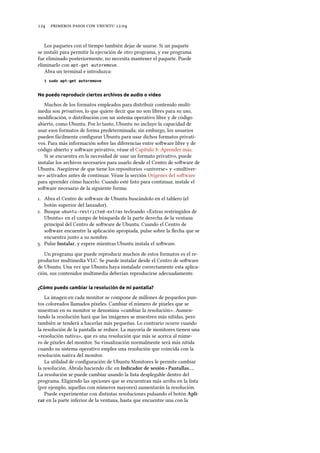tutorial ubuntu one
- 3. Copyright © – por el equipo de Ubuntu Manual. Algunos dere-chos reservados. Este trabajo está licenciado bajo la licencia Creative Commons Aribution– Share Alike .. Para ver una copia de esta licencia, véase el Appendix A, visite http://creativecommons.org/licenses/by-sa/./, o mande una carta a Creative Commons, Second Street, Suite , San Francisco, Califor-nia, , USA. Primeros pasos con Ubuntu . puede ser descargado gratis desde http://ubuntu-manual.org/ o comprado en http://ubuntu-manual.org/ buy/gswue/es. Se puede solicitar una copia impresa de este libro por el precio de la impresión y envío. Se permite e incluso se alienta a distribuir copias de este libro a colegas, amigos, familia y cualquiera que pudiera estar interesado. http://ubuntu-manual.org Segunda edición Número de revisión: Fecha de revisión: -- :: -
- 5. Índice general Prólogo Bienvenido/a Filosofía Ubuntu Una breve historia de Ubuntu ¿Es Ubuntu adecuado para usted? Detalles de contacto Acerca del equipo Convenciones usadas en este manual Instalación Obtener Ubuntu Probar Ubuntu Instalar Ubuntu – Primeros pasos Finalizar la instalación Instalador de Ubuntu para Windows El escritorio de Ubuntu Entender el escritorio de Ubuntu Unity Usar el lanzador El tablero Áreas de trabajo Gestión de ventanas Explorar archivos en su equipo Gestor de Archivos Nautilus Buscar archivos y carpetas en su equipo Personalizar el escritorio Accesibilidad Opciones de sesión Conseguir ayuda Trabajar con Ubuntu Todas las aplicaciones que necesita Cómo conectarse a Internet Navegar por la web Leer y crear correos electrónicos Usar mensajería instantánea Microblogs Ver y editar fotos Ver vídeos y películas Escuchar sonido y música Copiar CD y DVD Trabajar con documentos, hojas de cálculo y presentaciones Ubuntu One Hardware Usar sus dispositivos Identificación del hardware Pantallas Conectar y usar su impresora
- 6. . Sonido Usar una cámara web Escanear texto e imágenes Otros dispositivos Gestión de soware Gestión de soware en Ubuntu Uso del Centro de soware de Ubuntu Gestionar soware adicional Instalación manual de soware Actualizaciones y mejoras Temas avanzados Ubuntu para usuarios avanzados Introducción a la terminal Estructura del sistema de archivos de Ubuntu Seguridad en Ubuntu Por qué Ubuntu es seguro Conceptos básicos de seguridad Usuarios y grupos Actualizaciones del sistema Cortafuegos Cifrado Resolución de Problemas Resolver problemas Guía de solución de problemas Cómo conseguir más ayuda Aprender más ¿é puedo hacer con Ubuntu? Soware libre y de código abierto Familias de distribuciones Elegir entre Ubuntu y sus derivados Encontrar ayuda adicional y soporte La comunidad de Ubuntu Colaborar A License Creative Commons Aribution–ShareAlike . Legal Code Creative Commons Notice Créditos
- 7. Prólogo Bienvenido/a Bienvenido/a a Primeros pasos con Ubuntu, una guía introductoria escrita para ayudar a los usuarios nuevos que empiezan con Ubuntu. Nuestro objetivo es cubrir los conceptos básicos de Ubuntu (como la instalación y el trabajo con el escritorio) así como la gestión del hardware y el soware, trabajar con la línea de comandos y la seguridad. Hemos diseñado está guía para que sea fácil de seguir, con instrucciones paso a paso y muchas capturas de pantalla, permitiéndole descubrir el potencial de su nuevo sistema Ubuntu. Tenga en cuenta que esta guía es todavía un trabajo en curso y que siempre lo será. Ha sido escrita específicamente para Ubuntu . , y LTS es un acrónimo de «Long Term Support» (soporte a largo plazo). Se libera una nueva versión LTS cada 2 años. A partir de Ubuntu 12.04 LTS, tanto la versión Desktop (de escritorio) como la Server (de servidor), tendrán cinco años de soporte, lo que significa que obtendrá actualizaciones de seguridad por lo menos durante cinco años. aunque nos hemos propuesto no limitar las instrucciones a esta versión, es inevitable que algunas cosas cambien durante la vida de Ubuntu. Siempre que se libere una nueva versión de Ubuntu, incorporaremos las actualiza-ciones y cambios en nuestra guía, y haremos disponible una nueva versión en http://www.ubuntu-manual.org. Primeros pasos con Ubuntu . no pretende ser un manual de instruc-ciones completo para Ubuntu. Es más una guía rápida que le permitirá realizar las tareas necesita con su equipo rápida y fácilmente, sin preocu-parse por los detalles técnicos. Igual que en versiones anteriores, Ubuntu . incorpora muchas características nuevas, incluyendo mejoras en el intérprete de órdenes Unity y el . Puede encontrar más acerca HUD es una abreviatura de «heads-up display». Es un concepto nuevo, integrado en Unity desde Unity 5.2 que aún está en desarrollo. del intérprete de órdenes Unity y lo que significa, así como del , en el Capítulo : El escritorio de Ubuntu. Para información más detallada acerca de como usar Unity y el escrito-rio de Ubuntu, visite la «Guía de Ubuntu Desktop», que se puede obtener de cualquiera de las siguientes maneras: ‣ en el tablero, escriba yelp; ‣ en la barra de menú del escritorio, pulse Ayuda ‣ Ayuda de Ubuntu; ‣ vaya a https://help.ubuntu.com, Ubuntu . ‣ Ayuda Ubuntu Desktop. Internet es también un excelente recurso. Por ejemplo, en https:// help.ubuntu.com encontrará documentación sobre la instalación y uso de Ubuntu, y en los foros de Ubuntu, http://ubuntuforums.org, y Ask Ubuntu, http://askubuntu.com, encontrará respuesta a muchas preguntas relacionadas con Ubuntu. Puede encontrar más información sobre la documentación del sistema y en línea de Ubuntu en el Capítulo 8: Aprender más. Si algo no está cubierto en este manual, es probable que encuentre la información que está buscando en uno de esos lugares. Nosotros haremos nuestro mejor esfuerzo para incluir enlaces a ayuda más detallada siempre que sea posible. Filosofía Ubuntu El término «Ubuntu» es un concepto africano tradicional que se ori-ginó de las lenguas bantú del sur de África. Se puede describir como una La gente a veces se pregunta como se pronuncia Ubuntu. Cada «u» se pronuncia como la «u» en español. manera de conectar con los demás, viviendo en una comunidad global donde sus acciones afectan toda la humanidad. Ubuntu es más que sólo un sistema operativo: es una comunidad de personas que colaboran volunta-
- 8. . riamente en un proyecto internacional de soware que con el objetivo de entregar la mejor experiencia de usuario posible. La promesa de Ubuntu ‣ Ubuntu siempre será gratuito, junto con sus versiones empresariales y actualizaciones de seguridad periódicas. ‣ Ubuntu viene con soporte comercial completo por Canonical y cientos de compañías de todo el mundo. ‣ Ubuntu proporciona las mejores traducciones y características de accesibilidad que la comunidad del soware libre puede ofrecer. ‣ Las aplicaciones principales de Ubuntu son todas libres y de código abierto. eremos que pueda usar soware libre y de código abierto, mejorarlo y compartirlo. Una breve historia de Ubuntu Ubuntu fue concebido en por Mark Shuleworth, un exitoso em-prendedor sudafricano, y su compañía Canonical. Shuleworth reconoció Canonical es la compañía que patrocina financiera y técnicamente Ubuntu. Tiene empleados por todo el mundo que trabajan en desarrollar y mejorar el sistema operativo, así como revisar el trabajo enviado por los contribuyentes voluntarios. Para saber más acerca de Canonical, vaya a http://www. canonical.com. el poder de Linux y el código abierto, pero se dio cuenta de las debilidades que impedían que su uso se generalizase. Shuleworth estableció claras intenciones de abordar estas debilidades y crear un sistema que fuera fácil de usar, completamente libre (véase el Capítulo : Aprender más para una completa definición de «libre»), y que pudiera competir con otros sistemas operativos populares. Con Debian como sistema base, Shuleworth inició el desarrollo de Ubuntu. Debian es un sistema operativo Linux en el cual se basa Ubuntu. Para más información visite http://www.debian.org/. Utilizando sus propios fondos al inicio, se prensaron s de instalación y se enviaron por todo el mundo, sin costo para los destinatarios. Ubuntu se expandió rápidamente, su comunidad creció igualmente, y pronto Ubuntu se convirtió en la distribución Linux disponible más popular. Con más personas trabajando en el proyecto que nunca antes, sus características principales y el soporte de hardware continúan mejorando. Ubuntu ha conseguido la atención de grandes organizaciones de todo el mundo. Uno de los sistemas operativos de código abierto de IBM está basado en Ubuntu. En , la Policía francesa inició la transición de toda su infraestructura informática a una variante de Ubuntu, un proceso que les ha reportado un ahorro de «millones de euros» en costes de licencias de Microso Windows. Para finales de , la Policía francesa anticipa que todos sus equipos correrán sobre Ubuntu. Canonical se beneficia de este acuerdo proporcionando soporte técnico y soware a medida. Aunque grandes organizaciones suelen encontrar útil pagar por ser- Para información acerca de Ubuntu Server Edition, y cómo puede usarlo en su empresa, visite http://www.ubuntu.com/business/ server/overview. vicios de soporte, Shuleworth ha prometido que el sistema operativo Ubuntu desktop será siempre gratuito. Para , se estima que Ubuntu está instalado en el % de los equipos del mundo. Esto equivale a decenas de millones de usuarios en todo el mundo, y sigue creciendo cada año. Como el registro no es obligatorio, el porcentaje de usuarios de Ubuntu debe ser tomado como una estimación. ¿Qué es Linux? Ubuntu se basa en la fundación de Linux, que es miembro de la fami-lia Unix. Unix es uno de los más viejos tipos de sistemas operativos y ha proporcionado la fiabilidad y la seguridad en aplicaciones profesionales desde hace casi medio siglo. Muchos servidores de todo el mundo que almacenan los datos de los sitios web populares (como YouTube y Goo-
- 9. gle) ejecutan alguna variante de un sistema Unix. El kernel de Linux se describe mejor como el núcleo, o casi el cerebro, del sistema operativo. El kernel de Linux es el controlador del sistema operativo; es el res-ponsable de asignar la memoria y el tiempo del procesador. También se puede definir como el programa que gestiona todas y cada una de las aplicaciones del equipo. Linux fue diseñado desde la base con la seguridad y la compatibilidad Mientras los modernos entornos de escritorio gráficos han reemplazado generalmente a las antiguas interfaces de línea de comandos, estas pueden ser todavía una manera rápida y eficiente de ejecutar muchas tareas. Véase el Capítulo 6: Temas avanzados para más información, y el Capítulo 2: El escritorio de Ubuntu para conocer más acerca de GNOME y otros entornos de escritorio. del hardware en mente, y es actualmente uno de los sistemas operativos basados en Unix más populares. Uno de los beneficios de Linux es que es increíblemente flexible y puede ser configurado para funcionar en casi cualquier dispositivo, desde los más pequeños micro-ordenadores y teléfonos móviles hasta los más grandes superordenadores. Unix estaba completamente basado en línea de comandos hasta que las interfaces gráficas de usuario (IGUs) comenzaron a surgir a principios de los . Estas primeras s eran difíciles de configurar, toscas, y usadas ge-neralmente sólo por programadores experimentados. Sin embargo, en la pasada década, las interfaces gráficas de usuario han recorrido un largo camino en términos de usabilidad, fiabilidad y apariencia. Ubuntu es so-lo uno de las muchas distribuciones de Linux, y usa uno de los entornos Para saber más acerca de las distribuciones de gráficos de escritorio más populares, llamado . Linux, vaya al Capítulo 8: Aprender más. ¿Es Ubuntu adecuado para usted? Los nuevos usuarios de Ubuntu pueden encontrar que se necesita algún tiempo para sentirse cómodos cuando se prueba un nuevo sistema ope-rativo. Sin duda notará muchas similitudes tanto con Microso Windows como con Mac , pero también algunas diferencias. Los usuarios proce-dentes de Mac tienen más probabilidades de reconocer las semejanzas debido al hecho de que tanto Mac como Ubuntu se originaron a partir de Unix. El intérprete de órdenes Unity, el predeterminado en Ubuntu, es un concepto completamente nuevo, que necesita cierta exploración para llegar a acostumbrarse a él. Véase el Capítulo : El escritorio de Ubuntu para obtener más información sobre el intérprete de órdenes Unity. Antes de decidir si Ubuntu es o no adecuado para usted, le recomenda-mos que se dé un tiempo para acostumbrarse a la forma de hacer las cosas en Ubuntu. Debería esperar encontrar que algunas cosas son diferentes a lo que está acostumbrado. También sugerimos que tenga en cuenta lo siguiente: Ubuntu se basa en la comunidad. Es decir, Ubuntu está desarrollado, es-crito, y mantenido por la comunidad. Debido a esto, es probable que no tenga disponible soporte en su tienda local de informática. Afortu-nadamente, la comunidad Ubuntu está aquí para ayudar. Hay muchos artículos, guías y manuales disponibles, así como usuarios en diver-sos foros de Internet y salas de conversación («Internet Relay Chat», ) que están dispuestos a ayudar a los principiantes. Adicionalmen-te, cerca del final de esta guía, se incluye un capítulo de solución de problemas: Capítulo : Resolución de Problemas. Muchas aplicaciones diseñadas para Microso Windows o para Mac no funcionarán en Ubuntu. Para la inmensa mayoría de las tareas in-formáticas diarias, encontrará una alternativa adecuada en Ubuntu. No obstante, muchas aplicaciones profesionales (como Adobe Creative Suite) no han sido desarrolladas para funcionar en Ubuntu. Si depen-de de soware comercial que no es compatible con Ubuntu, pero aún así todavía quiere probar Ubuntu, podría considerar el arranque dual. Por otra parte, algunas aplicaciones desarrolladas para Windows fun- Para saber más acerca del arranque dual (ins-talar Ubuntu junto a otro sistema operativo), véase el Capítulo 1: Instalación.
- 10. . cionarán en Ubuntu mediante un programa llamado Wine. Para más información sobre Wine, vaya a http://www.winehq.org. Muchos juegos comerciales no correrán en Ubuntu. Si es un jugador habi-tual, entonces es posible que Ubuntu no sea para usted. Los desarrolla-dores de juegos usualmente los diseñan para un gran mercado. Debido a que el mercado de Ubuntu no es tan sustancial como el de Microso Windows o Apple Mac , la mayoría de desarrolladores de juegos no dedicarán recursos a hacer que sus juegos sean compatibles con Linux. Si sólo juega de ocasionalmente, existe un desarrollo de juegos activo Véase el Capítulo 5: Gestión de software para saber más sobre el Centro de software de Ubuntu. dentro de la comunidad, y muchos juegos de alta calidad que pueden ser instalados fácilmente mediante el Centro de soware de Ubuntu. Detalles de contacto Muchas personas han contribuido con su tiempo a este proyecto. Si observa algún error, o piensa que hemos olvidado algo, no dude en con-tactar con nosotros. Hacemos todo lo posible para asegurarnos de que este manual sea actualizado, informativo y profesional. Nuestros datos de contacto son los siguientes: ‣ Página web: http://www.ubuntu-manual.org/ ‣ Correo: ubuntu-manual@lists.launchpad.net ‣ : #ubuntu-manual en irc.freenode.net ‣ Informes de errores: https://bugs.launchpad.net/ubuntu-manual/ +filebug Acerca del equipo Nuestro proyecto es un esfuerzo voluntario de código abierto para crear y mantener documentación de calidad para Ubuntu y sus derivados. ¿Quiere ayudar? Estamos siempre buscando gente con talento para trabajar con no-sotros, y debido a la magnitud del proyecto tenemos la suerte de poder satisfacer un amplio conjunto de habilidades: ‣ Autores, editores ‣ Programadores (Python o TEX) ‣ Diseñadores de interfaces de usuario ‣ Diseñadores de iconos y títulos de página ‣ Organizadores de eventos e ideas ‣ Examinadores ‣ Diseñadores y desarrolladores web ‣ Traductores y capturadores de pantalla ‣ Informes y clasificación de errores Para encontrar cómo empezar a ayudar, visite http://ubuntu-manual. org/getinvolved. Convenciones usadas en este manual Las siguientes convenciones de tipografía se usan en este manual: ‣ Los nombres de botones, elementos de menú y otros elementos aparecen en negrita.
- 11. ‣ Las secuencias del menú a veces son descritas como Arivo ‣ Guardar cómo…, lo que significa, «Elegir el menú Arivo, luego elegir el Guar-dar cómo…». ‣ Fuente Monospaced se usa para el texto que teclea en el equipo, el texto que el equipo devuelve (como en la terminal), y para los accesos directos de teclado.
- 13. 1 Instalación Obtener Ubuntu Antes de que pueda iniciarse con Ubuntu, necesitará obtener una copia Muchas compañías (como Dell y System76) venden equipos con Ubuntu preinstalado. Si ya tiene Ubuntu instalado en su equipo, puede pasar al Capítulo 2: El escritorio de Ubuntu. de la imagen de instalación de Ubuntu para o . A continuación se describen algunas opciones para hacerlo. Requerimientos mínimos del sistema Ubuntu funciona bien en la mayoría de los sistemas. Si no está seguro La mayoría de los equipos en uso hoy en día cumplen con los requisitos aquí listados; sin embargo, consulte la documentación de su equipo o visite el sitio web del fabricante para más información. de si funcionará en su equipo, el Live es una gran manera de probarlo antes. A continuación se muestra una lista de las especificaciones de hardware que su equipo debería cumplir como requisitos mínimos. ‣ Procesador GHz x (Pentium ó superior) ‣ de memoria () ‣ de espacio en disco (se recomiendan por lo menos) ‣ Vídeo capaz de soportar una resolución de ‣ Soporte de audio ‣ Una conexión a Internet (altamente recomendada, pero no necesaria) Descargar Ubuntu El método habitual más sencillo para obtener Ubuntu es descargar una imagen del de Ubuntu directamente de http://www.ubuntu.com/ download. Elija cómo instalará Ubuntu: ‣ Descargar e instalar ‣ Probarlo desde un o un dispositivo ‣ Ejecutarlo con Windows Descargarlo e instalar/probar desde un cd o un dispositivo usb Para las opciones Descargar e instalar, o Probar desde un o dispositivo , seleccione si necesita la versión de bits o bits (se recomien-da la de bits para la mayoría de usuarios), y luego presione «Iniciar descarga». Instalar y ejecutar junto a Windows Para la opción Ejecutarlo con Windows, simplemente seleccione «Iniciar descarga», y luego siga las instrucciones del Instalador de Ubuntu para Windows. 32 bits frente a 64 bits Ubuntu y sus derivados están disponibles en dos versiones: bits y bits. Esta diferencia se refiere a la forma en que los equipos procesan 32 bits y 64 bits son tipos de arquitecturas de procesadores. La mayoría de los equipos nuevos tienen capacidad para procesadores a 64 bits. la información. Los equipos que soportan soware de bits son capaces de procesar más información que los que ejecutan soware de bits; sin embargo, los sistemas de bits requieren más memoria para poder hacer-lo. De todas formas, estos equipos tienen mejor rendimiento ejecutando soware de bits.
- 14. . ‣ Si su equipo tiene un procesador de bits instale la versión de bits. ‣ Si su equipo es antiguo, un netbook o no sabe el tipo de procesador que utiliza, instale la versión de bits. Si su equipo tiene un procesador de bits, pulse en la opción « bits» antes de pulsar sobre «Iniciar descarga». Descargar Ubuntu como un torrent Cuando se lanza una nueva versión de Ubuntu, los servidores de des- Los torrents son una forma de compartir archivos e información en Internet a través del intercambio de archivos punto a punto (peer-to-peer). Un archivo con la extensión .torrent está a disposición de los usuarios, el cual es abierto con aplicaciones compatibles tales como uTorrent, Deluge, o Transmission. Estos programas descargan partes del archivo de otras personas en todo el mundo. carga se pueden quedar «atascados» por el gran número de personas que pueden intentar descargar o actualizar Ubuntu al mismo tiempo. Si está familiarizado con el uso de torrents, puede descargar el archivo torrent pulsando sobre «Alternative downloads» (descargas alternativas), y luego en «BitTorrent download» (descarga BitTorrent). Descargando median-te torrent puede mejorar su velocidad de descarga, y también ayudará a difundir Ubuntu a otros usuarios alrededor del mundo. Grabar la imagen de CD Una vez que la descarga esté completa, encontrará un archivo llamado La versión de Ubuntu de 64 bits se conoce como la versión «AMD64», que funcionará en Intel, AMD y otros procesadores compatibles de 64 bits. ubuntu-.-desktop-i.iso o similar (i aquí el nombre del archivo se refiere a la versión de bits. Si ha descargado la versión de bits, el archivo contendrá amd). Este archivo es una imagen del , una instantánea del contenido de un , que necesitará grabar en un . Crear un dispositivo USB arrancable Si su es capaz de arrancar desde una memoria , puede preferir emplear una en lugar de grabar un . Baje hasta «emar un o crear una unidad », seleccione o unidad , escoja el que esté usando para crear la unidad , y pulse sobre Muéstreme cómo. Si selecciona la opción «Unidad de », su instalación se ejecutará desde la memoria . En este caso, las referencias al Live , se referirán a la memoria . Probar Ubuntu El de Ubuntu y la memoria no funcionan solo como medios de instalación, sino que también le permiten probar Ubuntu sin que su equi-po se vea afectado por los cambios que realice, al correr todo el sistema operativo desde el o la memoria . El equipo lee la información del a una velocidad mucho menor En algunos casos, el equipo no reconocerá que el CD o la unidad de USB de Ubuntu está presente; por lo tanto arrancará el sistema operativo existente. En general, esto significa que la prioridad dada a los dispositivos de arranque cuando arranca el equipo debe cambiarse. Por ejemplo, el equipo puede estar configurado para arrancar desde el disco duro, y luego buscar información del CD o de la unidad de USB. Para correr Ubuntu desde el Live CD o la unidad de USB, necesitamos que el equipo arranque desde el dispositivo correcto. El cambio de prioridad de los dispositivos de arranque usualmente se cambia desde la BIOS, lo que está fuera del alcance de esta guía. Si necesita asistencia con el cambio de prioridad de los dispositivos de arranque, consulte la documentación del fabricante del equipo para más información. que cuando la lee desde el disco duro. Ejecutar Ubuntu desde el Live también ocupa una gran parte de la memoria del equipo, la cual estaría usualmente disponible para las aplicaciones cuando Ubuntu corre desde el disco duro. La experiencia con el Live / será por lo tanto algo más lenta que cuando Ubuntu está realmente instalado en su equipo. Ejecutar Ubuntu desde el / es una excelente forma de probar las aplicaciones por defecto, navegar por Internet, y obtener una visión general de este sis-tema operativo. También es útil para probar que el hardware de su equipo funciona correctamente en Ubuntu y que existen problemas importantes de compatibilidad. Para probar Ubuntu usando el Live /, inserte el de Ubuntu en el lector de , o conecte la memoria y reinicie el equipo. Después de que el equipo encuentre el Live /, y tras una rápida pantalla de carga, se le presentará la pantalla de «Bienvenida». Seleccione el idioma de la lista de la izquierda, y pulse luego el botón etiquetado
- 15. como Probar Ubuntu. Ubuntu arrancará entonces, corriendo directamente desde el Live /. Figura 1.1: La pantalla de «Bienvenida» le permite seleccionar su idioma. Una vez que Ubuntu esté en marcha, verá el escritorio predeterminado. Más adelante se explicará cómo usar Ubuntu en el Capítulo : El escrito-rio de Ubuntu, pero por ahora, pruebe libremente distintas cosas. Abra algunas aplicaciones, cambie las configuraciones y explórelo todo. Nin-guno de los cambios que realice se guardarán al salir, así que no necesita preocuparse por romper algo accidentalmente. Cuando haya terminado de explorar, reinicie el equipo pulsando el bo- Como alternativa, también puede hacer doble clic en el icono «Instalar Ubuntu 12.04» que es visible en el escritorio cuando usa el Live CD. Esto iniciará el instalador de Ubuntu. tón de «Encendido» situado en la esquina superior derecha de su pantalla (un círculo con una línea vertical atravesando su parte superior) y luego seleccione Reiniciar. Siga las indicaciones que aparecen en pantalla, inclu-yendo la de retirar el Live y pulsar la tecla Intro cuando se le indique, y entonces el equipo se reiniciará. Mientras que el Live no se encuentre en el lector de s, su equipo volverá a su estado original ¡como si nada hubiera pasado! Instalar Ubuntu – Primeros pasos Se necesitan al menos de espacio libre en su disco duro para ins- Pulsando sobre el enlace subrayado «release notes» (notas de la versión) se abrirá una página web que contiene información importante relacionada con la versión actual de Ubuntu. talar Ubuntu, aunque se recomiendan o más. Esto asegurará que tendrá suficiente espacio para instalar aplicaciones adicionales más ade-lante, así como para almacenar sus propios documentos, música, y fotos. Para comenzar, coloque el de Ubuntu en su unidad de y reinicie su equipo. Su equipo debería cargar Ubuntu desde el . Cuando haya arrancado por primera vez desde el mismo, se le mostrará una pantalla preguntándole si desea probar Ubuntu primero o instalarlo. Seleccione el idioma en el que desea ver el instalador y luego pulse el botón Instalar Ubuntu. Esto iniciará el proceso de instalación. Si tiene una conexión a Internet, el instalador le preguntará si desea «Descargar actualizaciones durante la instalación». Le recomendamos que lo haga. La segunda opción, «Instalar soware de terceros», incluye la instalación del codec Fluendo , y del soware necesario para algunas tarjetas de red inalámbrica. Si no está conectado a Internet, el programa de instalación le ayudará a configurar una conexión inalámbrica. La pantalla «Preparando la instalación de Ubuntu» también le per-mitirá saber si posee suficiente espacio en el disco duro y si su equipo está conectado a la red eléctrica (en caso de que esté instalando Ubuntu
- 16. . en un portátil alimentado por batería). Una vez haya seleccionado sus preferencias, pulse sobre el botón Continuar. Conexión a Internet Si no está conectado a Internet, el instalador le pedirá que elija una red inalámbrica (si está disponible). Le recomendamos que se conecte durante la instalación, aunque las actualizaciones y el software de terceros puede ser instalados posteriormente. . Seleccione Conectar a esta red, y después seleccione su red de la lista. . Si la lista no aparece inmediatamente, espere hasta que un triángu-lo/ flecha aparezca junto al adaptador de red, y luego haga clic en la flecha para ver las redes disponibles. . En el campo de la Contraseña, introduzca el o la clave (si es necesario). . Pulse Conectar para continuar. Figura 1.2: Configurar conexión inalámbrica. Asignar espacio en disco Este siguiente paso se denomina normalmente particionar. Particiona- Si está instalando en una máquina sin sistema operativo, la primera opción no estará disponible. La opción de actualización está disponible únicamente si está actualizando desde una versión anterior de Ubuntu. do es el proceso de asignar porciones de su disco duro para un propósito específico. Cuando crea una particionar, básicamente está dividiendo su disco duro en secciones que se utilizarán para diferentes tipos de infor-mación. El particionado en ocasiones puede resultar complejo para un usuario novato; sin embargo, no tiene por qué serlo. De hecho, Ubuntu le proporciona algunas opciones que simplifican en gran medida el proceso. El instalador de Ubuntu automáticamente detectará cualquier sistema operativo instalado en su máquina, y le presentará opciones de instalación basadas en su sistema. Las opciones listadas abajo dependen de su sistema específico y pueden no estar todas disponibles: ‣ Instalar junto a otros sistemas operativos ‣ Instalar junto a Windows ‣ Actualizar Ubuntu … a . ‣ Eliminar … e instalar Ubuntu ‣ Algo más Instalar junto a otros sistemas operativos. Si es un usuario Windows o Mac y está intentando instalar Ubuntu por Ubuntu le da las opciones de reemplazar el sistema operativo existente completamente, o de instalar Ubuntu junto a este. Esta última opción se denomina arranque dual. Cada vez que encienda o reinicie su equipo, se le dará la oportunidad de elegir qué sistema operativo desea usar para esa sesión.
- 17. primera vez, seleccione la opción Instalar junto con otros sistemas ope-rativos. Esta opción le permitirá escoger el sistema operativo que desee usar cuando su equipo arranque. Ubuntu automáticamente detectará el otro sistema operativo e instalará Ubuntu junto al mismo. Para configuraciones de arranque dual más complejas, tendrá configurar las particiones manualmente. Figura 1.3: Seleccione dónde le gustaría instalar Ubuntu. Actualizar Ubuntu … a 12.04 Esta opción mantendrá todos sus documentos, música, imágenes, y otros archivos personales. El soware instalado será conservado cuando sea posible (podría ocurrir que no todo su soware actualmente instalado sea soportado en la nueva versión). Las configuraciones a nivel del sistema serán borradas. Eliminar disco e instalar Ubuntu Use esta opción si quiere borrar todo su disco. Esto eliminará cualquier sistema operativo que esté instalado en dicho disco, como Windows , e instalará Ubuntu en su lugar. Esta opción también es útil si tiene un disco duro vacío, ya que Ubuntu creará automáticamente las particiones necesarias. Formatear una partición destruirá todos sus datos actuales. Asegúrese de ha-cer una copia de seguridad de todos los datos que quiera conservar antes de formatear. Algo más Esta opción es para usuarios avanzados y se emplea para crear parti- Ubuntu instala una carpeta personal donde por defecto se guardan sus archivos personales y datos de configuración. Si escoge tener su carpeta personal en una partición separada, entonces en caso de que decida reinstalar Ubuntu o realizar una actualización desde cero a la última versión, sus archivos personales y datos de configuración no se perderán. ciones especiales, o formatear el disco duro con un sistema de archivos diferente al predeterminado. Después de haber seleccionado el tipo de instalación, haga clic en el Más información e instrucciones detalladas sobre particionamiento están disponibles en: https://help.ubuntu.com/community/ HowtoPartition. botón Continuar, o Instalar ahora. Confirmar las elecciones de particionado e iniciar la instalación Si selecciona Otras opciones, configure las particiones según sus nece-sidades. Una vez esté satisfecho con la manera en que se van a preparar,
- 18. . pulse sobre el botón Instalar ahora en la parte inferior derecha y siga adelante. Para reducir el tiempo necesario para la instalación, Ubuntu continuará con el proceso de instalación en segundo plano mientras usted configura detalles importantes del usuario, como su nombre de usuario, contraseña, configuración del teclado y la zona horaria predeterminada. ¿Dónde se encuentra? Figura 1.4: Dígale a Ubuntu su ubicación. La siguiente pantalla le mostrará un mapamundi. Usando su ratón, haga clic sobre su ubicación geográfica en el mapa para indicarle a Ubuntu donde está. Alternativamente, puede usar las listas desplegables bajo el mapa. Esto le permitirá a Ubuntu configurar el reloj del sistema y otras funciones que dependen de su ubicación. Pulse sobre el botón Adelante cuando esté listo para continuar. Distribución del teclado Figura 1.5: Verifique que su distribución del teclado sea la correcta. Luego, necesitará informarle a Ubuntu qué distribución de teclado está utilizando. En la mayoría de los casos, encontrará que la opción sugerida es satisfactoria. Si no está seguro sobre qué distribución del teclado escoger, puede hacer clic en el botón Detectar distribución del teclado para que Ubuntu determine la opción correcta al solicitarle que pulse una serie de teclas. También puede seleccionar la distribución del
- 19. teclado manualmente de la lista de opciones. Si lo desea, introduzca algún texto en la caja de texto situada en la parte inferior de la ventana para asegurarse de que está satisfecho con su elección, y luego haga clic en el botón Continuar. ¿Quién es? Ubuntu necesita conocer cierta información sobre usted de forma que pueda configurar la cuenta de usuario principal en el equipo. Cuando se configura, su nombre aparecerá en la pantalla de inicio de sesión, así como el menú de usuario, el cual veremos en el Capítulo : El escritorio de Ubuntu. En esta pantalla necesitará decirle a Ubuntu: ‣ su nombre ‣ cómo quiere llamar a su equipo ‣ su nombre de usuario ‣ su contraseña ‣ cómo quiere iniciar sesión en Ubuntu Figura 1.6: Configuración de su cuenta de usuario. Introduzca su nombre completo en el campo «Su nombre». El siguiente campo de texto es para el nombre que usará su equipo en terminales y redes. Puede darle el nombre que desee o mantener el nombre predeter-minado. Lo siguiente es su nombre de usuario, que se usa para el menú de usuario, su carpeta personal y entre bastidores. Verá que se rellena automáticamente con su primer nombre. La mayoría encuentra que lo más sencillo es mantenerlo. Sin embargo, puede cambiarlo si lo prefiere. Después, escoja una contraseña e introdúzcala en el campo de contra-seña de la izquierda, y luego repítala en el campo de contraseña de la de-recha. Cuando ambas coincidan, a la derecha se mostrará una valoración de la fortaleza que le mostrará indicará si su contraseña es «demasiado corta», «regular», «buena» o «fuerte». Podrá continuar con el proceso de instalación sin importar la fortaleza de la contraseña, pero por razones de seguridad lo ideal es escoger una fuerte. La mejor manera de lograr-lo es con una contraseña de al menos seis caracteres, que mezcle letras, números, símbolos y mayúsculas y minúsculas. Evite contraseñas obvias que incluyan su fecha de nacimiento, el nombre de su esposa, o el de su mascota.
- 20. . Opciones de inicio de sesión Finalmente, en la parte inferior de esta pantalla tiene tres opciones para determinar cómo quiere iniciar sesión en Ubuntu. ‣ Iniciar sesión automáticamente ‣ Solicitar mi contraseña para iniciar sesión ‣ Cifrar mi carpeta personal Iniciar sesión automáticamente Ubuntu iniciará la sesión automáticamente en su cuenta principal al arrancar su equipo, por lo que será necesario que introduzca su nombre de usuario y contraseña. Esto hace que el inicio de sesión sea más rápido y cómodo, pero si la privacidad o seguridad son importantes para usted, esta opción no es recomendable. Cualquier persona que tengo acceso físico a su equipo podrá encenderlo y acceder a sus archivos. Solicitar mi contraseña para iniciar sesión Esta opción está seleccionada por defecto, ya que evitará que personas no autorizadas accedan a su equipo sin saber la contraseña creada antes. Esta es una buena opción para aquellos que, por ejemplo, comparten su equipo con otros miembros de la familia. Una vez que el proceso de instalación se haya completado, puede crearse una cuenta de inicio para cada miembro de la familia. Cada persona tendrá sus propio nombre de inicio y contraseña, configuraciones de cuenta, marcadores de Internet y espacio de almacenamiento personal. Cifrar mi carpeta personal Esta opción le proporciona una capa adicional de seguridad. Su carpeta personal es donde almacena sus archivos. Al seleccionar esta opción Ubuntu automáticamente activa el cifrado de su carpeta personal, lo que significa que los archivos y carpetas deben ser descifrados empleando su contraseña antes de que sean accesibles. Por lo tanto, si alguien obtuviera acceso físico a su disco duro (por ejemplo, si su equipo fuera robado y el disco extraído), no serían capaces de ver sus archivos sin conocer su contraseña. Si elige esta opción, tenga cuidado de no activar posteriormente el inicio de se-sión automático. Esto causaría complicaciones con su carpeta personal cifrada, y potencialmente podría bloquearle archivos importantes. Finalizar la instalación Ubuntu ahora finalizará la instalación en su disco duro. Según avan-za la instalación, una presentación le dará una introducción a algunas de las aplicaciones incluidas por defecto en Ubuntu. Estas aplicaciones son cubiertas con más detalle en el Capítulo : Trabajar con Ubuntu. La presentación también enfatizará las opciones de soporte de Ubuntu: Después de aproximadamente veinte minutos, la instalación se comple-tará y será capaz de pinchar en Reiniciar ahora para reiniciar su equipo e iniciar Ubuntu. Se expulsará el , retírelo de su unidad de y presione Enter para continuar. Espere mientras su equipo se reinicia, y verá la ventana de inicio de sesión (a menos que haya seleccionado inicio automático).
- 21. Figura 1.7: Opciones de soporte en la comuni-dad Ubuntu. Donde obtener ayuda para el uso de Ubuntu. Figura 1.8: Ahora está listo para reiniciar su equipo.
- 22. . Pantalla de inicio de sesión Una vez que se ha completado la instalación y el equipo se ha reini-ciado, será recibido por la pantalla de inicio de sesión de Ubuntu. Esta pantalla de inicio usa LightDM, es un gestor de pantalla ligero y fácil-mente personalizable. En la pantalla de inicio se mostrará su nombre de usuario, teniendo que introducir la contraseña para poder seguir adelante. Haga clic sobre su nombre e introduzca su contraseña. Una vez lo haga, puede hacer clic sobre la flecha o pulsar Intro para acceder al escrito-rio de Ubuntu. La pantalla de inicio de sesión de Ubuntu soportar varios usuarios, con fondos de pantalla personalizados para cada uno. De hecho, Ubuntu usará automáticamente el fondo de su escritorio para usarlo en la pantalla de inicio de sesión. La pantalla de inicio de sesión también le permite elegir entre distintos entornos. En la instalación predeterminada de Ubuntu dispondrá de dos entornos: Ubuntu y Ubuntu-D. Si quie-re acceder a Ubuntu-D, haga clic sobre el icono de Ubuntu, seleccione Ubuntu-D de la lista, e introduzca su contraseña para iniciar sesión. La También está disponible una sesión de invitado en la pantalla de inicio de sesión. Puede activar esta sesión para invitados que usen su portátil o equipo de escritorio. pantalla de inicio de sesión le permite actualizar el idioma de su teclado, el volumen de sonido y activar/desactivar la configuración de accesibilidad antes de que acceder a su escritorio. También muestra la fecha y hora y el nivel de batería en los portátiles. También puede apagar o reiniciar su sistema desde esta pantalla. Figura 1.9: Pantalla de inicio de sesión. Instalador de Ubuntu para Windows Puede instalar y ejecutar Ubuntu junto con su instalación actual de Windows: . Descargar el instalador de Ubuntu para Windows http://www.ubuntu. com/download/ubuntu/windows-installer . Ejecutar el archivo descargado . Instalar Ubuntu
- 23. Descargar y ejecutar el instalador Una vez se haya descargado el archivo wubi.exe ejecútelo para iniciar la instalación. Si aparece un mensaje sobre seguridad, pulse el botón Continuar para proceder con la instalación: Figura 1.10: Cuadro de diálogo de control de cuenta de usuario Instalación El instalador de Ubuntu iniciará. Seleccione e introduzca un «Nombre de usuario» y una «contraseña». Debe introducir la contraseña dos veces para asegurarse de que es correcta. Después de elegir la contraseña, pulse sobre el botón Instalar. El instalador de Ubuntu descargará e instalará Ubuntu. Este proceso le llevará algún tiempo. El tamaño del archivo a descargar es de Mb. Después de que se complete la instalación, pulse sobre el botón Finalizar de la pantalla del «Completando el asistente de instalación de Ubuntu» para reiniciar el equipo. Figura 1.11: Instalador de Ubuntu para Windows Instalación completada Después de que el equipo se reinicie, puede seleccionar «Ubuntu» en el menú de arranque. Iniciará entonces una sesión en Ubuntu y, ¡se le presentará su nuevo escritorio!
- 25. 2 El escritorio de Ubuntu Entender el escritorio de Ubuntu Inicialmente, notará muchas similitudes entre Ubuntu y otros sistemas Ubuntu 12.04 hace énfasis en «social desde el inicio» y cuenta con integración en el escritorio de redes sociales tales para sitios como Twitter y Facebook. operativos tales como Microso Windows o Mac . Esto se debe a que todos ellos se basan en el concepto de interfaz gráfica de usuario o (, por sus siglas en inglés), i.e., se usa el ratón para navegar por el escrito-rio, abrir aplicaciones, mover archivos, y realizar muchas otras tareas. En resumen, todo es visual. Este capítulo está diseñado para ayudarle a fami-liarizarse con varias aplicaciones y menús de Ubuntu, de forma que coja confianza en el uso de la de Ubuntu. Figura 2.1: El escritorio predeterminado de Ubuntu 12.04. Unity Todos los sistemas operativos basados en utilizan un entorno de escritorio. Los entornos de escritorio abarcan muchas cosas, como: ‣ La apariencia de su sistema ‣ La forma en que el escritorio está dispuesto ‣ Cómo navegar por el escritorio En las distribuciones de Linux (como Ubuntu) existen varios entornos Para leer más acerca de otras variantes de de escritorio disponibles. Ubuntu usa Unity como entorno de escritorio Ubuntu, véase el Capítulo 8: Aprender más. predeterminado. Después de instalar e iniciar sesión en Ubuntu verá el escritorio Unity. Esta vista inicial se compone del El fondo de escritorio y de dos barras, una situada horizontalmente en la parte superior del escritorio llamada La barra de menú, y la otra, orientada verticalmente en el lado izquierdo de la pantalla, denominada lanzador.
- 26. . Unity se presenta en dos versiones, Unity D y Unity D. De forma predetermi-nada, Ubuntu instala la interfaz Unity D, que es una interfaz de escritorio con uso intensivo de gráficos y que permite transiciones suaves, apilado de iconos en el lanzador, y ventanas de utilidades e intérprete de órdenes transparentes, por nombrar unas pocas funciones. Unity D es una interfaz que hace un uso menos intensivo de gráficos, en comparación a su «hermano mayor». Unity D está disponible como una descarga adicional. Aunque las dos variantes de Unity pueden mostrar ligeras diferencias en la «apariencia» del escritorio, Unity no impacta en la funcionalidad de las aplicaciones o utilidades que se muestran. Los detalles sobre cómo Unity llegó a reemplazar a GNOME, las características de Unity, o cómo instalar ambos tipos, se pueden encontrar en Interfaz de usuario Unity en http://en.wikipedia.org . El fondo de escritorio Bajo la barra superior hay una imagen que cubre completamente el es-critorio. Este es el fondo por defecto del escritorio, que pertenece al tema predeterminado de Ubuntu . conocido como Ambiance. Para saber más sobre cómo personalizar su escritorio (incluyendo cómo cambiar el fondo), consulte la sección Personalizar el escritorio más abajo. La barra de menú La barra de menús incluye las funciones más usuales utilizadas en Ubuntu .. El grupo de iconos situados en el extremo derecho de la barra de menú se llama área de indicadores. Cada instalación de Ubuntu puede contener variar ligeramente en cuanto a los tipos y números de iconos en función de ciertos factores, incluyendo el tipo de hardware y los accesorios disponibles. Los indicadores más comunes son (empezando por la izquierda): Para más información sobre: ‣ el indicador de mensajería véase Micro-blogs ‣ el indicador de red véase Cómo conectarse a Internet; ‣ el indicador de sesión véase Opciones de sesión. Indicador del teclado le permite seleccionar la distribución del teclado que desea y cambiar las preferencias del teclado. El indicador del teclado sólo se muestra cuando ha elegido más de una distribución en la configuración de teclado, durante la instalación. Indicador de mensajes incorpora todas sus aplicaciones sociales. Desde aquí puede acceder su cliente de mensajería instantánea, al cliente de correo, a la aplicación de microblogs, ¡e incluso a UbuntuOne, su nube personal! Indicador de red le permite gestionar sus conexiones de red y conectarse fácil y rápidamente a una red cableada o inalámbrica. Indicador de sonido le proporciona una forma fácil de ajustar el volumen de sonido así como de acceder a su reproductor de música y configura-ción de sonido. Reloj muestra la hora actual y le permite acceder fácilmente a su calenda-rio y a la Configuración de fecha y hora. Menú de usuario le permite cambiar fácilmente entre distintos usuarios y acceder a sus cuentas en línea y de usuario. Indicador de sesión le permite un acceso fácil a la Configuración del siste-ma, Actualizaciones, Impresoras, y opciones de sesión para bloquear su equipo, cerrar la sesión, reiniciar e equipo o apagarlo completamente. Cada aplicación tiene un sistema de menús donde se pueden ejecutar Figura 2.2: Los indicadores de la barra superior. las diferentes acciones de la aplicación (como Arivo, Editar, Ver, etc.); el sistema de menús de una aplicación se llama, apropiadamente, el menú de la aplicación. En Unity, el menú de aplicación no está en la barra de título de la aplicación como es el caso habitual en otros entornos s. En lugar Tenga en cuenta que algunas aplicaciones antiguas pueden todavía mostrar su menú en la ventana de la aplicación. de eso, está situado en el área izquierda de la barra del menú. Para mostrar
- 27. el menú de una aplicación, basta con que mueva el ratón a la barra de menú del escritorio de Ubuntu. Mientras el ratón esté posicionado ahí, los menús de la aplicación activa se dispondrán sobre la barra de menú del escritorio de Ubuntu, permitiéndole usar los menús de la aplicación. Mover el ratón fuera de la barra de menú permitirá a Ubuntu recuperar la barra del menú del escritorio. Esta característica de Unity de mostrar el menú de la aplicación solo cuando es necesario es especialmente útil para usuarios de netbooks y portátiles ya que proporciona mayor espacio libre en el área de trabajo. El lanzador Figura 2.3: El panel lanzador de Ubuntu 12.04 a la izquierda con una muestra de aplicaciones en él. La barra vertical de iconos en la parte izquierda de la pantalla es llama-da el lanzador. El lanzador proporciona un fácil acceso a las aplicaciones, dispositivos montados, y a la papelera. Todas las aplicaciones en ejecución en su sistema colocarán un icono en este lanzador mientras se encuentren corriendo. El primer icono en la parte superior del lanzador es el tablero, una importante innovación y un elemento central de Unity. Explorare-mos el tablero en una sección posterior de este capítulo. Por defecto, otras aplicaciones aparecen en el lanzador, incluyendo aplicaciones como Li-breOffice y Firefox, la lente del selector de áreas de trabajo, todos los dispositivos montados, y, por supuesto, la muy imprescindible lente de la papelera, en la parte inferior del lanzador.. El selector de áreas de trabajo le ayuda a elegir el área de trabajo o ventana que quiere usar. La papelera contiene los archivos borrados. Truco: pulsando Súper+S se mostrará el contenido de las áreas de trabajo Usar el lanzador Ejecutar aplicaciones Para ejecutar una aplicación desde el lanzador (o para hacer que se Si mantiene pulsada la tecla Súper, aparecerá un número sobre cada una de las primeras diez aplicaciones, junto con un margen que contiene prácticos atajos. Puede lanzar la aplicación con el número n sobre ella pulsando Súper+n. muestre una aplicación ya en ejecución), basta con que pulse sobre el icono de la aplicación. Las aplicaciones en ejecución tendrán uno o más triángulos en la parte izquierda de su icono, indicando el número de ven-tanas de aplicación abiertas por la misma. Se indica cuál es la aplicación en primer plano (o lo que es lo mismo, la que está encima de todas las ventanas de aplicación abiertas) mediante un triángulo blanco en la parte
- 28. . derecha de su icono. También puede ejecutar una aplicación mediante el tablero. Se hablará del tablero en la sección El tablero. Figura 2.4: Inmediatamente debajo del icono de la carpeta personal, verá el icono de Firefox. Observe el triángulo a la derecha que indica que es la aplicación en primer plano (por encima de todas las demás aplicaciones), y el triángulo a la izquierda, que indica que sólo existe una ventana asociada con Firefox en este momento. Añadir y eliminar aplicaciones del lanzador Hay dos maneras de añadir una aplicación al lanzador: ‣ Abra el tablero, busque la aplicación a añadir, arrástrela y suéltela en el lanzador. ‣ Ejecute la aplicación que desea añadir al lanzador, haga clic derecho sobre el icono de la misma en el lanzador, y seleccione Mantener en el lanzador. Para eliminar una aplicación del lanzador, haga clic derecho sobre el icono de la aplicación y seleccione No mantener en el lanzador. El tablero El tablero es una herramienta que le ayuda a acceder y buscar apli- El tablero le permite buscar información, tanto localmente (aplicaciones instaladas, archivos recientes, marcadores, etc.) como remotamente (Twitter, Google Docs, etc.). Esto se consigue mediante el empleo de una o más lentes, siendo cada una de ellas responsable de proporcionar resultados de una categoría de búsqueda para el tablero. Para más información sobre el tablero y sus lentes, véase https://wiki.ubuntu.com/Unity caciones y archivos en su equipo de forma rápida. Si es un usuario de Windows, encontrará que el tablero es un Menú de inicio más avanzado. Si es un usuario Mac, el tablero es similar a Launchpad. Si ha usado versio-nes anteriores de Ubuntu o alguna distribución de Linux, el tablero sustituye a los menús de . Para explorar el tablero, pulse sobre el icono superior del lanzador; el icono que tiene el logotipo de Ubuntu. Des-pués de seleccionar el icono del tablero, aparecerá otra ventana con una barra de búsqueda en la parte superior así como una agrupación de las aplicaciones, archivos y descargas accedidas recientemente. La barra de búsqueda proporciona resultados dinámicos según se van introduciendo los términos de búsqueda. Las cinco lentes en la parte inferior son enlaces a sus lentes Personal, Aplicaciones, Archivos, Música y Vídeos. Las lentes actúan como categorías especializadas de búsquedas en el tablero. Buscar archivos y aplicaciones con el tablero El tablero es una herramienta extremadamente potente que le permite buscar aplicaciones y archivos por todo su sistema, en base a los términos que indique en su búsqueda. Buscar archivos/carpetas El tablero le puede ayudar a buscar nombres de archivos o carpetas. Simplemente teclee lo que recuerde del nombre de archivo o carpeta y, a medida que escribe, los resultados aparecerán en el tablero. La lente de Archivos puede también ayudarle a buscar archivos o carpetas. Esta lente le muestra los archivos usados más recientemente, así como las últimas descargas. Puede usar el botón filtrar resultados de la esquina superior-derecha del tablero para refinar los resultados por hora de modificación del archivo o carpeta, tipo de archivo (.odt, .pdf, .doc, .tex, etc.) o por tamaño.
- 29. Figura 2.5: El tablero Buscar aplicaciones La instalación estándar de Ubuntu viene con muchas aplicaciones. Los usuarios pueden también descargar miles de aplicaciones más desde el Centro de soware de Ubuntu. Según vaya recopilando una colección de El Centro de software de Ubuntu y la gestión de aplicaciones serán tratados en detalle en el Capítulo 5: Gestión de software. impresionantes aplicaciones, puede resultar difícil recordar el nombre de una aplicación en particular. Simplemente use la lente de aplicaciones en el tablero. Esta lente clasifica automáticamente en categorías las aplicacio-nes instaladas en «Usadas recientemente», «Instaladas» y «Disponibles para descargar».También puede introducir el nombre de la aplicación, o Si es nuevo en el mundo de Ubuntu asegúrese de leer el Capítulo 3: Trabajar con Ubuntu. Le ayudará a elegir las aplicaciones que se adaptan a sus necesidades. una parte de él, y aparecerán las aplicaciones cuyos nombres cumplan su criterio de búsqueda. Incluso si no recuerda el nombre de la aplica-ción en absoluto, escriba una palabra clave que esté relacionada con la aplicación y el tablero la encontrará en la mayoría de los casos. Por ejem-plo, introduzca música y el tablero le devolverá el reproductor de música predeterminado y cualquier otro reproductor de música que haya usado). Áreas de trabajo Las áreas de trabajo también se conocen como escritorios virtuales. Estas vistas separadas de su escritorio le permite agrupar las aplicaciones y, al hacerlo, reducir el desorden e mejorar la navegación en su escritorio. Por ejemplo, en un área de trabajo puede abrir todas las aplicaciones multimedia; en otra las aplicaciones ofimáticas, y su navegador de Internet en una tercera área de trabajo. Ubuntu, de forma predeterminada, tiene cuatro áreas de trabajo. Cambiando entre áreas de trabajo Para cambiar entre áreas de trabajo, pulse sobre el Selector de áreas de trabajo situado en el lanzador. Esta utilidad le permite alternar entre las áreas de trabajo (contengan o no aplicaciones abiertas), y elegir la que quiere usar.
- 30. . Figura 2.6: Puede ver los resultados por defecto cuando se pulsa sobre la lente de aplicaciones, así como los criterios, en el lado derecho. Gestión de ventanas Cuando se abra un programa en Ubuntu (como un navegador de web o un editor de textos, véase el Capítulo : Trabajar con Ubuntu para más información sobre cómo usar las aplicaciones) aparecerá una ventana en el escritorio. Las ventanas en Ubuntu son muy similares a las de Windows o Mac . Dicho de forma sencilla, una ventana es la caja que aparece en la pantalla cuando inicia un programa. En Ubuntu, la parte superior de la ventana (la barra de título) tendrá el nombre de la aplicación a la izquierda (la mayoría de las veces, el título será el nombre de la aplicación). Las ventanas también tienen tres botones en la esquina superior izquierda. De izquierda a derecha, estos botones representan cerrar, minimizar la ventana, y maximizar la ventana. Otras opciones de la gestión de ventanas están disponibles haciendo clic derecho en cualquier punto de la barra de título. Cerrar, maximizar, restaurar y minimizar ventanas Figura 2.7: Esta es la barra superior de una ventana, llamada barra de título. Los botones de cerrar, minimizar y maximizar están en la esquina superior izquierda de la ventana.
- 31. Para cerrar una ventana, pulse sobre en la esquina superior izquierda de la ventana, el primer botón en la parte izquierda. El botón inmediata-mente a la derecha de es el botón minimizar ( ), que retira la ventana de la pantalla visible y la coloca en el lanzador. Este botón no cierra la aplicación, sólo la oculta de la vista. Cuando una aplicación se minimi-za, la parte izquierda de su icono en el lanzador mostrará un triángulo indicando que la aplicación está aún en marcha. Pulsando el icono de la aplicación que está minimizada se restaurará la ventana a su posición ori-ginal. Finalmente, el botón más a la derecha ( ) es el botón maximizar, que hace que la ventana de la aplicación ocupe completamente la pantalla. Pulsando en el botón maximizar de nuevo la ventana volverá a su tamaño original. Si se maximiza una ventana, sus botones de la parte superior izquierda y el menú se ocultan automáticamente de la vista. Para hacerlos aparecer, simplemente mueva el ratón a la barra de menú. Mover y cambiar el tamaño de las ventanas Para mover una ventana por el área de trabajo, sitúe el cursor del ratón Puede también mover una ventana mante-niendo la tecla Alt pulsada y arrastrando la ventana. sobre la barra de título de la ventana, y luego pulse y arrastre la ventana mientras mantiene pulsado el botón izquierdo de ratón. Para cambiar el tamaño de una ventana, sitúe el cursor en un borde o esquina de la misma, de forma que el cursor se transforme en una flecha de dos cabezas, más grande, (conocido como icono de redimensionado). Puede entonces pulsar y arrastrar para cambiar el tamaño de la ventana. Figura 2.8: El selector de áreas de trabajo en el lanzador. Cambiar entre las ventanas abiertas En Ubuntu hay muchas formas de cambiar entre ventanas abiertas. La tecla Súper es conocida también como la tecla Windows (tecla Win). Pulse Súper+D para ocultar todas las ventanas y mostrar el escritorio. Haciéndolo de nuevo hace que se restauren todas las ventanas. . Si la ventana es visible en la pantalla, puede hacer clic en cualquier parte de la misma para que se coloque sobre todas las demás ventanas. . Use la combinación de teclas Alt+Tab para seleccionar la ventana con la que quiere trabajar. Mantenga apretada la tecla Alt, y pulse repetidamente la tecla Tab hasta que la ventana que está buscando aparezca en la ventana emergente. . Pulse sobre el correspondiente icono del lanzador. Mueva el ratón al lado izquierda de su pantalla para ver el lanzador, y haga clic con el botón derecho en el icono de la aplicación. Si la aplicación tiene varias ventanas abiertas, haga doble clic en el icono para seleccionar la ventana que desee. Mover una ventana a un espacio de trabajo diferente Para mover una ventana a un área de trabajo diferente, asegúrese de que no esté maximizada. Si lo está pulse en el botón de la derecha del grupo que está en la parte izquierda de la barra de título para restaurarla a su tamaño original. Después haga clic derecho en la barra de título de la ventana y seleccione: ‣ Mover al área de trabajo de la izquierda, para mover la ventana al área de trabajo de la izquierda ‣ Mover al área de trabajo de la derea, para mover la ventana al área de trabajo de la derecha ‣ Mover a otra área de trabajo, y luego seleccione el área de trabajo al que desea mover la ventana.
- 32. . Ventana siempre encima o en el área de trabajo visible En ocasiones puede desear tener una ventana siempre encima de forma que esté visible mientras trabaja con otras aplicaciones. Por ejemplo, puede querer navegar por la web y, al mismo tiempo, ver y responder cualquier mensaje instantáneo. Para mantener una ventana por encima, haga clic derecho en el título de la ventana y seleccione Siempre encima. Tenga en cuenta que esta ventana estará encima de todas las ventanas que se abran en su área de trabajo actual. Si quiere tener la ventana encima independientemente del área de trabajo, haga clic derecho sobre el título de la ventana y seleccione Siempre en el área de trabajo visible. Esta ventana estará ahora por encima de todas las demás en todas las áreas de trabajo. Explorar archivos en su equipo Hay dos maneras de localizar archivos en su equipo, buscándolos o Puede abrir su carpeta personal desde el accediendo directamente desde su carpeta. Puede buscar un archivo me- lanzador. diante el tablero o mediante Arivos y carpetas en el lanzador. También puede usar la herramienta Arivos y carpetas para acceder a carpetas usadas frecuentemente (como Documentos, Música, Descargas), así como los archivos accedidos más recientemente. Ir Para acceder a Ir, mueva el ratón sobre la barra superior y seleccione Ir. Puede navegar por los archivos de su equipo pulsando Equipo en este Si no ve el menú del escritorio, haga clic en menú. Si ha configurado una red personal, encontrará una opción de cualquier punto del escritorio y aparecerá. menú para acceder a los archivos y carpetas compartidos. Su carpeta personal La carpeta personal se usa para almacenar los archivos personales. Su carpeta personal coincide con su nombre de usuario. Cuando abra la carpeta personal verá que hay varias carpetas más dentro, incluyendo Escritorio (que contiene todos ficheros que están visibles en su escritorio), Documentos, Descargas, Música, Imágenes, Público, Plantillas y Vídeos. Estas carpetas se crean automáticamente durante el proceso de instala-ción. Puede añadir más archivos y carpetas en cualquier momento que le haga falta. Gestor de Archivos Nautilus Así como Windows tiene Windows Explorer y Mac tiene Finder para navegar por los archivos y carpetas, Ubuntu usa Nautilus como administrador de archivos predeterminado. La ventana del gestor de archivos Nautilus Cuando seleccione el atajo Carpeta personal en el lanzador, pulse sobre una carpeta en el tablero, o haga doble clic sobre una carpeta del escritorio, se abrirá la ventana del gestor de archivos Nautilus. La ventana predeterminada contiene las funciones: barra de menú La barra de menú está situada en la parte superior de la pantalla, el así llamado menú global. Estos menús le permiten modificar la disposición del navegador, navegar, crear marcadores de los archivos Si crea un marcador de una carpeta apare-cerá en el menú Marcadores y en el panel izquierdo.
- 33. y carpetas usados habitualmente, y ver los archivos y carpetas ocultos. barra de título La barra de título muestra el nombre de la carpeta actual-mente seleccionada. También contiene los botones Cerrar, Minimizar, y Maximizar. barra de herramientas La barra de herramientas contiene utilidades para la navegación. A la derecha está el icono de búsqueda (representa una lupa); haciendo clic sobre este icono aparece un campo de forma que pueda buscar un archivo o carpeta por el nombre. Inmediatamente Si empieza a teclear una ubicación en la barra de herramientas que comienza por un carácter /, Nautilus cambiará automáticamente los botones de navegación por un campo de texto etiquetado como Ubicación. También es posible convertir los botones de navegación en un campo de texto pulsando Ctrl+L. debajo de la barra de herramientas, verá una representación de su navegación actual. Es similar a la función de historial en la mayoría de los navegadores; guarda un registro de los lugares visitados para permitirle volver atrás si es necesario. Puede pulsar en las ubicaciones para volver atrás a través del explorador de archivos. panel izquierdo El panel izquierdo del explorador de archivos contiene atajos a las carpetas usadas habitualmente. Cuando se crea un mar-cador de una carpeta, este aparece en el panel izquierdo. No importa qué carpeta esté abierta, que el panel izquierdo siempre contiene las mismas carpetas. Este panel puede cambiarse para que muestre otras características (como información, árbol, historial, etc.) pulsando en la flecha hacia abajo junto a «Lugares», cerca de la parte superior. panel central El panel más grande muestra los archivos y carpetas del directorio por el que está navegando. Figura 2.9: Gestor de archivos Nautilus mostrando su carpeta personal. Navegar con Nautilus Para navegar entre carpetas, use los marcadores del panel izquierdo ¿Qué es un directorio? o ¿una carpeta? Un directorio es una división del espacio en un sistema de archivos que se puede usar para organizar archivos. Una carpeta es el nombre dado a un directorio en una interfaz gráfica de usuario (IGU) como Nautilus. del administrador de archivos Nautilus. También puede regresar sobre sus propios pasos haciendo clic en el nombre de la carpeta en la barra de direcciones. Hacer doble clic sobre una carpeta visible causará que esta se abra. Abrir archivos Un archivo, en su forma más simple, son datos. Los datos pueden re-presentar un documento de texto, la información de una base de datos o datos que se usarán para producir música o vídeo. Para abrir un archivo puede, o bien hacer doble clic sobre su icono, o pulsar con el botón dere-cho y seleccionar Abrir con. Ubuntu intenta determinar qué aplicación
- 34. . usar para abrir el archivo, y la mayor parte del tiempo, lo hace correcta-mente. Sin embargo, si quiere abrir el archivo usando una otra aplicación que la seleccionada, entonces elija Abrir con otra aplicación. Se mostra-rá una selección de las aplicaciones instaladas. Realice su elección, y el archivo se abrirá con la aplicación indicada. Crear carpetas nuevas Para crear una nueva carpeta en Nautilus, pulse sobre Arivo ‣ Crear una carpeta. Luego dé nombre a la carpeta que aparece reemplazando la etiqueta «Carpeta sin título» por la que desee (por ejemplo, «Finan-zas personales»). También puede crear una nueva carpeta pulsando Ctrl+Shift+N, o haciendo clic derecho en la ventana del navegador de archivos, y seleccionando Crear una carpeta en el menú emergente (esta acción también funciona en el escritorio). Archivos y carpetas ocultos Si quiere ocultar ciertas carpetas o archivos, añada un punto (.) al Puede ver fácilmente los archivos ocultos pulsando Ver ‣ Mostrar archivos ocultos o pulsando Ctrl+H. Ocultar los archivos cuyo nombre comienza por un punto (.) no es una medida de seguridad, simplemente proporciona una forma de mantener las carpetas organizadas y limpias. comienzo del nombre (por ejemplo, «.Finanzas personales». En algunos casos es imposible ocultar los archivos o carpetas sin poner el punto como prefijo. En Nautilus, estas carpetas se pueden ocultar creando un archivo «.hidden». Esto se consigue abriendo el archivo y escribiendo el nombre del archivo o carpeta a ocultar. Asegúrese de que cada archivo o carpeta va a una línea separada. Cuando abra Nautilus, la carpeta ya no será visible. Copiar y mover archivos y carpetas Puede copiar archivos o carpetas en Nautilus haciendo clic en Editar ‣ Puede usar los atajos de teclado Ctrl+X, Ctrl+C y Ctrl+V para cortar, copiar, y pegar, respectivamente, archivos y carpetas. Copiar, o haciendo clic derecho sobre el elemento y seleccionando Copiar del menú emergente. Cuando use el menú Editar en Nautilus asegúrese de haber seleccionado antes el archivo o carpeta que quiere copiar (haciendo clic sobre él una sola vez). Puede seleccionar varios archivos haciendo clic en una zona vacía (por ejemplo, no sobre un archivo o carpeta), mante-niendo el botón del ratón pulsado, y arrastrando el cursor a través de los archivos o carpetas deseados. Este movimiento de «pulsar-arrastrar» es útil cuando quiera seleccionar elementos que están próximos entre sí. Para seleccionar varios archivos o carpetas que no estén contiguos, mantenga pulsada la tecla Ctrl mientras hace clic sobre cada elemento individual. Una vez que haya seleccionado todos los archivos o carpetas, puede usar el menú Editar para realizar la acción igual que lo haría para un único elemento. Cuando uno o más elementos han sido «copiados», navegue Cuando «corta» o «copia» un archivo o carpeta, no ocurre nada hasta que lo «pegue» en algún otro lugar. El pegado sólo afectará a los elementos más recientes que hayan sido cortados o copiados. hasta a la ubicación deseada y entonces haga Editar ‣ Pegar (o clic derecho sobre una zona vacía de la ventana y seleccione Pegar) para copiarlos en la nueva ubicación. Mientras que el comando copiar se puede usar para En el menú Editar de Nautilus también encontrará los botones Copiar a y Mover a. Se pueden usar para copiar o mover elementos a ubicaciones habituales y resultan útiles si usa paneles (vea más abajo). Tenga en cuenta que no es necesario usar Pegar cuando emplee alguna de estas opciones. hacer un duplicado de un archivo o carpeta en una nueva ubicación, el comando cortar se puede usar para mover archivos y carpetas. Esto es, se creará una copia en la nueva ubicación, y se eliminará el original de su ubicación actual. Para mover un archivo o carpeta, seleccione el elemento a mover y luego haga clic en Editar ‣ Cortar. Navegue hasta la ubicación deseada, y entonces haga clic en Editar ‣ Pegar. Igual que con el coman- Si hace clic sobre un archivo o carpeta, lo arrastra, mantiene entonces pulsada la tecla Alt, y lo suelta sobre la carpeta de destino, aparecerá un nuevo menú preguntándole si quiere copiar, mover, o enlazar el elemento. Observe cómo el símbolo del cursor del ratón cambia de ser una flecha a un interrogante tan pronto como pulsa la tecla Alt. do copiar anterior, puede también realizar esta acción usando el menú contextual (botón derecho), y también funcionará para varios archivos o carpetas. Una forma alternativa de mover un archivo o carpeta es hacer clic sobre el elemento y arrastrarlo a la nueva ubicación.
- 35. Usar múltiples solapas y múltiples ventanas de Nautilus Abrir varias ventanas de Nautilus puede ser útil para arrastrar archivos y carpetas entre distintas ubicaciones. La opción de pestañas (así como la de paneles) también está disponible en Nautilus. Para abrir una segunda Cuando arrastre elementos entre ventanas, pestañas o paneles de Nautilus, aparecerá un pequeño símbolo sobre el cursor del ratón para hacerle saber la acción que se ejecutará cuando suelte el botón del ratón. Un signo (+) indica que va a copiar el elemento, mientras que una flecha pequeña significa que el elemento será movido. La acción por defecto dependerá de las carpetas en uso. ventana mientras explora una carpeta en Nautilus, seleccione Arivo ‣ Ventana nueva o pulse Ctrl+N. Esto abrirá una nueva ventana, permi-tiéndole arrastrar archivos o carpetas entre dos ubicaciones. Para abrir una nueva pestaña, haga clic en Arivo ‣ Pestaña nueva o pulse Ctrl+T. Aparecerá una nueva fila sobre el espacio usado para explorar los archi-vos, que contiene dos pestañas, ambas mostrarán el directorio que estaba explorando originalmente. Puede pulsar sobre esas pestañas para cambiar entre ellas, y arrastrar archivos o carpetas entre las pestañas, igual que haría entre ventanas. También puede abrir un segundo panel en Nautilus, de forma que pueda ver dos ubicaciones a la vez sin tener que cambiar entre pestañas o ventanas. Para abrir un segundo panel, haga clic en Ver ‣ Panel adicional, o pulse F3 en el teclado. De nuevo, arrastrar archivos y carpetas entre paneles es una forma rápida de mover o copiar elementos. Buscar archivos y carpetas en su equipo Puede buscar archivos y carpetas usando el tablero o Nautilus. Busque archivos o carpetas rápidamente pulsando Ctrl+F en Nautilus y luego teclee lo que desea encontrar. Búsquedas usando el tablero En el tablero simplemente escriba los términos a buscar en la barra de búsqueda, en la parte superior del tablero. Buscar usando Nautilus En Nautilus, haga clic en Ir ‣ Buscar arivos, o pulse Ctrl+F. Esto abrirá el campo de búsqueda donde puede teclear el nombre del archivo o carpeta que desea encontrar. Personalizar el escritorio Figura 2.10: Puede cambiar la mayor parte de la configuración del sistema aquí. Una de las ventajas del entorno de ventanas Unity es la capacidad de cambiar la apariencia del escritorio. ¿No le gusta el tema predeterminado
- 36. . de Ubuntu? ¿Tiene una foto del chihuahua del sobrino del tío de la tía del primo que le encantaría tener como fondo de escritorio? Todo esto y más es posible mediante la personalización del escritorio en Unity. La mayoría de los cambios se pueden hacer accediendo por el indicador de sesión y luego seleccionando Configuración del sistema. El tablero, la apariencia del escritorio, los temas, fondos de pantalla, accesibilidad y otros parámetros de configuración están disponibles aquí. Para más información véase Opciones de sesión. Apariencia Figura 2.11: Puede cambiar el tema en la pestaña Aspecto de la ventana «Apariencia». También puede cambiar el fondo del escritorio, las fuentes, y el tema de las ventanas para modificar aún más la apariencia de su escritorio. Para empezar, abra la aplicación Apariencia ya sea haciendo clic derecho en el fondo del escritorio y seleccionando la opción Cambiar el fondo del escritorio o seleccionando del Indicador de sesión ‣ Configuración del sistema ‣ Apariencia. Tema La ventana «Apariencia» mostrará el fondo del escritorio y el tema actualmente seleccionados. Los temas controlan la apariencia de las venta-nas, botones, barras de desplazamiento, paneles, iconos y otras partes del escritorio. El tema Ambiance es el usado por defecto, pero existen otros temas entre los que escoger. Simplemente pulse una vez sobre cualquie-ra de los temas listados y pruébelo. El tema cambiará la apariencia de su escritorio de forma inmediata. Fondo de escritorio Bajo Fondo, puede elegir entre Fondos de escritorio, Carpeta de imá-genes, y Colores y degradados. Cuando se selecciona Fondos de escrito-rio, verá la selección predeterminada de fondos de Ubuntu. Para cambiar el fondo simplemente haga clic sobre la imagen que quiera usar. Sin em-bargo, no está limitado a esta selección. Para usar una de sus propias imágenes, pulse el botón +, navegue hasta la imagen que quiera usar, y haga doble clic sobre la misma. El cambio tendrá efecto inmediato y es-ta imagen se añadirá a la lista de fondos disponibles. Si quiere elegir de una selección más amplia de fondos de escritorio, pulse sobre el enlace «Obtener más fondos en línea» en la parte inferior de la ventana de «Apa-
- 37. riencia». Este enlace abrirá el navegador web, y le dirigirá al sitio web http://art.gnome.org/backgrounds. Accesibilidad Ubuntu dispone de herramientas integradas para hacer el uso del equipo más fácil para las personas con ciertas limitaciones físicas. Puede encontrar estas herramientas abriendo el tablero y buscando «acceso universal». En la pestaña Visión puede gestionar el tamaño del texto, el contraste de las interfaces, habilitar la herramienta para aumentar la pantalla, e incluso un lector de la pantalla. Seleccionar temas con alto contraste y fuentes de pantalla con tamaños mayores puede ayudar a las personas con problemas de visión. Puede activar «Alertas visuales» a través de la pestaña Audición, si tiene discapacidad auditiva. También puede ajustar la configuración del teclado y del ratón para que se adapte a sus necesidades, mediante las pestañas Escritura y Apuntar y pulsar, respectivamente. Figura 2.12: El acceso universal le permite activar funciones adicionales para hacer más sencillo el uso de su equipo. Lector de pantalla Orca Orca es una útil herramienta para las personas con discapacidad visual. Orca viene preinstalado en Ubuntu. Para ejecutar Orca, pulse en el tablero del lanzador, teclee Orca y haga clic sobre los resultados que se muestren. Orca es la parte del «lector de pantalla» del acceso universal, y se puede lanzar una vez que se haya activado el «lector de pantalla». El sintetizador de voz de Orca se activará y le ayudará a través de las distintas opciones, como tipo de voz, idioma de la voz, Braille, y aumento de la pantalla. Una vez que haya terminado de configurar sus preferencias, necesitará cerrar la sesión de su equipo (Orca se ofrecerá a hacerlo por usted). Cuando vuelva a iniciar la sesión, la configuración de Orca que haya seleccionado se ejecutará automáticamente cada vez que use su equipo. Opciones de sesión Cuando haya terminado de trabajar con su equipo, puede elegir entre cerrar sesión, suspender, reiniciar o apagar, mediante el Indicador de sesión en el extremo derecho del panel superior.
- 38. . Cerrar sesión Al cerrar la sesión dejara el equipo corriendo, pero volverá a la pantalla de inicio de sesión. Esto es útil para cambiar entre sesiones de usuario, como cuando una persona distinta desea iniciar sesión en su cuenta, o si se le ha informado que «cierre sesión y vuelva a iniciarla». También puede cerrar la sesión pulsando las teclas Ctrl+Alt+Supr. Antes de cerrar sesión, debería asegurarse de que su trabajo en todas las aplicaciones abiertas ha sido guardado. Suspensión Para ahorrar energía, puede dejar su equipo en modo suspendido, lo cual guardará su actual estado en la memoria interna, apagará todos los dispositivos, y le permitirá retornar a dicho estado más rápidamente. Mientras se encuentra estado de suspensión el equipo usará el mínimo de energía; esto es necesario ya que la sesión es guardada en la memoria interna, y sin alimentación a esa memoria los datos se perderían. Reiniciar Para reiniciar el equipo seleccione Apagar… del «indicador de sesión» y pulse en el botón Reiniciar. Apagar Para apagar completamente su equipo, seleccione Apagar… en el «indi-cador de sesión». Otras opciones Desde el indicador de sesión, puede seleccionar Bloquear la pantalla Puede bloquear rápidamente su pantalla usando el atajo de teclado Ctrl+Alt+L. Se recomienda bloquear la pantalla si se va a separar de su equipo por un periodo corto de tiempo. para forzar la petición de contraseña antes de poder usar el equipo de nuevo, es útil cuando tiene que ausentarse durante un tiempo. También puede usar el indicador de sesión para configurar una sesión de invitado para un amigo, o para cambiar de usuario y entrar con otra cuenta de usuario, sin cerrar sus aplicaciones. Conseguir ayuda Ayuda general Ubuntu, como otros sistemas operativos, tienen una referencia de la Muchas aplicaciones tienen su propia sección de ayuda a la que se puede acceder pulsando en el menú Ayuda dentro de la ventana de la aplicación. ayuda integrada, denominada Guía del escritorio de Ubuntu. Para acceder a la misma, pulsar en el tablero y escribir Ayuda. De forma alternativa, puede seleccionar Ayuda de Ubuntu del menú Ayuda en la barra del menú. Ayuda del visor frontal (HUD) El (visor frontal, «heads-up display») es una nueva funcionalidad introducida en Ubuntu .. Es una herramienta amigable para el teclado para ayudarle a encontrar comandos, funciones y preferencias integradas profundamente dentro de la estructura del menú de una aplicación. Active el pulsando la tecla Alt izquierda del teclado. Si quiere buscar un elemento del menú, como la creación de un mensaje nuevo en under-bird, teclee simplemente mensaje en el , y la opción para componer un nuevo mensaje aparecerá en la lista de resultados de la búsqueda. Puede pulsar Intro para ejecutar el comando. El funciona con casi todas las Es posible que la funcionalidad HUD no esté disponible en todas las aplicaciones, ya que es una incorporación reciente en Ubuntu 12.04. aplicaciones que se pueden instalar de forma nativa en Ubuntu; también funciona para algunas aplicaciones que corren bajo WINE. WINE es un acrónimo del inglés Wine Is Not an Emulator (Wine no es un emulador). Le permite ejecutar algunas aplicaciones de Windows en Ubuntu. Explicar cómo usar WINE está fuera del alcance de este manual, pero merece la pena echarle un vistazo si necesita ejecutar aplicaciones de Windows bajo Ubuntu.
- 39. Figura 2.13: El HUD (visor frontal, «heads-up display») muestra información específica de la aplicación basada en sus entradas generales. Ayuda en línea Figura 2.14: El sistema de ayuda integrado le proporciona ayuda sobre Ubuntu basada en temas. Si no puede encontrar respuesta a su pregunta en este manual o en la Guía de escritorio de Ubuntu, puede contactar con la comunidad de Ubuntu a través de sus foros (http://ubuntuforums.org). Muchos usuarios Le invitamos a que compruebe toda la información que encuentre en otros sitios web, con varias fuentes, cuando sea posible, y que siga las instrucciones sólo si las entiende en su totalidad. de Ubuntu abren una cuenta en los foros para recibir ayuda y, a su vez, proporcionan apoyo a otros usuarios, según van ganando experiencia. Otra útil fuente de recursos es la Wiki de Ubuntu (https://wiki.ubuntu. com), un sitio web mantenido por la comunidad de Ubuntu.
- 41. 3 Trabajar con Ubuntu Todas las aplicaciones que necesita Si está migrando de Windows o Mac, quizá se pregunte si los pro-gramas que una vez usó están disponibles para Ubuntu. Algunos de los programas que ya usa tienen versiones nativas para Linux. Y para aquellos que no la tienen, existen aplicaciones gratuitas y de código abierto que cu-brirán sus necesidades. Esta sección le recomendará algunas alternativas que funcionan bien en Ubuntu. La mayoría de aplicaciones listadas en esta Puede buscar más aplicaciones en el Centro de Software de Ubuntu por la categoría en la que esté interesado. sección están disponibles en el Centro de soware. Aquellas marcadas por un asterisco (*) pueden ser descargadas directamente de sus sitios web oficiales. Suites ofimáticas ‣ Windows: Microso Office, LibreOffice ‣ Mac : iWork, Microso Office, LibreOffice ‣ Linux: LibreOffice, KOffice, Office, Kexi (aplicación de base de datos) En Ubuntu puede elegir entre muchas suites ofimáticas. La más popular es LibreOffice (anteriormente OpenOffice). En la suite se incluyen: ‣ Writer – procesador de texto ‣ Calc – hoja de cálculo ‣ Impress – administrador de presentaciones ‣ Draw – programa de dibujo ‣ Base – base de datos ‣ Math – editor de ecuaciones La suite LibreOffice está instalada de manera predeterminada. Note que Base no está instalado de manera predeterminada, pero puede instalarlo mediante el Centro de soware de Ubuntu. Aplicaciones de correo ‣ Windows: Microso Outlook, Mozilla underbird ‣ Mac : Mail.app, Microso Outlook, Mozilla underbird ‣ Linux: Mozilla underbird, Evolution, KMail Como sucede con las suites ofimáticas, hay varias opciones para apli-caciones de correo electrónico. Una de ellas es Mozilla underbird, que también está disponible para Windows. underbird es la aplicación de correo electrónico predeterminada en Ubuntu. Otra opción es Evolution, que al igual que Microso Outlook, también proporciona un calendario. Navegadores web ‣ Windows: Microso Internet Explorer, Mozilla Firefox, Opera, Chro-mium, Google Chrome ‣ Mac : Safari, Mozilla Firefox, Opera, Chromium, Google Chrome ‣ Linux: Mozilla Firefox, Opera*, Chromium, Google Chrome*, Epiphany Se pueden instalar los navegadores web más populares directamente a través del Centro de soware de Ubuntu. Opera puede descargarse en http://www. opera.com/browser/download/. Google Chrome puede descargarse en https://www. google.com/chrome/.
- 42. . Lectores de PDF ‣ Windows: Adobe Reader ‣ Mac : Adobe Reader ‣ Linux: Evince, Adobe Reader, Okular Evince es un lector minimalista y amigable al usuario, y es el lector de PDF predeterminado. Si Evince no cubre sus necesidades, Adobe Reader también está disponible para Ubuntu. Reproductores multimedia ‣ Windows: Windows Media Player, VLC ‣ Mac : icktime, VLC ‣ Linux: Totem, VLC, MPlayer, Kaffeine Para multimedia, los usuarios de Ubuntu tienen una amplia variedad de opciones de reproductores de alta calidad. Dos reproductores populares y potentes para Ubuntu son VLC y Mplayer. Mientras tanto, el clásico y amigable Totem es el reproductor multimedia por defecto en Ubuntu. Reproductores de música y Podcatchers ‣ Windows: Windows Media Player, iTunes, Winamp ‣ Mac : iTunes ‣ Linux: Rhythmbox, Banshee, Amarok, Audacity, Miro Existen varias opciones para escuchar música con Ubuntu: Rhythmbox (instalado por defecto), Audacity, y Amarok, entre muchas otras. Con ellas puede escuchar música y sus podcasts favoritos. Audacity es similar a Winamp. También está Miro para aquellos que ven vídeo podcasts y series de TV por Internet. Grabación de CD/DVD ‣ Windows: Nero Burning ROM, InfraRecorder ‣ Mac : Burn, Toast Titanium ‣ Linux: Brasero, Kb, Gnome-baker Existen varias aplicaciones populares para grabar discos, como Gnome-baker, Brasero, el grabador de CD por defecto de Ubuntu, y Kb. Estos grabadores son herramientas potentes, que ofrecen una interfaz amigable, muchas funciones, y ¡todos ellos son de código abierto y gratuitos! Gestión de fotografías ‣ Windows: Microso Office Picture Manager, Picasa ‣ Mac : Aperture, Picasa ‣ Linux: Shotwell, gumb, Gwenview, F-Spot Puede ver y administrar sus fotos favoritas con Shotwell, el adminis-trador de fotografías por defecto de Ubuntu, o con gumb, Gwenview, y F-Spot. Editores gráficos ‣ Windows: Adobe Photoshop, GIMP ‣ Mac : Adobe Photoshop, GIMP
- 43. ‣ Linux: GIMP, Inkscape GIMP es un editor de imágenes muy potente. Con él puede crear sus propios gráficos, retocar sus fotografías, o modificar sus imágenes. GIMP, es una potente alternativa a Photoshop, que cubre las necesidades de usuarios novatos, fotógrafos profesionales y diseñadores. GIMP no viene cargado por defecto, pero puede ser instalado mediante el Centro de soware. Mensajería instantánea ‣ Windows: Windows Live Messenger, AIM, Yahoo! Messenger, Google Talk ‣ Mac : Windows Live Messenger, AIM, Yahoo! Messenger, Adium, iChat ‣ Linux: Empathy, Pidgin, Kopete, aMSN Ninguno de los clientes de mensajería instantánea () de las otras plataformas tiene versión para Linux. Sin embargo, puede usar Pidgin, Empathy o Kopete para comunicarse por la mayoría de protocolos, inclu-yendo: AIM, MSN, Google Talk (Jabber/XMPP), Facebook, Yahoo!, e ICQ. Esto significa que solo necesitará un único cliente para comunicarse con todos sus amigos. La desventaja es que algunos de estos clientes tienen soporte de vídeo limitado. Si usa MSN exclusivamente, quizá le merezca la pena probar aMSN. Aplicaciones VoIP ‣ Windows: Skype, Google Video Chat ‣ Mac : Skype, Google Video Chat ‣ Linux: Ekiga, Skype, Google Video Chat Las tecnologías VoIP permiten le hablar con la gente a través de Inter-net. La aplicación VoIP más popular es Skype, que está disponible para Linux. La alternativa de código abierto Ekiga soporta comunicación por voz usando el protocolo SIP. Tenga en cuenta, sin embargo, que Ekiga no es compatible con Skype. Clientes BitTorrent ‣ Windows: μTorrent, Azureus ‣ Mac : Transmission, Azureus ‣ Linux: Transmission, Deluge, Azureus, KTorrent, Flush, Vuze, BitStorm Lite Existen unos cuantos clientes de BitTorrent para Ubuntu: Transmis-sion, el cliente predeterminado de Ubuntu, es simple y ligero, Deluge, Azureus y KTorrent brindan muchas funciones y pueden satisfacer a los usuarios más exigentes. Cómo conectarse a Internet Esta sección del manual le ayudará a revisar su conexión a Internet y a configurarla cuando sea necesario. Ubuntu puede conectarse a Internet usando una conexión cableada, inalámbrica, o telefónica (dial up). Ubuntu
- 44. . . también soporta métodos de conexión más avanzados, los cuales serán explicados al final de la sección. En una conexión por cable el equipo se conecta a Internet mediante un cable Ethernet, el cual normalmente se conecta a un conector en la pared o a un dispositivo de red, como un switch o un enrutador. Una conexión inalámbrica se da cuando su equipo se conecta a Internet Para poder conectarse de forma inalámbrica, debe encontrarse en una ubicación con una red inalámbrica operativa. Para configurar su propia red inalámbrica, necesitará comprar e instalar un enrutador inalámbrico o un punto de acceso. En algunas ubicaciones es posible que tenga disponible una red inalámbrica públicamente accesible. Si no está seguro de si su equipo tiene una tarjeta inalámbrica, compruébelo con el fabricante. usando una red de radio, conocida normalmente como Wi-Fi. La mayoría de los enrutadores actuales permiten el acceso inalámbrico, así como la mayoría de los portátiles y netbooks. Debido a esto, el Wi-Fi es el tipo de conexión más normal para este tipo de dispositivos. La posibilidad de conexión sin cables hace que los portátiles y netbooks sean más fáciles de transportar cuando cambie de habitación de la casa y cuando viaje. En una conexión de acceso telefónico el equipo usa un módem para conectarse a Internet mediante una línea telefónica. Administrador de redes (NetworkManager) (a) (b) (c) Figura 3.1: Los estados de conexión de red: (a) desconectado, (b) cableada, y (c) inalámbrica. Para conectarse a Internet usando Ubuntu, necesita usar la herramien-ta Administrador de redes («NetworkManager»). El Administrador de redes le permite activar y desactivar las conexiones de red, gestionar las cableadas e inalámbricas, y crear otros tipos de conexiones de red, como telefónicas, móviles de banda ancha, y s. Figura 3.2: Aquí puede ver que la conexión activa en este momento es «Conexión cableada 1». Puede acceder al Administrador de redes usando su icono en el panel superior. La apariencia de este icono puede variar en función del estado de su conexión actual. Al pulsar sobre este icono se mostrará la lista de cone-xiones de red disponibles. La conexión actual (si existe) tendrá la palabra «Desconectar» debajo de ella. Puede hacer clic sobre «Desconectar» para desconectarse manualmente de esa red. Este menú también le permite ver los detalles técnicos de su conexión actual o editar todos los ajustes de conexión. En la imagen a la derecha, verá una marca de verificación al lado de «Activar red». Puede hacer clic en la marca de verificación para desactivar todas las conexiones de red. Al hacer clic por segunda vez, se activará la red de nuevo. Esto puede ser muy útil cuando usted está obligado a apagar todas las comunicaciones inalámbricas, como por ejemplo, en un avión. Establecer una conexión cableada Si tiene un cable Ethernet que viene de un enchufe de la pared o de un ¿Está ya conectado? Si el icono del Adminis-trador de redes en el panel superior muestra una conexión, es que ha logrado conectarse con éxito durante el proceso de instalación de Ubuntu. Puede, simplemente, abrir un navega-dor y comprobar si tiene acceso a Internet. Si es así, no necesita hacer nada el resto de esta sección. dispositivo de red, como un «switch» o un enrutador, querrá establecer una conexión cableada en Ubuntu. Para conectarse a Internet con una conexión cableada, necesita conocer si su red soporta (del inglés «Dynamic Host Configuration Protocol», protocolo de configuración dinámica de equipo). is una forma de que su equipo se configure automáticamente para acceder a su red o conexión de Internet. Normalmente el se configura automáticamente en su enrutador. Esta es, generalmente, la manera más rápida y sencilla de es-tablecer una conexión a Internet. Si no está seguro de si su enrutador está configurado para usar , puede que quiera ponerse en contacto con el servicio de atención al cliente de su (proveedor de acceso a Internet, «Internet Service Provider» en inglés) para que comprueben la línea. Si su enrutador no está configurado para usar , ellos serán capaces de indicarle qué parámetros de configuración necesita para poder conectarse.
- 45. Conexiones automáticas con DHCP Figura 3.3: Esta ventana muestra su dirección IP, y otra información de la conexión. Si su red soporta es posible que ya tenga la configuración ne-cesaria para conectarse. Para comprobarlo, haga clic sobre el icono del Administrador de redes. Debería existir un encabezado «Red cableada» en el menú. Si aparecer «Conexión cableada » justo debajo, entonces su equipo está conectado y probablemente emplee una configuración . Si aparece «desconectada» en gris, bajo la sección de red cableada, mire más abajo si aparece en la lista una opción etiquetada como «Conexión cableada ». Si es así, haga clic sobre la misma para intentar establecer una conexión cableada. Una dirección IP (protocolo de Internet, «Internet Protocol» en inglés es un número único que se asigna a su equipo, de forma que el enrutador pueda identificarlo en la red. Piense en ella como en un número de teléfono de su equipo. Disponer de un número único le permite al enrutador hablar con su equipo y, por lo tanto, enviar y recibir datos. Si todavía no está en línea después de seguir estos pasos, es posible que necesite establecer su conexión a la red de forma manual, usando una dirección IP estática. Para comprobar si está en línea, haga clic sobre el icono del administrador de redes en el panel superior y seleccione la opción de información de la conexión. Debería ver una ventana con los detalles de su conexión. Si su dirección IP es 0.0.0.0 o comienza por 169.254, significa que a su equipo no ha recibido la información de la conexión mediante DHCP. Si muestra cualquier otra dirección (por ejemplo, 192.168.219.133), es probable que la conexión DHCP con el enrutador haya tenido éxito. Para comprobar su conexión a Internet, puede abrir un navegador web Firefox e intentar cargar una página web. Puede encontrar más información sobre el uso de Firefox más adelante en este mismo capítulo. Configuración manual con dirección estática Si su red no soporta entonces necesitará conocer cierta infor-mación más antes de que pueda conectarse. Si no conoce alguno de estos datos, llame a su proveedor de acceso a internet (, del inglés «Internet Service Provider»). ‣ Una dirección – Es una dirección única usada para identificar su equi-po en la red. Una dirección se compone siempre de cuatro grupos de números separados por puntos, por ejemplo, .... Cuando se conecte usando , esta dirección cambiará de forma periódica (de ahí el nombre de «dinámica»). Sin embargo, si ha configurado una dirección estática, su dirección IP no cambiará nunca. ‣ Una máscara de red – Le indica al equipo el tamaño de la red a la que está conectada. Usa el mismo formato que la dirección , pero normal-mente se parece a algo como .... ‣ Una pasarela («gateway») – Es la dirección del dispositivo que busca su equipo para acceder a Internet. Normalmente será la dirección del enrutador («router»). Si no conoce las direcciones de los servidores DNS de su proveedor de acceso a Internet (o ISP), Google tiene servidores DNS accesibles gratuitamente para cualquiera en cualquier lugar del mundo. Las di-recciones de estos servidores son: primario – 8.8.8.8; secundario – 8.8.4.4 ‣ server – Es la dirección del servidor («Domain Name Sys-tem », sistema de nombres de dominio). El es lo que usan los equipos para traducir nombres de dominio en direcciones . Por ejemplo, http://www.ubuntu.com se traduce a .... Esta es la dirección del sitio web de Ubuntu en Internet. El se emplea para que no tenga que recordar direcciones s. Los nombres de dominio (como ubuntu.com) son mucho más fáciles de recordar. Necesitará, al me-nos, la dirección de un servidor , pero puede introducir hasta tres direcciones, en caso de que algún servidor no esté disponible. Para configurar manualmente una conexión cableada, haga clic sobre el icono del Administrador de redes y seleccione Editar las conexiones…. Asegúrese de que está en la pestaña «Cableada», dentro de la ventana «Conexiones de red». La lista ya podría contener alguna entrada, como «Conexión cableada » o un nombre similar. Si existe alguna conexión, selecciónela y pulse el botón Editar…. Si no se muestra ninguna conexión, pulse el botón Añadir. Si está añadiendo una conexión necesitará darla un nombre. Esto servi-rá para distinguir esta conexión de otras conexiones que es añadan en el futuro. En el campo «Nombre de la conexión» introduzca un nombre tal como «Casa por cable». Figura 3.4: En esta ventana puede editar manualmente una conexión. Para configurar la conexión: . Asegúrese de que la opción Conectar automáticamente bajo el nombre de la conexión está seleccionada.
- 46. . . Cambie a la solapa Preferencias v . Cambie el Método a «Manual.» . Pulse en el botón Añadir cerca de la lista vacía de direcciones. . Introduzca su dirección en el campo bajo la cabecera Dirección. . Haga clic a la derecha de la dirección , directamente bajo la cabecera Máscara de red e introduzca la máscara de red. Si no está seguro, «...» es el más habitual. . Haga clic a la derecha de la máscara de red, directamente bajo la cabe-cera Puerta de enlace e introduzca la dirección de su puerta de enlace. . En el campo de texto inferior Servidores introduzca la dirección de su(s) servidor(es) . Si introduce más de uno, sepárelos con co-mas, por ejemplo, «..., ...». . Pulse el botón Aplicar para guardar los cambios. Una dirección es una dirección hardware para la tarjeta de red de su equipo. En ocasiones es importante introducir esta información cuando se está usando una conexión por módem de cable. Si conoce la dirección de su tarjeta de red, puede introducirla en el campo de texto apropiado de la pestaña Cableada en la ventana de edición. Para encontrar la dirección MAC de todos los dispositivos de red instalados, abra una ventana de terminal, y en la línea de comandos, teclee ifconfig. Esto mostrará gran cantidad de información sobre cada uno de los dispositivos de red instalados en el equipo. Los disposi-tivos cableados estarán etiquetados como LAN, LAN, etc. Los dispositivos inalámbricos aparecerán como WLAN, WLAN, etc. Cuando vuelva a la pantalla del Conexiones de red, debería aparecer en la lista la nueva conexión que acaba de añadir. Pulse en Cerrar pa-ra volver al escritorio. Si configuró la conexión correctamente el icono del Administrador de redes debería haber cambiado para mostrar una conexión cableada activa. Para probar si la conexión se ha establecido correctamente basta con que abra un navegador web. Si puede acceder a Internet, ¡es que está conectado! Inalámbrica Si su equipo está equipado con una tarjeta inalámbrica (Wi-Fi) y si tiene una red inalámbrica cerca, usted debería poder configurar una cone-xión inalámbrica en Ubuntu. Conectar por primera vez a una red inalámbrica Si su equipo tiene una tarjeta de red inalámbrica, podrá conectarse a Para mejorar la velocidad y fiabilidad de la conexión inalámbrica, intente moverse más cerca del enrutador o del punto de acceso. una red inalámbrica. La mayoría de los portátiles y netbooks disponen de una. Ubuntu usualmente detecta todas las redes inalámbricas al alcance de su equipo. Para ver la lista de redes inalámbricas, haga clic en el icono del Administrador de redes. Bajo el título «Redes inalámbricas» podrá ver la lista de las redes inalámbricas disponibles. Para cada red se muestra su nombre y el nivel de la señal a su izquierda, indicando la potencia relativa de la señal. El nivel de la señal es un conjunto de barras similares las que muestran la potencia de señal de un teléfono celular. De forma simple, cuantas más barras, la señal es más fuerte. Las redes inalámbricas pueden ser accesibles para cualquiera o estar protegidas por una contraseña. Se mostrará un pequeño candado en la barra de señal de las redes inalámbricas que estando dentro de alcance estén protegidas por contraseña. El usuario deberá conocer la contraseña correcta si desea conectarse a una de esas redes inalámbricas seguras.
- 47. Para conectarse a una red inalámbrica, seleccione la red de la lista haciendo clic en su nombre. Este será el nombre utilizado durante la ins-talación del enrutador inalámbrico o del punto de acceso. La mayoría de los proveedores de acceso de Internet o s («Internet Service Providers», en inglés) entregan el enrutador preconfigurado, y con una pegatina en la que se especifica el nombre de la red inalámbrica y su clave. La mayoría de redes inalámbricas públicas son fácilmente identificables por el nombre asignado a la red, por ejemplo «Starbucks-wifi». Si la red no está protegida (o lo que es lo mismo, el icono del nivel de señal no muestra un candado), la conexión se debería establecer en pocos segundos, sin solicitar una contraseña. El icono del Administrador de redes en el panel superior mostrará una animación mientras Ubuntu esté intentando conectarse a la red. Si la conexión tiene éxito, el icono cambiará para representar el nivel de señal. Además aparecerá un mensaje de notificación en la pantalla informando que se estableció la conexión correctamente. Si la red está protegida por contraseña, Ubuntu mostrará una ventana llamada «Se requiere autenticación para la red inalámbrica» al inten-tar conectarse. Esto significa que hace falta una contraseña válida para establecer la conexión. Así es como debería verse la pantalla: Figura 3.5: Introduzca la contraseña de la red inalámbrica. Si conoce la contraseña, introdúzcala en el campo Contraseña y pulse el botón Conectar. A medida que escriba la contraseña, se irá ocultando para evitar que otras personas puedan leerla. Una vez que ha introducido Para comprobar los caracteres que ha introdu-cido para la contraseña, puede ver lo tecleado activando la casilla Mostrar la contraseña. Entonces, puede volver a ocultar la contraseña volviendo a pulsar sobre la misma casilla. la contraseña, pulse el botón Conectar. El icono del Administrador de redes en el panel superior realizará una animación indicando que Ubuntu está intentando conectarse a la red. Si la conexión tiene éxito, el icono cambiará y mostrará el nivel de señal. Además aparecerá un mensaje de notificación en la pantalla informando que se estableció la conexión. Si ha introducido mal su contraseña, o si no coincide con la contraseña correcta (por ejemplo, si se ha cambiado recientemente y la ha olvidado), el administrador de redes efectuará otro intento de conexión a la red, y la ventana ««Se requiere autenticación para la red inalámbrica»» aparecerá de nuevo, de forma que pueda volver a teclear la contraseña. Puede pulsar el botón Cancelar para abortar la conexión. Si no conoce la contraseña correcta, puede que tenga que llamar al servicio de atención al cliente de su o ponerse en contacto con el administrador de la red. Una vez que haya conseguido establecer la conexión inalámbrica, Ubuntu guardará su configuración (incluyendo la contraseña) para fa-cilitar las conexiones futuras a esta red. También es posible que en este momento se le pregunte que seleccione un anillo de claves. El anillo de claves almacena las contraseñas en un único lugar, de forma que pueda acceder a todas ellas en el futuro, recordando solamente la contraseña del anillo.
- 48. . Conectar a una red inalámbrica guardada Si ha establecido una conexión a una red inalámbrica anteriormente Ubuntu almacenará su información, lo que le permitirá conectarse a esa red de nuevo sin tener que volver a introducir la contraseña. Además, Ubuntu intentará conectarse automáticamente a una red inalámbrica que se encuentre dentro de alcance, si tiene guardada su configuración. Esto funciona tanto para las redes inalámbricas abiertas como para las seguras. Si tiene muchas redes inalámbricas dentro de alcance guardadas en su equipo, Ubuntu puede decidir conectarse a una de ellas mientras que us-ted desee hacerlo a otra diferente. Para solucionarlo, haga clic en el icono del Administrador de redes. Aparecerá una lista con las redes inalámbricas junto con su nivel de señal. Simplemente haga clic en la red a la que desee, y Ubuntu se desconectará de la red actual e intentará conectarse a la que ha elegido. Si es una red segura y Ubuntu tiene la configuración guardada, se conectará automáticamente. Si la configuración no ha sido guardada, es incorrecta, o ha cambiado, se le preguntará de nuevo por la contraseña de la red. Si es una red abierta (no requiere contraseña), esto se hará de forma automática y se establecerá la conexión. Conectar a una red inalámbrica oculta En algunos entornos, podría necesitar conectarse a una red inalámbri-ca oculta. Estas redes ocultas no publican su nombre, y por lo tanto, sus nombres no aparecerán en la lista de redes inalámbricas disponibles inclu-so si estuvieran en alcance. Para conectarse a una red inalámbrica oculta, necesitará obtener su nombre y detalles de seguridad del administrador de red o del . Para conectarse a una red inalámbrica oculta: . Haga clic en el Administrador de redes del panel superior. . Seleccione la opción Conectar a una red inalámbrica oculta. Ubuntu abrirá la ventana «Conectar a una red inalámbrica oculta». . En el campo de texto Nombre de red, introduzca el nombre de la red, el cual se conoce también como (Identificador de conjunto de ser-vicios o «Service Set Identifier» en inglés). Debe introducir el nombre exactamente como se le ha proporcionado. Por ejemplo, si el nombre es «Ubuntu-Wireless», e introduce «ubuntu-wireless» no funcionará la conexión ya que en el nombre correcto la «U» y la «W» están en mayúsculas. . En el campo Seguridad inalámbrica, seleccione una de las opciones. Si la red es abierta (no segura), deje este campo a «Ninguna». Si no sabe la configuración correcta para este campo, no podrá conectarse a la red oculta. . Pulse el botón Conectar. Si la red es segura, se le pedirá la contraseña. Si ha ingresado todos los parámetros correctamente, debería conectarse entonces a la red, y recibir un mensaje de notificación en la pantalla informando que la conexión ha tenido éxito. Como en el caso de las redes inalámbricas visibles, la configuración de las redes ocultas se guarda una vez que se establece la conexión, y la red aparecerá entonces en la lista de conexiones guardadas del Administrador de redes.
- 49. Activando y desactivando su tarjeta de red inalámbrica Por defecto, el acceso inalámbrico está activado si tiene una tarjeta de Muchos portátiles modernos disponen de un interruptor o botón integrado en el chasis que proporciona una forma rápida de activar/desactivar la tarjeta de red inalámbrica. red inalámbrica instalada en su equipo. En algunos entornos (como en los aviones), puede necesitar desactivar temporalmente su tarjeta de red inalámbrica. Para desactivar la tarjeta inalámbrica, haga clic en el icono del Admi-nistrador de redes y desactive la opción Activar inalámbrico. Su radio inalámbrica se apagará, y el equipo dejará de buscar redes inalámbricas Para volver a activar la tarjeta inalámbrica, simplemente invierta el procedimiento anterior. Ubuntu comenzará entonces a buscar redes inalámbricas de forma automática. Si está dentro del alcance de una red ya guardada, se conectará automáticamente. Cambiar una red inalámbrica existente De vez en cuando puede querer cambiar los parámetros de una red inalámbrica almacenada, por ejemplo, cuando cambia la contraseña de la red. Para editar una conexión de red inalámbrica: . Haga clic en el icono del Administrador de redes y seleccione Editar las conexiones… . Se abrirá una ventana «Conexiones de red». Pulse sobre la pestaña Inalámbrica. . De forma predeterminada, las redes guardadas se ordenan cronológi-camente con las conectadas más recientemente en la parte superior. Localice la red que desea editar, haga clic sobre ella, y pulse el botón Editar…. . Ubuntu abrirá ahora una ventana denominada «Editando ⟨nombre de conexión⟩», donde ⟨nombre de conexión⟩ es el nombre de la conexión que está modificando. Esta ventana mostrará varias pestañas. . Sobre las pestañas, hay un campo llamado Nombre de la conexión donde puede cambiar el nombre de la conexión para darle uno más reconocible. . Si la opción Conectar automáticamente no está seleccionada Ubuntu detectará la red inalámbrica, pero no intentará la conexión hasta que se seleccione manualmente en el menú del Administrador de redes. Active o desactive esta opción a conveniencia. . En la pestaña Inalámbrica, es posible que tenga que editar el campo . El es el nombre de red de la conexión inalámbrica. Si este campo no se establece correctamente Ubuntu no será capaz de conec-tarse a la red inalámbrica en cuestión. . Bajo el está el campo Modo. El modo «Infraestructura» significa que se conectara a un enrutador inalámbrico o a un punto de acceso. El modo «ad-hoc» es para conexiones equipo-a-equipo (en las que un equipo comparte la conexión del otro) y a menudo se usa únicamente en casos avanzados. . En la pestaña Seguridad inalámbrica, puede cambiar el campo Se-guridad. Si selecciona «Ninguna» quiere decir que está usando una red abierta (no segura) que no necesita de contraseña. Cualquier otra selección en esta pestaña puede necesitar de información adicional: Clave / bits es una configuración de seguridad antigua pero todavía en uso en algunos dispositivos no demasiado modernos. Si su red usa este método de seguridad, tendrá que introducir una clave en el campo Clave que aparecerá cuando se seleccione este modo.
- 50. . Frase de paso de bits es la misma configuración de seguridad que el caso anterior. Sin embargo, en lugar de tener una clave, el administrador de su red le debería haber proporcionado una frase de paso para conectarse a la red. y personal es el modo de seguridad más habitual para redes inalámbricas. Una vez que seleccione este modo tendrá que introdu-cir una contraseña en el campo Contraseña. Si su administrador de red le obliga a usar , dinámica o y enterprise necesitará su ayuda para configurar estos modos. . En la pestaña Ajustes de v puede cambiar el campo Método de «Automático (DHCP)» a «Manual» o cualquiera de los otros méto-dos. Para establecer una configuración manual (también denominada «dirección estática») consulte la sección anterior del manual de confi-guración para conexiones de red cableadas. . Cuando haya terminado de realizar cambios a la conexión, pulse Apli-car para guardar dichos cambios y cerrar la ventana. Puede pulsar Cancelar en cualquier momento para cerrar la ventana sin realizar ninguna modificación. . Finalmente, pulse Cerrar en la ventana «Conexiones de Red» para volver al escritorio. Después de pulsar Aplicar, cualquier cambio que se hubiera hecho a la conexión de red tendrá efecto inmediato. Otros métodos de conexión Hay otras formas para estar conectado con Ubuntu. Con el Administrador de redes puede configurar conexiones de «Banda ancha móvil» para conectarse a Internet a través de una conexión de datos de un móvil. Puede conectarse a redes (del inglés «Digital Subscriber Line», línea de subscriptor digital), un método de conexión a Internet a través de la línea telefónica mediante un módem. También es posible para el Administrador de redes establecer una conexión (de inglés «Virtual Private Network», red privada virtual). Este tipo de conexiones se usa la mayoría de las veces para crear un canal seguro a una red de trabajo. Las instrucciones para establecer conexiones usando «Banda ancha móvil», , o están fuera del alcance de esta guía. Navegar por la web Una vez que se haya conectado a Internet, debería ser capaz de navegar por la web. Mozilla Firefox es la aplicación predeterminada para hacerlo en Ubuntu. Iniciar Firefox Hay varias formas de iniciar Firefox. De forma predeterminada Ubuntu incluye el icono de Firefox en el lanzador (la barra vertical descendente en la parte izquierda de la pantalla). Seleccione este icono para abrir Firefox. También puede abrir el tablero (el icono superior del lanzador) y buscar firefox usando la barra de búsqueda. Si su teclado tiene un botón «» puede usarlo para iniciar Firefox.
- 51. Figura 3.6: La página iniciar predeterminada de Ubuntu para el navegador Firefox. Navegar por páginas web Ver su página inicial Cuando arranque Firefox verá su página de inicio. Por defecto es la página de inicio de Ubuntu. Para ir rápidamente a su página de inicio, pulse Alt+Inicio en su teclado o pulse el icono de inicio en Firefox. Navegar por otra página Para navegar a una página web, necesita introducir su dirección de URL viene del inglés «uniform resource locator», localizador de recursos uniforme, que le indica al equipo cómo encontrar algo en Internet, por ejemplo un documento, una página web, o una dirección de correo electrónico. WWW viene de «World Wide Web», que son las páginas web mediante las que la mayoría de las personas interactúan con Internet. Internet (también conocida como en la barra de direcciones. Las s normalmente comienzan por «hp://» seguidas por uno o más nombres que identifican la dirección. Un ejemplo es «http://www.ubuntu.com/». Normalmente puede omitir la parte «hp://». Firefox la añadirá por usted. Figura 3.7: Pueden introducir la dirección web o buscarla en Internet introduciéndola en la barra de localización. Para navegar: . Haga doble clic en la barra de direcciones, o pulse Ctrl+L, para selec-cionar la que ya se encuentra ahí. . Introduzca la de la página que quiera visitar. La que teclee sus-tituirá cualquier texto que ya se encuentre en la barra de direcciones. . Pulse Intro. Si no conoce la que necesita, escriba un término en la barra de búsqueda, a la derecha de la barra de direcciones. El motor de búsqueda preferido, por defecto Google, devolverá una lista de sitios webs de los que elegir (también puede introducir su consulta directamente en la barra de direcciones). Seleccionar un enlace La mayoría de las páginas contienen enlaces que puede seleccionar. Se conocen como «hipervínculos». un hipervínculo le permite saltar a otra
- 52. . página, descargar un documento, cambiar el contenido de la página, y más. Para seleccionar un enlace: . Mueva el puntero del ratón hasta que cambie a una mano apuntan-do. Esto ocurre cuando el puntero se encuentra sobre un enlace. La mayoría de los enlaces son textos subrayados, pero los botones y las imágenes de una página web pueden también ser enlaces. . Pulse sobre el enlace una vez. Cuando Firefox localice la página del enlace aparecerán mensajes de estado en la parte inferior de la ventana. Volver sobre sus pasos Si quiere visitar una página que ya ha visto antes hay varias formas de Para retroceder y avanzar puede usar hacerlo. Alt+Izda y Alt+Dcha respectivamente. ‣ Para retroceder o avanzar una página, pulse el botón Atrás o el Ade-lante situados en el lado izquierdo de la barra de direcciones. ‣ Para avanzar o retroceder más de una página, haga clic y mantenga presionado el botón respectivo. Verá una lista de páginas que ha visita-do recientemente. Para volver a una página, selecciónela en la lista. ‣ Para ver una lista de todas las s que ha introducido en la barra de direcciones, pulse la flecha hacia abajo en el extremo derecho de la barra de direcciones. Seleccione una página de la lista. ‣ Para seleccionar las páginas que ha visitado durante la sesión actual, abra la carpeta Historial del menú y elegir de la lista en la sección inferior del menú. ‣ Para elegir las páginas que ha visitado en los últimos meses, abra el Historial ‣ Mostrar todo el historial (o Ctrl+Shift+H). Firefox abre una ventana «catálogo» que muestra una lista de carpetas, la primera de las cuales es el «historial» . Seleccione una subcarpeta adecuada, o escriba un término de búsqueda en la barra de búsqueda (arriba a la derecha), para encontrar las páginas que ha visitado antes. Haga doble clic en un resultado para abrir la página. Detener y recargar Si una página se carga muy lentamente o ya no desea verla, pulse Esc El botón Recargar se encuentra en el extremo para cancelarla. Para volver a cargar la página actual si pudiera haber derecho de la barra de direcciones. cambiado desde que la cargó, pulse el botón Recargar o Ctrl+R. Abrir nuevas ventanas En ocasiones puede querer tener abiertas más de una ventana del nave-gador. Esto puede ayudarle a organizar mejor su sesión de navegación, o a separar páginas web que está viendo por diferentes razones. Hay cuatro maneras de crear una nueva ventana: ‣ En la barra superior, seleccionar Arivo ‣ Nueva ventana. ‣ Presione Ctrl+N. ‣ Clic derecho sobre el icono de Firefox en el lanzador, y seleccione Abrir una ventana nueva. ‣ Clic sobre el icono de Firefox en el lanzador, empleado el botón central del ratón. Una vez que se ha abierto una nueva ventana, puede usarla exactamen-te de la misma forma que la primera ventana, incluyendo la navegación y apertura de pestañas. Puede abrir varias ventanas.
- 53. Abrir un enlace en una nueva ventana A veces, puede desear pulsar en un enlace para navegar a otra página web, sin cerrar la página original. Para hacerlo, puede abrir el enlace en su propia ventana independiente. Hay dos formas de abrir un enlace en la ventana: ‣ Pulse con el botón derecho sobre un enlace y seleccione Abrir enlace en una ventana nueva. ‣ Pulse y mantenga la tecla Mayús mientras hace clic sobre un enlace. Navegar por pestañas Una alternativa a abrir nuevas ventanas es usar en su lugar la navega-ción en pestañas. La navegación por pestañas le permite abrir varias páginas web dentro Una pestaña nueva es independiente del resto de pestañas, de la misma manera que las nuevas ventanas son independientes de las otras ventanas. Puede incluso hacer combinaciones, por ejemplo, una ventana puede contener pestañas para sus correos electrónicos, mientras que otra ventana, pestañas para su trabajo. de la misma ventana de Firefox, cada una independiente de las demás. Esto libera espacio del escritorio, ya que no que no tiene que abrir una ventana separada para cada página. Puede cerrar, abrir y recargar páginas web en un sólo lugar, sin tener que cambiar a otra ventana. Puede cambiar rápidamente entre distintas pestañas usando el atajo de teclado Ctrl+Tab. Abrir una nueva pestaña en blanco Hay tres formas de crear una nueva pestaña en blanco: ‣ Pulse en el botón Abrir una pestaña nueva (un signo más en verde), en la parte derecha de la última pestaña. ‣ En la barra superior, abra Arivo ‣ Nueva Pestaña. ‣ Pulse Ctrl+T. Cuando crea una nueva pestaña, contiene una página en blanco con el foco en la barra de direcciones. Teclee una dirección web () u otro término de búsqueda para abrir un sitio web en una pestaña nueva. Abrir un enlace en una pestaña En ocasiones puede desear hacer clic sobre un enlace para navegar a otra página web, pero no quiere que se cierre la página original. Para hacerlo, puede abrir el enlace en su propia pestaña. Hay varias maneras de abrir un enlace en su propia pestaña. Una pestaña siempre se abre «en el fondo», en otras palabras, el foco permanece en la pesta-ña original. El último método (Ctrl+Mayús) es una excepción; la nueva pestaña recibe el foco inmediatamente. ‣ Clic derecho sobre un enlace y seleccionar Abrir enlace en una nueva pestaña. ‣ Pulsar y mantener la tecla Ctrl mientras hace clic sobre el enlace. ‣ Hacer clic sobre enlace utilizando el botón central del ratón o los boto-nes izquierdo y derecho simultáneamente. ‣ Arrastrar en enlace a un espacio vacío en la barra de pestañas o sobre el botón Abrir una pestaña nueva. ‣ Pulsar y mantener Ctrl+Shift mientras hace clic sobre el enlace. Cerrar una pestaña Una vez que haya terminado de ver una página web en una pestaña, tiene varias maneras de cerrarla: ‣ Pulsar en el botón Cerrar en la parte derecha de la pestaña.
- 54. . ‣ Pulsar en la pestaña con el botón central o con la rueda del ratón. ‣ Presione Ctrl+W. ‣ Hacer clic derecho sobre la pestaña y seleccionar Cerrar pestaña. Restaurar una pestaña cerrada A veces, puede cerrar la pestaña equivocada por accidente, quiere recuperar una pestaña que acaba de cerrar. Puede traer de vuelta una pestaña de las dos siguientes maneras: ‣ Pulse Ctrl+Shift+T para reabrir las pestañas más recientemente cerra-das. ‣ Seleccionando Historial ‣ Pestañas cerradas recientemente, y seleccio-nar el nombre de la pestaña a recuperar. Cambiar el orden de las pestañas Mueva una pestaña a una posición diferente en la barra de pestañas arrastrándola mediante el ratón. Mientras está arrastrando la pestaña, Firefox muestra un pequeño indicador para mostrar la nueva posición de la pestaña. Mover una pestaña entre dos ventanas Puede mover una pestaña a una nueva ventana de Firefox o, si ya hay una abierta, a una ventana diferente Firefox. Arrastre una pestaña fuera de la barra de pestañas, y se abrirá en una ventana nueva. En cambio, arrástrela de una barra de pestañas a otra barra de pestañas de otra ventana de Firefox abierta, y se moverá allí. Buscar Puede buscar en la web desde dentro de Firefox sin tener que visitar la página de inicio del buscador. Por defecto Firefox buscará en la web usando el motor de búsqueda de Google. Buscar en la web Para buscar en la web con Firefox, escriba unas pocas palabras en la ba-rra de búsqueda de Firefox. Por ejemplo, si quiere encontrar información sobre Ubuntu: . Mueva el cursor a Barra de búsqueda usando el ratón o pulse Ctrl+K. . Teclee la frase Ubuntu. Lo que teclea reemplaza el texto actual de la barra de búsqueda. . Pulse sobre la lupa o Intro para buscar. Los resultados de la búsqueda de «Ubuntu» en Google aparecerán en la ventana de Firefox. Seleccionado motores de búsqueda Figura 3.8: Estos son los otros motores de búsqueda que puede usar, por defecto, desde la barra de búsqueda de Firefox. Si no desea utilizar Google como su motor de búsqueda en la barra de búsqueda, puede cambiar el motor de búsqueda que utiliza Firefox. Para cambiar el motor de búsqueda preferido, pulse sobre el logotipo de búsqueda (a la izquierda de su barra de búsqueda, Google por defecto) y elija la máquina de búsqueda que prefiera. Algunas máquinas de bús-queda, como Bing, Google y Yahoo, buscan en toda la web; otras, como Amazon y Wikipedia, lo hacen sólo en sitios específicos.
- 55. Buscar en la web por palabras seleccionadas en una página web En ocasiones puede querer buscar una frase que aparece en una página web. Puede copiar y pegar la frase en la barra de búsqueda, pero hay una manera más rápida de hacerlo. . Seleccione la palabra o frase en la página web usando el botón izquier-do del ratón. . Pulse con el botón derecho sobre el texto resaltado y seleccione Buscar [palabras seleccionadas] en [Motor de búsqueda]. Firefox pasa el texto resaltado al motor de búsqueda y abre una nueva pestaña con los resultados. Buscar en una página Figura 3.9: Puede buscar dentro de páginas web usando la barra de herramientas de búsqueda. Tal vez desee buscar un texto concreto dentro de la página web que está viendo. Para buscar un texto dentro de la página actual en Firefox: . Seleccione Editar ‣ Buscar o pulse Ctrl+F para abrir la barra de bús-queda en la parte inferior de Firefox. . Introduzca su consulta en el campo Encontrar en la barra de búsqueda. La búsqueda comienza automáticamente tan pronto como teclee algo en ese campo. . Una vez que un texto coincide en la página web, usted puede: ‣ Pulse en Siguiente para encontrar el texto en la página por debajo de la posición actual del cursor. ‣ Pulse en Anterior para encontrar el texto en la página por encima de la posición actual del cursor. ‣ Pulse en Resaltar todo para marcar todas las apariciones del texto en la página actual. ‣ Seleccione la opción Coincidir con mayúsculas y minúsculas para limitar la búsqueda al texto que tenga la misma distribución de mayúsculas y minúsculas que sus palabras de búsqueda. Para buscar rápidamente la misma palabra o frase de nuevo, pulse F3. Puede evitar abrir la barra de búsqueda completamente. . Active la opción de accesibilidad con Editar ‣ Preferencias ‣ Avanzado ‣ General ‣ Accesibilidad ‣ Buscar texto mientras se escribe ‣ Cerrar. . Ahora, suponiendo que el cursor no está dentro de un campo de texto, cuando empiece a teclear se comenzará a buscar el texto. Ver páginas web a pantalla completa Para mostrar más contenido web en la pantalla, puede usar modo de pantalla completa. El modo de pantalla completa oculta todo excepto la página principal. Para activar el modo de pantalla completa, seleccione Ver ‣ Pantalla completa o pulse F11. Mientras se encuentre en modo de pantalla completa, mueva el ratón a la parte superior de la pantalla para mostrar la y las barras de búsqueda. Presione F11 para volver al modo normal.
- 56. . Copiando y guardando páginas Con Firefox, puede copiar parte de una página para que pueda pegarlo en otro lugar, o guardar la página o parte de una página como un archivo en su equipo. Copiar parte de una página Para copiar texto, enlaces o imágenes de una página: . Seleccione el texto y las imágenes con el ratón. . Pulse con el botón derecho sobre el texto resaltado y seleccione Copiar o pulse Ctrl+C. Para copiar sólo una imagen no es necesario seleccionarla. Simplemen-te haga clic derecho sobre la imagen y seleccione Copiar. Puede pegar los resultados en otra aplicación, como LibreOffice. Copiar un enlace Para copiar un enlace de texto o imagen () de una página: . Sitúe el cursor sobre el texto, enlace o imagen. El cursor del ratón cambia entonces a una mano apuntando. . Haga clic derecho sobre el enlace o imagen para abrir un menú emer-gente. . Seleccione Copiar la ruta del enlace. Puede pegar el enlace en otra aplicación o en la barra de direcciones de Firefox. Guardar todo o parte de una página Guardar una página entera en Firefox: . Seleccione Arivo ‣ Guardar como… en la barra superior, o pulse Ctrl+S. Firefox abre la ventana «Guardar como». . Elegir una ubicación para la página guardada. . Teclee un nombre de archivo para la página. . Pulse Guardar. Guardar una imagen de una página: . Posicione el puntero del ratón sobre la imagen. . Pulse con el botón derecho sobre la imagen y seleccione Guardar imagen como…. Firefox abre la ventana «Guardar imagen». . Elegir una ubicación para la imagen guardada. . Introduzca un nombre de archivo para la imagen. . Pulse Guardar. Cambiar su página de inicio Firefox muestra la página de inicio cuando se abre. Por defecto, esta es la página de inicio de Ubuntu. Puede cambiar la página de inicio predeter-minada por una nueva, o incluso por varias. Para cambiar su página de inicio: . Vaya a la página que le gustaría convertir en su nueva página de inicio. Si quiere que Firefox abra más de una pestaña cuando se inicie, abra una nueva pestaña y navegue a la página adicional, tantas veces como desee. La página de inicio también se puede estable-cer introduciendo las direcciones a abrir en el campo Página de inicio, con barras verticales («|») separando las páginas que desea abrir en pestañas separadas.
- 57. Figura 3.10: Cambie la configuración de Firefox en esta ventana. . Seleccione Editar ‣ Preferencias ‣ General ‣ Inicio ‣ Usar página ac-tual ‣ Cerrar. Configuración de descargas En Editar ‣ Preferencias ‣ General ‣ Descargas, puede ocultar o mostrar La ventana de descargas muestra el progreso de la descarga de archivos que hay actualmen-te, y una lista de los archivos descargados en el pasado. Se puede utilizar para abrir o volver a descargar los archivos. la ventana de descargas, indicarle a Firefox dónde colocar los archivos descargados, y si preguntar o no qué hacer en cada ocasión. Marcadores Al navegar por la web es posible que desee volver a determinadas pá-ginas web de nuevo sin tener que recordar las s. Para hacerlo, cree marcadores para esas páginas. Estos marcadores se guardan en el navega-dor web, y los puede utilizar para volver a abrir esas páginas web. Marcar una página Después de navegar hasta una página web puede guardar su ubicación creando un marcador. Hay dos maneras de hacerlo: ‣ En la barra superior, seleccione Marcadores ‣ Añadir esta página a marcadores, o pulse Ctrl+D. Se abrirá una ventana, que le permite darle un nombre descriptivo al marcador y una posición (dentro de los marcadores del navegador) en la que guardarlo. Pulse Terminar para guardar el marcador. ‣ Pulse sobre la estrella en la parte derecha de la barra de direcciones. Se volverá amarilla. Esto guarda la página en la carpeta Marcadores sin ordenar. Navegar a una página marcada Para ir hasta una página marcada, abra el menú Marcadores de la barra superior, y elija su marcador. Firefox abre el marcador en la pestaña actual. Puede mostrar los marcadores, incluyendo los marcadores sin ordenar, en un panel lateral en la parte izquierda de la ventana del navegador. Seleccione Ver ‣ Panel lateral ‣ Marcadores, o pulse Ctrl+B. Repítalo, o pulse el botón de cerrar en la parte superior, para ocultar el panel lateral.
- 58. . Eliminar o editar un marcador Para borrar o editar un marcador, realice una de las siguientes opcio-nes: ‣ Si ya está viendo la página, la estrella en la barra de direcciones estará de color amarillo. Púlsela. Firefox abre una pequeña ventana emergen-te, donde puede elegir entre Eliminar marcador o editarlo. ‣ Seleccione Marcadores ‣ Mostrar todos los marcadores o pulse Ma-yús+ Ctrl+O. En la ventana que se abre, puede explorar los marcadores. Seleccione uno que quiera cambiar. Para borrarlo, haga clic derecho so-bre el mismo y elija Eliminar o pulse Supr en el teclado. Para editarlo, cambie los detalles que se muestran en la parte inferior de la ventana. Historial Siempre que navega por la web Firefox guarda el historial de sus vi-sitas. Esto le permitirá regresar a la página web que se haya visitado recientemente sin necesidad de recordar o añadir un marcador de la de la página. Para ver el historial más reciente, abra el menú Historial desde la barra superior. El menú muestra varias de las páginas web que se han visitado recientemente. Elija una de las páginas para volver a ella. Para ver el historial completo, o: ‣ Seleccione Ver ‣ Historial o pulse Ctrl+H para ver el historial en el pa-nel lateral; esto reemplazará al panel lateral de marcadores, si estuviera abierto. Repítalo, o pulse el botón de cerrar en la parte superior, para ocultar el panel lateral. ‣ Seleccione Historial ‣ Mostrar todo el historial o pulse Mayús+Ctrl+H para ver el historial en una ventana emergente. Su historial de navegación se divide en «hoy», «ayer», «últimos días», «este mes», los cinco meses previos por nombre y, por último, «más de meses». Si el historial para una categoría no existe, esta categoría no aparecerá en la lista. Seleccione una de las categorías de fechas en el panel lateral para expandirla y hacer visibles las páginas que visitó durante ese periodo. Cuando encuentre la página que busca, seleccione para mostrarla de nuevo. También puede buscar una página por su título o . Introduzca unas pocas letras de una o más palabras o, de forma opcional, la en el campo Buscar en la parte superior del panel lateral con el historial. El panel muestra entonces una lista de las páginas web que cumplen con las palabras a buscar. Seleccione la página que desea. Incluso puede hacer todo esto en la barra de direcciones, evitándole tener que abrir el panel del historial o la ventana emergente. Borrar datos privados Firefox almacena todos sus datos sólo en su equipo. Sin embargo, si comparte el equipo, es posible que a veces desee borrar todos los datos privados. Seleccione Herramientas ‣ Limpiar el historial reciente o pulse Ma-yús+ Ctrl+Supr. Elija el Rango temporal a limpiar; bajo Detalles, qué elementos limpiar; y pulse Limpiar ahora.
- 59. Evitar que Firefox registre información privada Puede iniciar una sesión de «navegación privada», en la que Firefox no registrará nada de forma permanente. Esto se mantiene hasta que lo desactive o reinicie Firefox. Seleccione Herramientas ‣ Iniciar navegación privada o pulse Ma-yús+ Ctrl+P. Pulse el botón Comenzar la navegación privada para con-firmar. Mientras permanezca en este modo, Firefox no registrará su na-vegación, descargas, formularios o historial de búsqueda, o «cookies», ni cachearía archivos. Sin embargo, si crea marcadores de cualquier cosa o descarga archivos, permanecerán tras la sesión. Repita Herramientas ‣ Iniciar navegación privada o Mayús+Ctrl+P o reinicie Firefox, para terminar la sesión de navegación privada. Usar un navegador diferente Figura 3.11: Las aplicaciones predeterminadas, donde puede cambiar el navegador preferido. Si decide instalar un navegador diferente en el equipo, puede desear usarlo como el navegador predeterminado, de forma que sea el que se use cuando pulse sobre enlaces en los correos electrónicos, mensajes instantáneos, y otros sitios. Canonical soporta Firefox y Chromium (la versión Linux del Chrome de Google), pero hay otros que puede instalar. Para cambiar el navegador web preferido, abra el indicador de sesión en el extremo derecho del panel superior, ahí abra Configuración del sistema ‣ Detalles ‣ Aplicaciones predeterminadas. Elija su navegador web preferido de la lista desplegable Web. Leer y crear correos electrónicos Introducción a Thunderbird underbird es un cliente de correo electrónico desarrollado por Mo-zilla, que es fácil de instalar y usar. Es gratuito, rápido y viene cargado de funciones útiles. Incluso si es principiante con Ubuntu y underbird, lo tendrá funcionando enseguida, comprobando su correo electrónico, y manteniéndose en contacto con sus amigos y familia. Configurar Thunderbird En la esquina superior derecha del escritorio de Ubuntu verá un icono de un sobre en el área de notificaciones. Es el menú de mensajería. Desde aquí puede lanzar underbird haciendo clic sobre configurar correo. De forma alternativa, puede hacer clic en el botón de Ubuntu, en la es-quina superior izquierda de la pantalla, en el primer botón del lanzador,
- 60. . para mostrar el tablero, y teclear thunderbird en la barra de búsqueda. Cuando se abra underbird, será saludado por una ventana emergente preguntándole si quiere configurar una cuenta de correo electrónico. Figura 3.12: Configurar Thunderbird Introduzca su nombre en la primera casilla de texto, su dirección de co-rreo electrónico en la segunda (por ejemplo, nombreusuario@dominio.com) y la contraseña de su correo electrónico en la tercera. Una vez los haya completado, pulse el botón Continuar. underbird configurará automáticamente la cuenta de correo electrónico por usted. Cuando underbird finalice la detección de su configuración de correo electrónico, pulse Crear cuenta y underbird se encargará del resto. Pue-de establecer underbird como su lector de noticias y marcando las casillas correspondientes en la ventana emergente que aparece después de que haya pulsado el botón para crear la cuenta. Si no quiere ver este mensaje cada vez que inicia underbird, simplemente desmarque Com-probar siempre al iniciar underbird. Ya está listo para comenzar a usar underbird. En todo el espacio de trabajo de Thunderbird Ahora que ya tiene su cuenta de correo electrónico configurada, es momento de que conozca el área de trabajo de underbird. underbir-destá diseñada para ser muy amigable y fácil de navegar. Cuando abra la aplicación, verá el área de trabajo principal con sus carpetas de correos (la ventana de todas las carpetas) a la izquierda. A la derecha de la pantalla verá dos ventanas. La ventana superior derecha muestra una lista de los correos que ha recibido, y la ventana inferior derecha muestra el mensaje actual que está visualizando. El tamaño de estas ventanas se puede modifi-car fácilmente para adaptarlo a su entorno de visualización. Para cambiar el tamaño de las ventanas, simplemente haga clic y mantenga pulsado el botón sobre la barra que divide las dos ventanas y arrástrela arriba o abajo hasta la posición deseada. La ventana Todas las carpetas es donde puede ver sus carpetas de correo. Esta ventana también puede incluir: Bandeja de entrada Dónde se almacena y accede su dirección de correo electrónico Carpeta de dirección de correo Verá una carpeta de este tipo por cada una de las cuentas de correo que haya configurado. Borradores Lugar en el que se almacenan los borradores de sus mensajes. Enviados Lugar en el que se almacenan los correos que ha enviado. Correo no deseado Es el lugar en el que se almacenan los mensajes sospe-chosos, de manera que pueda revisarlos y asegurarse de que no pierde ningún correo importante. Papelera Aquí es donde se almacenan los mensajes borrados de forma que
- 61. se puedan revisar y asegurarse que no se ha borrado accidentalmente ningún correo importante (también es una de las carpetas locales). Importante Es el lugar en el que se almacenan los correos marcados como importantes. Favoritos Aquí es donde se guardan los correos que se han marcado con una estrella. Personal Aquí es donde se almacenan los correos que ha marcado como personales. Recibos Puede mover a esta carpeta los recibos importantes. Viajes Puede usar esta carpeta para almacenar mensajes relativos a viajes, como horarios y reservas de vuelos. Trabajo Se pueden guardar mensajes de correo de trabajo en esta carpeta para mantenerlos separados del correo electrónico personal. Bandeja de salida Dónde se almacenan los correos electrónicos que están en proceso de envío (también es una de las carpetas locales). En la parte superior del área de trabajo de underbird, encontrará cuatro botones de control: recibir, redactar, direcciones y etiqueta. Se usan para obtener el correo, escribir un mensaje, acceder a su libreta de direcciones y etiquetas los mensajes. En la parte superior derecha de la ventana todas las carpetas, verá un conjunto de botones de filtrado: no leídos, estrella, contactos, etiquetas y adjuntos. Puede usar esos botones para filtrar sus mensajes de correo de forma que únicamente muestre los mensajes no leídos, sus favoritos (con estrella), los mensajes de personas en su libreta de direcciones, los mensajes que ha etiquetado, y los mensajes que contienen adjuntos. Si está acostumbrado a un escritorio más tradicional y ha maximizado underbird a pantalla completa, se preguntará donde están los menús. Siguen aún están allí, y si desea llegar a ellos, mueva su ratón a la parte superior de la pantalla y verá los familiares menús: Arivo, Editar, Ver, Ir, Mensaje, Herramientas, y Ayuda. En la parte superior de la ventana que muestra su correo, están los botones, responder, reenviar, arivar, basura, y eliminar. Encontrará estos botones muy útiles para responder a un mensaje, reenviar a otra persona, archivar su correo (copia de respaldo), marcar como correo basura, y borrar sus mensajes de forma rápida. A la izquierda de estos botones de acción rápida, encontrará información sobre el mensaje que está viendo incluyendo el nombre del remitente, el asunto, la dirección de respuesta, y el destinatario del correo. Utilizando la libreta de direcciones En la parte superior del área de trabajo verá el botón direcciones. Pulse ese botón para acceder a su libreta de direcciones, que se abrirá en una nueva ventana, desde la que podrá organizar fácilmente sus contactos. En la parte superior de la ventana de la libreta de direcciones encontrará cinco botones: nuevo contacto, nueva lista, propiedades, redactar y eliminar. Operan de la siguiente manera: Contacto nuevo Este botón le permite añadir un contacto nuevo y tanto detalle como quiera guardar, incluyendo el nombre, apodo, dirección, correo electrónico, correo electrónico adicional, nombre en pantalla, número de trabajo, número de casa, fax, buscapersonas, y número de móvil/celular. Nueva lista Este botón le permite añadir listas a sus contactos, tales como familia, amigos, conocidos, etc.
- 62. . Propiedades Este botón le permite renombrar su libreta de direcciones. El nombre predeterminado es libreta de direcciones personal, pero puede cambiarlo al que más le convenga. Escribir Este botón le permite enviar rápidamente un correo a un contac-to seleccionado, sin que necesite retroceder al área de trabajo principal de underbird. Simplemente seleccione un contacto de su lista y pulse el botón escribir para enviarle un correo. Eliminar Este botón le permite eliminar de forma rápida un contacto de su libreta de direcciones. Sólo tiene que seleccionar el contacto que desea eliminar y pulsar eliminar para borrarlo de su libreta de direcciones. Comprobando y leyendo mensajes underbird comprará automáticamente su cuenta de correo electró-nico buscando nuevos mensajes cada diez minutos, pero puede forzar una comprobación manual en cualquier momento pulsando el botón reci-bir, que está situado en la esquina superior izquierda del área de trabajo. underbird comprobará y descargará entonces los nuevos mensajes de su cuenta de correo. Según se van descargando los verá aparecer en la ven-tana de la parte derecha del área de trabajo. Cuando haga clic sobre uno de los correos, su contenido aparecerá en la ventana que se encuentra bajo la lista de correos. Si quiere ver el correo a pantalla completa, haga doble clic sobre el mismo, y underbird lo mostrará en una ventana completa, con su propia pestaña. En la parte superior del correo abierto, verá la in-formación acerca del mismo y cinco botones de acción rápida: responder, reenviar, arivar, basura y eliminar, como se ha indicado anteriormen-te. Si un correo incluye contenido remoto verá un mensaje preguntándole si quiere mostrar el correo o no. Puede querer filtrar los correos de vez Contenido remoto representa parte de un correo que puede estar ubicada en cualquier lugar. El contenido remoto podría consistir en vídeo o audio, pero más frecuentemente se trata de gráficos o contenido HTML. Por razones de seguridad, Thunderbird le preguntará si quiere ver el contenido remoto. en cuando; es fácil de hacerlo con underbird. Cuando tenga un correo seleccionado y quiera etiquetarlo, simplemente pulse el botón etiqueta y se mostrará una lista desplegable. En esa lista dispone de opciones para eliminar todas las etiquetas, o marcar como…, importante, trabajo, per-sonal, por hacer, y más tarde. También puede crear una nueva etiqueta, más ajustada a sus necesidades personales. Redacción y respuesta a mensajes Para redactar un nuevo mensaje, pulse el botón redactar de la par-te superior izquierda del área de trabajo. Esto abrirá una nueva ventana donde puede escribir su correo. En el campo Para: introduzca la dirección de correo del destinatario, la persona a la que le está enviando el correo. Si quiere enviar el correo a más de una persona, separe los destinatarios por comas. Si el contacto al que se está dirigiendo está en su libreta de direcciones, puede dirigirse a él mediante el nombre. Al empezar a teclear el nombre del contacto underbird le mostrará la lista de contactos ba-jo su texto. Una vez que vea el destinatario en la lista, haga clic sobre su dirección de correo o use la tecla flea abajo y pulse Intro para selec-cionar la dirección. Si quiere mandar una copia a alguno de los contactos, pulse sobre el campo Para: y seleccione Cc: («con copia»). Los contactos que estén incluidos en las líneas Para: y Cc: recibirán el correo, y podrán ver a que otras personas se les ha enviado el correo. Si quiere enviar el mensaje a algún contacto, sin que los demás puedan saberlo, puede enviar una copia oculta, o Bcc (del inglés ”blind carbon-copy”, con copia oculta). Para activar Bcc, pulse sobre Para: y seleccione Bcc:. Todos los contac-tos incluidos en el campo Bcc: recibirán el mensaje, pero ninguno de los
- 63. destinatarios verán los nombres o direcciones de correo de las personas incluidas en la línea Bcc:. En lugar de escribir la dirección de correo o los nombres de los contactos a los que enviar el mensaje, puede seleccionarlos en la libreta de direcciones. Comience a escribir unas cuantas letras del nombre o apellidos de su contacto en el campo Para: para filtrar la lista y mostrar únicamente contactos de correo. Una vez que haya identificado la persona a la que quiere dirigirse, haga clic sobre su nombre en la lista. Si ha introducido un contacto por error, borre su dirección e introduzca la dirección correcta. Puede incluir un asunto para su correo en el cam-po Asunto. Todos los mensajes deberían tener un asunto para ayudar al destinatario a identificar el contenido general del correo, sólo con echar un vistazo a su lista de correos. Introduzca el contenido del mensaje en el Si no incluye un asunto en el correo, Thunder-campo de texto grande que hay bajo el asunto. No hay un límite práctico bird le mostrará un aviso sobre esta omisión a la cantidad de texto que puede incluir en el mensaje. Por defecto, un-derbird detectará automáticamente el formato adecuado para su correo, pero puede cambiarlo pulsando en Opciones, llevando luego el cursor del ratón sobre Formato y elegir la opción deseada de la lista. Tiene opciones de Autodetectar, Sólo texto sin formato, Sólo texto enriquecido (HTML) y Texto simple y texto enriquecido (HTML). Cuando haya concluido de redac-tar su correo, pulse en el botón Enviar situado en la barra de herramientas de la ventana. Su mensaje se dejará en la bandeja de salida, y será enviado a los destinatarios indicados. Adjuntando archivos En ocasiones puede desear enviar archivos a sus contactos. Para hacer-lo, necesitará adjuntarlos a su mensaje de correo. Para adjuntar un archivo Puede adjuntar bastantes tipos diferentes de archivos a los correos, ¡pero tenga cuidado en cuanto al tamaño de los adjuntos! ¡Si son demasiado grandes, algunos sistemas de correo rechazarán el mensaje, y el destinatario no lo recibirá nunca! a un correo que está redactando, pulse en el botón Adjuntar. Cuando se abra una nueva ventana, seleccione el archivo que quiere enviar y pulse abrir. El archivo que ha seleccionado se adjuntará a su correo cuando lo envíe. Respondiendo a mensajes Además de escribir nuevos mensajes, tal vez desee responder a los que recibe. Hay tres tipos de respuestas a los correos electrónicos: Responder o Responder al remitente envía su respuesta sólo al remitente del mensaje que está respondiendo. Responder a todos envía su respuesta al remitente del mensaje así como a cualquier dirección que se encuentre en las líneas Para: o CC:. Reenviar le permite enviar el mensaje, con los comentarios adicionales que pueda añadir, a otros contactos. Para usar cualquiera de estos métodos, pulse en el mensaje al que quiere responder y luego en los botones de la barra de herramienta, Res-ponder, Responder a todos, o Reenviar. underbird abrirá una nueva ventana de repuesta, que debería ser muy parecida a la de redacción de un nuevo mensaje, pero que tendrá los campos Para:, Cc:, Asunto:, y el contenido del mensaje, rellenos a partir del mensaje que va a responder. Modifique los campos Para:, Cc:, Bcc:, y Asunto: o el cuerpo principal del mensaje como crea conveniente. Cuando su respuesta esté lista, pul-se el botón Enviar en la barra de herramientas. Verá que su mensaje se deposita en la bandeja de salida y se envía.
- 64. . Usar mensajería instantánea La mensajería instantánea le permite comunicarse con otras personas en tiempo real. Ubuntu incluye la aplicación Empathy, que le permite usar las funciones de mensajería instantánea para conversar con sus contactos. Para iniciar Empathy, abra el menú de mensajería (el icono con forma de sobre en la barra del menú), y luego seleccione Charla. Empathy le permite conectarse a muchas redes de mensajería instan-tánea, como son: Facebook Chat, Google Talk, Jabber, Gente cerca, , Gadu-Gadu, Groupwise, , , , mxit, myspace, , sametime, silc, , , Yahoo! y Zephyr. Ejecutar Empathy por primera vez Cuando abra Emphany por primera vez necesitará configurarlo con detalles de sus cuentas de mensajería instantánea. Cuando se inicie Empathy podrá ver la ventana «Bienvenido a Em-pathy ». Seleccione la opción correspondiente según su caso. Ya tiene una cuenta anterior Si tiene una cuenta que ha usado anteriormente con otro programa de mensajería instantánea, seleccione la opción Sí, introduciré los detalles de mi cuenta ahora. Luego, pulse Siguiente para continuar. En la siguiente pantalla elija el tipo de cuenta de la lista desplegable ¿é clase de cuenta tiene?, e introduzca los detalles de la misma en los campos inferiores. Dependiendo del tipo de cuenta que elija, Empathy puede solicitarle que introduzca un nombre de usuario, o un para su cuenta, seguido de una contraseña. Figura 3.13: Cree una nueva cuenta de mensajería instantánea en Empathy. Si no recuerda la información de su cuenta, necesita visitar el sitio web del servicio de mensajería instantánea para recuperarla (es recomendable visitar los sitios web en los que tiene cuentas de mensajería instantánea, antes de iniciar Empathy, y recopilar todas las credenciales de sus cuen-tas). Si tiene otra cuenta que añadir seleccione la opción Sí, y pulse Siguien-te para repetir el proceso anterior. Cuando haya introducido todas sus cuentas deje seleccionada la opción No, eso es todo por ahora, y pulse Aplicar para concluir el proceso de configuración. Después Empathy debería mostrar la pantalla «Introduzca sus datos personales». Si elige rellenar esta información podrá comunicarse con personas que estén en su misma red local, tanto en casa como en la ofici-na. Introduzca su nombre de pila en el campo Nombre, y su apellido en el campo Apellidos. Introduzca el apodo que quiere usar en la red local en el campo Apodo. Cuando haya completado toda la información, pulse Aplicar.
- 65. Si no desea hablar con gente en su red local, entonces seleccione la opción No deseo activar esta característica por ahora y pulse Aplicar. No tiene una cuenta previa Si no dispone de una cuenta de mensajería instantánea, puede crear una nueva seleccionando la opción No, quiero crear una cuenta nueva. Pulse Adelante para pasar al siguiente grupo de opciones. Elija el tipo de cuenta que le gustaría crear de la lista desplegable bajo ¿é tipo de cuenta de arla tiene?. Puede crear una cuenta de Jabber o de Google Talk. Note: Si quiere crear un tipo de cuenta distinto de esos, será necesario que visite el sitio web correspondiente y cree la cuenta antes. Luego siga las instrucciones de la sección «Ya tiene una cuenta». Después, introduzca el nombre que quiere darle a la cuenta en el campo de texto, y en el siguiente campo de texto introduzca la contraseña que considere. Si quiere configurar otra cuenta, seleccione la opción Sí, y repita el proceso anterior. Cuando termine con ellas, marque No, eso es todo por ahora y pulse Siguiente. Empathy mostrará la ventana «Introduzca los detalles personales». Rellenando esta información podrá comunicarse con personas de la misma red local, cableada o inalámbrica, tanto en casa como en el trabajo. Este servicio («Gente cerca») permite la mensajería instantánea en red local, sin servidores externos ni conexión a Internet. Introduzca su Nombre en el campo de texto, y sur Apellido en el si-guiente campo. En el campo Apodo introduzca el apodo por el cual le gustaría ser identificado. Cuando halla completado todos los campos de texto pulse en Aplicar para guardar su configuración. Si no desea hablar con gente en su red local, entonces seleccione la opción No deseo activar esta característica por ahora y pulse Aplicar. Desea hablar con gente cercana Si sólo desea comunicarse con personas de su red local, en casa o en el trabajo, puede seleccionarse la opción No, sólo quiero ver gente cerca por ahora Pulse en Siguiente para ver el siguiente conjunto de opciones. Luego introduzca su Nombre en el campo de texto y su Apellido en el siguiente campo. En el campo Apodo introduzca el apodo por el cual le gustaría ser identificado. Cuando halla completado todos los campos de texto, pulse en Siguiente. Figura 3.14: Puede hablar con gente en red local introduciendo su información. Cambiar configuraciones de la cuenta Si necesita añadir más cuentas después del primer inicio, abra el me-nú Editar, y luego seleccione Cuentas. Empathy le mostrará la ventana «Cuentas de mensajería y Voz IP».
- 66. . Añadir una cuenta Para añadir una cuenta pulse en el botón + en la parte inferior izquier-da de la ventana «Cuentas de mensajería y Voz IP». Empathy le debería mostrar algunas opciones en el lado derecho de la ventana. Elija el tipo de cuenta de la lista desplegable ¿é tipo de cuenta de arla tiene?. Luego introduzca el nombre de la cuenta en el primer campo de texto, y la contraseña en el campo de texto contraseña. Para finalizar pulse en el botón Iniciar sesión para guardar los datos y verificarlos. Editar una cuenta Es posible que necesite editar una cuenta si cambia la contraseña o introduce una incorrecta. Afortunadamente, es muy sencillo de hacer. Se-leccione la cuenta que quiere modificar en el lado izquierdo de la ventana de «Cuentas de mensajería y Voz IP». Empathy debería mostrar la infor-mación actual de la cuenta. Una vez que haya realizado los cambios, pulse Guardar. Eliminar una cuenta Para eliminar una cuenta selecciónela en la parte izquierda de la ven-tana y pulse sobre el botón -. Empathy debería abrir la ventana «¿iere quitar?». Pulse en el botón itar para confirmar que quiere eliminarla, o en Cancelar para mantener la cuenta. Editar contactos Añadir un contacto Para añadir un contacto abra el menú Charla, luego seleccione Añadir contacto. Empathy debería abrir la ventana «Contacto nuevo». En la lista desplegable Cuentas, elija la cuenta a la que quiere añadir el contacto. Cuando añada un contacto debe indicar el servicio que se corresponde con el que usa su contacto. Por ejemplo, si la dirección de su contacto termina en «@google-mail. com», necesitará añadirlo a una cuenta que termine en «@google-mail. com». Igualmente, si el correo electrónico de su contacto termina en «@hotmail.com», necesitará añadirlo a una cuenta que termine en «@hotmail.com». Después de elegir la cuenta a la que añadir el contacto, introduzca su de usuario, su nombre de usuario, su nombre pantalla o dirección de correo electrónico en el campo de texto Identificador. Después, en el campo de texto Apodo, introduzca el nombre con el que quiere que aparezca en su lista de contactos. Pulse Añadir para agregar el contacto a su lista. Eliminando un contacto Pulse sobre el contacto que desea eliminar, luego en la barra de Unity, en la parte superior de la pantalla, abra el menú Editar, seleccione Con-tacto, y luego itar. Esto abrirá la ventana «itando el contacto». Pulse en el botón Eliminar para confirmar que quiere eliminar este contacto, o pulse Cancelar para mantenerlo.
- 67. Comunicarse con sus contactos Texto Para comunicarse con un contacto, selecciónelo en la ventana principal de Empathy y haga doble clic en el nombre. Se abrirá una nueva ventana en la que se puede introducir mensajes para enviar o ver el registro de los mensajes previamente intercambiados. Para enviar un mensaje al contacto, tecléelo en el campo de texto bajo el historial de conversación. Cuando lo haya completado pulse la tecla Intro para enviárselo a su contacto. Si está charlando con más de una persona se mostrarán todas las conversaciones en pestañas dentro de la ventana de Empathy. Voz Si el contacto tiene capacidades de audio, entonces se mostrará un icono de un micrófono junto a su nombre. Pulse en el icono del micrófono para abrir el menú emergente. Seleccione la opción Llamada de voz. Empathy debería abrir entonces la ventana «Llamada». Esta ventana muestra su imagen a la derecha y la de su contacto a la izquierda. Asegúrese de tener el micrófono y altavoces conectados y comience la conversación. Pude terminarla en cualquier momento pulsando el botón Colgar Vídeo Si el contacto tiene capacidades de vídeo, entonces se mostrará un icono de una cámara web junto a su nombre. Pulse en el icono para abrir el menú emergente. Seleccione la opción Llamada de vídeo del menú. Empathy debería abrir entonces la ventana «Llamada». Esta ventana muestra su cámara web en la parte superior derecha y la de su contacto en el centro. Si no tiene cámara web se mostrará su foto en su lugar. Puede finalizar la llamada pulsando en el botón Colgar. Enviando y recibiendo archivos Enviando un archivo Cuando se encuentra en una conversación con un contacto y quie-ra enviarle un archivo, abra el menú Contacto, luego seleccione Enviar arivo. Empathy abrirá la ventana «Seleccionar archivo». Localice el archivo que quiere enviar, y pulse el botón Enviar. Se mostrará la ventana de «Transferencia de archivos», mostrando el archivo y el progreso del envío. Cuando se complete el envío, puede cerrar la ventana «Transferen-cia de archivos». Recibiendo un archivo Cuando un contacto quiere enviarle un archivo, el icono de estado en la parte izquierda del nombre del contacto parpadeará con un icono de un avión de papel. Para recibir el archivo, haga doble clic sobre el nombre del contacto. Empathy abrirá la ventana «Seleccione el destino». Elija la ubicación donde quiere que Empathy guarde el archivo, y pulse en Guar-dar. Empathy debería abrir la ventana de «Transferencia de archivos», que mostrará el progreso de la transferencia de archivos actual. Puede detener la transferencia pulsando en el botón Detener, abrir los archivos trans-
- 68. . feridos pulsando sobre el botón Abrir, y limpiar la lista de transferencias completadas pulsando en el botón Limpiar. Cambiar su estado Puede usar su estado para mostrar a sus contactos lo ocupado que está, o lo que está haciendo. Puede usar los estados estándar, que son: ‣ Disponible ‣ Ocupado ‣ Ausente ‣ Invisible ‣ Desconectado Se pueden cambiar de dos formas. El primer método es en la ventana principal de Empathy, desde la lista desplegable de la parte superior. La propia lista desplegable le permite establecer un estado personaliza-do eligiendo «Mensaje personalizado…», junto al icono que se correspon-de con su estado. Introduzca lo que quiere que diga su estado, y pulse en la marca de verificación verde. El segundo método es haciendo clic en el icono de mensajería, en la barra superior de Unity. Desde este menú verá las mismas opciones que le presenta Empathy, pero accesibles sin tener que abrir la ventana de la aplicación. Cambiar su imagen Su imagen es lo que sus contactos verán junto a su nombre en su lista de contactos. La imagen predeterminada es el perfil de una persona. Puede cambiar la imagen abriendo el menú Editar, y luego eligiendo Cuentas, haciendo que Empathy habrá una nueva ventana. De la lista Cuentas elija la que quiere cambiar, y pulse sobre la imagen, en la zona derecha de la ventana. Empathy debería abrir la ventana «Seleccione su imagen de avatar». Localice el archivo con su imagen, y pulse en Abrir. Si quiere volver al avatar predeterminado, en vez de eso, pulse en el botón Sin imagen. Compartir escritorio La compartición del escritorio es una ingeniosa característica de Ubun-tu. Puede usarse para multitud de propósitos, como resolución de proble-mas, encuentros en línea, o sólo para mostrar a su amigo su reluciente escritorio. Es muy sencillo hacer funcionar la compartición remota del escritorio entre dos máquinas con Ubuntu. . Pulse en Sistema ‣ Preferencias ‣ Escritorio remoto y seleccione Per-mitir a otros usuarios ver mi escritorio. Por razones de seguridad, se recomienda encarecidamente que emplee una contraseña. . Abra Empathy e inicie sesión usando su de cliente de Google/Jabber. . Haga doble clic sobre el usuario con el que quiere compartir su escrito-rio. . Desde la nueva ventana, haga clic en Contacto ‣ Compartir mi escrito-rio. Tenga en cuenta que el otro usuario podrá, evidentemente, ver la infor-mación que se muestra en su escritorio. Asegúrese de tenerlo en presente si tiene documentos o archivos de naturaleza privada abiertos en su escri-torio.
- 69. Microblogs Gwibber es la aplicación de microblog predeterminada que le permite el acceso a numerosas cuentas de redes sociales, si tener que abrir un na-vegador web. Gwibber se puede usar para publicar en Twier, Facebook, Identi.ca, Ping.fm, Flickr, Digg, Status.net, Foursquare, Qaiku y Friend- Feed. Actualizaciones y complementos Antes de comenzar a usar Gwibber, vaya al Centro de soware de Ubuntu y busque Gwibber. Seleccione Gwibber; pulse Más información; compruebe todos los complementos que desee (o simplemente selecció-nelos todos); y pulse Aplicar cambios. Necesita los complementos para usar las cuentas de Ping.fm, Flickr, Digg, Status.net, Foursquare, Qaiku y FriendFeed. Espere hasta que se terminen de instalar. Es necesario que cierre la sesión y vuelva a iniciarla para activar los complementos. Figura 3.15: Use el Centro de software de Ubuntu para obtener complementos de Gwibber. Trabajar con cuentas de redes sociales en Gwibber Despliegue el menú de mensajes (icono con forma de sobre) de la barra del panel superior y seleccione Difusión. Esto iniciará la aplicación. Figura 3.16: El menú desplegable de Gwibber muestra una vista general de sus fuentes.
- 70. . Si no ha entrado anteriormente en una cuenta, se abrirá automática-mente el administrador de cuentas. De otra forma, seleccione Editar ‣ Cuentas para abrirlo. Figura 3.17: Añadir una cuenta para usarla con Gwibber empleando las cuentas de difusión. Para añadir una cuenta nueva, pulse el botón +; seleccione el tipo de cuenta (por ejemplo, Facebook, Twier); pulse Añadir. Seleccione la configuración de la cuenta y pulse Autorizar; y siga las instrucciones para autorizar la cuenta. Puede añadir más de una cuenta de un mismo Eliminar cuentas de Gwibber también es sencillo. Vaya a la ventana de proveedor de servicios. Cuentas de difusión, y seleccione la cuenta a eliminar. Pulse sobre el botón - para eliminarla. Usando Gwibber para seguir flujos Gwibber muestra las publicaciones de cada proveedor de servicios co-mo flujos. Puede listarlas en orden ascendente o descendente seleccionado Ver ‣ Ordenar. Puede separar las fuentes como mensajes, respuestas y mensajes privados. Además, los adjuntos de una fuente se clasifican en imágenes, enlaces y vídeos. Pulse en la imagen, enlace o vídeo para que le lleve al sitio web en una nueva pestaña de su navegador predeterminado; las imágenes pueden previsualizarse dentro del propio Gwibber. Figura 3.18: Un flujo en Gwibber. Pulsando sobre la imagen debería abrirse la página de Facebook en un navegador.
- 71. Notificaciones Puede personalizar cómo se muestran las publicaciones en la burbuja de notificación, y la frecuencia con que Gwibber las refresca, desde las preferencias (Editar ‣ Preferencias). Figura 3.19: Una notificación de Gwibber. Las notificaciones se pueden personalizar desde el menú de preferencias de Gwibber. Responder, marcar como preferido y retuitear Cada tuit puede marcarse como «me gusta», retuiteado o respondido desde la ventana de Gwibber, pulsando en el icono de Twier en la parte superior derecha de cada publicación. Figura 3.20: También puede marcar con «me gusta» o comentar las actualizaciones desde el propio Gwibber. Actualizar su estado Para actualizar su estado usando Gwibber, seleccione Actualizar estado Puede evitar que una cuenta publique desde Gwibber; Editar ‣ Cuentas ‣ Configuración de la cuenta. desde el icono de mensaje (sobre) en el panel superior; esto abre una nueva ventana. Teclee su mensaje de estado y publíquelo en todas sus cuentas con un sólo clic. Pulse Esc para cancelar. Puede personalizar cada cuenta en Gwibber para que tenga su propio color. También puede acortar las URLs según publica desde Gwibber usando una lista de servicios acortadores de URLs. Experimente con Gwibber y descubra otras cosas interesantes que puede hacer. Visite http://gwibber.com/docs/user-guide/ current/master_social_networking_with_gwibber.pdf para más información (en inglés).
- 72. . Ver y editar fotos El Gestor de fotos Shotwell es la aplicación de fotografía predetermina-da en Ubuntu. Esta aplicación le permite ver, etiquetar, editar, y compartir sus fotos. Para iniciar Shotwell, pulse en icono de Ubuntu, cerca de la parte superior izquierda de la pantalla, y luego seleccione el icono de la Shotwell etiquetado como Ver fotos. Figura 3.21: Gestione su colección de fotogra-fías, mejórelas manteniendo las originales, y comparta sus recuerdos en línea usando el Gestor de fotos Shotwell. Importar fotos Cuando lance Shotwell por primera vez se le presentará la ventana «Importar». Después del primer inicio, puede importar más fotos arras-trándolas dentro de la ventana de Shotwell. También puede importar sus fotos conectando su cámara o dispositivo de almacenamiento externo a su equipo. De una cámara digital Conecte la cámara al equipo usando el cable de datos y enciéndala. Si se detecta correctamente la cámara, verá una nueva ventana que le pedirá confirmación para arrancar una aplicación. Selec-cione Shotwell en el menú desplegable y luego pulse Aceptar. La cámara se añadirá a lista del panel lateral de Shotwell. Seleccione la cámara en dicho panel y se le mostrará una previsualización del contenido de la mis-ma. Seleccione las fotos una a una manteniendo pulsada la tecla Ctrl y haciendo clic sobre cada foto que quiera importar, y luego pulse sobre Importar seleccionadas de la barra inferior de la ventana. O, puede elegir importar todas las fotos, pulsando Importar todas. Desde su equipo Puede importar fotos en Shotwell arrastrándolas desde su explorador de archivos a la ventana de Shotwell. Otra forma de hacerlo es usando el menú Arivo ‣ Importar desde carpeta, y luego selecciona-do la carpeta que contiene las fotos que desea importar. Desde un disco duro externo, un disco flash , o un / Importar las fotos de un dispositivo de almacenamiento externo es parecido a hacerlo desde el mismo equipo. Su dispositivo externo puede aparecer bajo la
- 73. etiqueta Cámaras en el panel lateral de Shotwell. Siga las instrucciones para importar desde una cámara o del equipo. Elegir dónde guarda Shotwell las fotos La ubicación predeterminada para la biblioteca de Shotwell Library es su carpeta Imágenes. Cuando importe imágenes en la ventana «Im-portar », se le dará la opción de copiar los archivos a su biblioteca, o de mantenerlos en su ubicación. Si tiene las fotos almacenadas en su equipo, la opción de Importar en el lugar es adecuada ya que las fotos no se duplicarán. Si está importando las fotos de una fuente externa, como de un disco duro portable, un disco flash , o un /, debería seleccionar Copiar fotos, de manera que las fotos se copien a su equipo. De otra forma no aparecerán cuando retire la fuente externa. Ver fotos Elija Biblioteca o cualquiera de las colecciones en el panel lateral para que se muestren las fotos de su selección. Use el deslizador de la barra inferior para ajustar el tamaño de las miniaturas. Para ver una imagen a pantalla completa, haga doble clic sobre una de las miniaturas. En la vista a pantalla completa, puede navegar por la colección usando las flechas de atrás y adelante, hacer zoom en la imagen usando el deslizador, mover la imagen haciendo clic y arrastrando, y salir de la vista a pantalla completa haciendo doble clic sobre la imagen. Para ver la colección a pantalla completa, pulse F11 o vaya a Ver ‣ Pantalla completa. Puede navegar por la colección usando la barra de herramientas que está disponible al mover el cursor a la parte inferior de la pantalla. Para ver una presentación de diapositivas de la colección, pulse F5 o vaya a Ver ‣ Diapositivas. Pulse la tecla Esc para salir de las vistas de pantalla completa o de diapositivas. Organizando fotos Shotwell hace más fácil buscar fotos del mismo tipo mediante el uso de etiquetas. Puede aplicar tantas etiquetas a una foto como desee. Para apli-car etiquetas a las fotos, primero selecciónelas. Luego haga clic derecho sobre las fotos y seleccione Añadir etiquetas. Introduzca las etiquetas que quiera dentro del campo de texto, separadas por comas. Si añade etiquetas nuevas, estas aparecerán en el panel lateral a la derecha justo bajo el título Etiquetas. Editar Imágenes Puede que desee editar algunas de las fotos que a importado a Shotwell. Por ejemplo, puede que quiera eliminar algo del borde, ajustar el color, reducir el efecto de ojos rojos, o enderezar la imagen. Para editar una foto, haga doble clic sobre la misma y luego pulse alguno de los siguientes botones: Rotar Pulse Rotar para girar la imagen º en sentido horario. Puede pulsar el botón más de una vez, y girará la imagen en pasos de º en sentido horario.
- 74. . Recortar Pulse Recortar para cambiar el encuadre de la foto. La imagen se oscu-recerá y se mostrará una selección. Ajuste la selección a la zona a recortar que desee arrastrando de las esquinas o de los lados. Si quiere elegir una relación de aspecto determinada, use el menú desplegable para elegir una de las relaciones predefinidas, o introduzca su propia relación personaliza-da. Dispone de un botón basculante para cambiar la selección de formato apaisado a retrato y viceversa. Una vez que esté conforme con la selec-ción, pulse Aceptar para aplicar el recorte o Cancelar para descartarlo. Reducción de ojos rojos Si ha tomado una foto y, debido al flash, los ojos de la persona retratada sufren del efecto de ojos rojos, puede corregirlos con Shotwell. Pulse el botón Ojos rojos. Aparecerá un círculo. Arrastre este círculo sobre uno de los ojos del sujeto y use el deslizador para ajustar el tamaño del círculo. Cuando el círculo esté sobre el ojo, haga clic en Aplicar para corregir el ojo rojo. Necesitará repetirlo para cada ojo de forma individual. Tenga cuidado cuando ajuste el tamaño del círculo. Un círculo demasiado grande, que cubra la piel, causará un error en la coloración cuando se aplique la reducción de ojos rojos. Ajuste Al pulsar el botón Ajuste aparecerá una ventana que le permitirá editar unas cuantas cosas: Niveles Similar al contraste Exposición Cómo de brillante es la imagen Saturación Cómo de colorida es la imagen Tinte El color general Temperatura Si la imagen es caliente (más amarillenta) o fría (más azula-da) Sombras Cómo de oscuras son las sombras Para cambiar estos valores, arrastre los deslizadores hasta que esté satisfecho con la imagen. Pulse Aceptar para aplicar los cambios, Resta-blecer para deshacer los cambios y comenzar de nuevo, o Cancelar para descartar los cambios. Auto-ajuste con Mejorar Pulse Mejorar para dejar que Shotwell ajuste automáticamente el color, niveles, exposición, contraste y temperatura para obtener una imagen más agradable. Volviendo una foto editada a su estado original Cuando edita una foto en Shotwell, se mantiene el original sin modifi-caciones. Puede deshacer todos los cambios y volver a la versión original haciendo clic derecho sobre la foto, y seleccionando Volver al original. Esta opción sólo está disponible para las fotos que hayan sido editadas. Compartir sus fotos Puede compartir en la web fácilmente sus fotos usando la función de publicación de Shotwell. Seleccione la foto a compartir, pulse el botón
- 75. Publicar situado en la barra inferior. Elija entre Facebook, Flickr, o Picasa Web Albums de la lista desplegable e inicie sesión con sus credenciales. Algunos servicios pueden necesitar que autorice a Shotwell antes de per-mitir a la aplicación publicar fotos. Siga las instrucciones en la ventana, seleccione las opciones deseadas, y pulse Publicar para subir sus imágenes a la web. Más información Sólo se han mostrado una pequeña parte de las funciones de Shotwell. Para obtener más ayuda, seleccione Ayuda ‣ Índice. Esto cargará el ma-nual en línea, donde puede obtener instrucciones más detalladas de cómo usar Shotwell de forma efectiva. Ver vídeos y películas Para ver vídeos o s en Ubuntu puede usar la aplicación Repro-ductor de películas. Para iniciar Reproductor de películas, pulse sobre el tablero, luego busque «Reproductor de películas» y selecciónelo. Esto abrirá la ventana de «Reproductor de películas». Figura 3.22: Reproductor de películas (Totem) reproduce música y vídeos. Códecs Para visualizar s puede que sea necesario instalar un «codec» en Ubuntu, que es el soware que permite al equipo comprender el contenido del , y mostrar el vídeo. Aviso legal: las leyes de patentes y de derechos de copia operan de forma dife-rente dependiendo del país en el que se encuentre. Obtenga consultoría legal si no está seguro de si una patente en particular o ciertas restricciones se aplican a los formatos de medios que pretende usar en su país. Para que pueda reproducir todos los vídeos y s, será necesario que instale algunos codecs. Estos codecs están ubicados en el repositorio Multiverse, que en la actualidad está activo de forma predeterminada. Para instalar los codecs, abra el Centro de soware de Ubuntu, bien a través del tablero, bien a través del lanzador. Cuando se abra la ventana del «Centro de soware de Ubuntu», use la casilla de búsqueda de la parte superior derecha para buscar lo siguiente: ‣ ubuntu-restricted-extras
- 76. . ‣ libdvdread ‣ libdvdnav Cuando localice cada uno de ellos, selecciónelos con doble clic y pulse el botón Instalar. Debería aparecer una ventana de «Autenticación». En caso de que así sea, introduzca su contraseña y pulse Autenticar para comenzar la instalación. Reproducir vídeos de un archivo Seleccione el menú Película, y luego Abrir…. Esto abrirá la ventana «Seleccionar películas o listas de reproducción». Busque el archivo o archivos que quiere reproducir y pulse el botón Añadir. El vídeo o vídeos comenzarán a reproducirse. Reproduciendo un DVD Cuando se introduce un en el equipo, Ubuntu presenta el diálogo «Ha introducido un Vídeo . Elija la aplicación deseada para iniciarlo». Asegúrese de elegir Reproductor de Películas de la lista desplegable y pulse Aceptar. El «Reproductor de Películas» se abrirá y comenzará la reproducción. Si la ventana «Reproductor de películas» ya está abierta, seleccione el menú Película ‣ Reproducir disco… y la película comenzará. Escuchar sonido y música Ubuntu incluye el reproductor de música Rhythmbox para que pueda escuchar su música, transmisiones de radio por Internet, y gestionar listas de reproducción y podcasts. Rhythmbox también le puede ayudar a encontrar y comprar música, además de gestionar sus subscripciones a sus fuentes favoritas. Figura 3.23: Reproductor de música Rhythm-box Ejecutar Rhythmbox Hay varias maneras de iniciar Rhythmbox.
- 77. ‣ Abra el tablero, seleccione Escuar música, y elija cualquiera de los archivos de música que se le muestran (si tiene alguno). ‣ Abra el tablero, teclee Rhythmbox y pulse sobre el icono de reproductor de música Rhythmbox. ‣ Ubuntu . incluye un menú indicador en la barra superior para las aplicaciones y dispositivos que tengan relación con el sonido. Este menú incluye un enlace para iniciar Rhythmbox, y controles básicos de reproducción y volumen. Si cierra Rhythmbox pulsando Alt+F4 o el botón rojo de cierre ( ), des-aparecerá de la vista, pero continuará ejecutándose en segundo plano. Puede, todavía, controlar la música o volverlo a abrir desde el indicador de sonido. Para cerrar Rhythmbox completamente, pulse Ctrl+Q. Reproducir música Para reproducir música, debe importarla antes a su biblioteca. Elija Música ‣ Importar carpeta…, o pulse Ctrl+O en el teclado, para importar una carpeta de medios, un único archivo, una compra de en Amazon o medios de un dispositivo iOS o Android. La barra de herramientas de Rhythmbox contiene la mayoría de los controles que usará para navegar y reproducir música. Si quiere reproducir una canción, haga doble clic so-bre la pista o haga un solo clic y pulse el botón Reproducir en la barra de herramientas (también puede seleccionar Control ‣ Reproducir en la ba-rra del menú o pulsar Ctrl+Espacio). Cuando se esté reproduciendo una canción, el botón Reproducir se convertirá en el botón Pausa. Pulsándolo se detendrá la canción. Los botones Siguiente y Anterior están junto al botón Reproducir/Pausa. Puede usar esos botones para reproducir las can-ciones siguiente o anterior de la biblioteca o de la lista de reproducción. Rhythmbox también tiene opciones para activar los modos de Repetición y Aleatorio. Rhythmbox tiene dos modos aleatorios diferentes, a los que se puede acceder pulsando en el menú desplegable que se haya junto al botón Siguiente o usando la barra de menú global (Control ‣ Aleatorio). Los controles de repetición están situados en la esquina inferior derecha y en la barra de menú global (Control ‣ Repetir). Reproducir cds de audio Para reproducir CDs, introdúzcalo en el lector de CDs. Automáticamen-te aparecerá dentro de Rhythmbox en el panel lateral bajo su Fonoteca. Puede pulsar el (con el nombre de audio, o con el nombre del ál-bum) y hacer doble clic sobre una de sus pistas para reproducir las del . Importar cds de sonido (extracción) Comience insertado un . Rhythmbox lo detectará automáticamente y lo añadirá al menú lateral. Si tiene una conexión de Internet activa, Rhythmbox intentará encontrar los detalles del álbum mediante la web. Haga clic sobre el . Desmarque todas las pistas que no quiera que se importen. Pulse el botón Extraer, situado cerca de la esquina superior izquierda de Rhythmbox. Rhythmbox comenzará la importación del . Al finalizar cada pista, la añadirá a su fonoteca. Escuchar flujos de sonido Rhythmbox está preconfigurado para permitirle recibir las transmisio- Las estaciones de transmisión de audio son «estaciones de radio» que transmiten a través de Internet. Algunas son estaciones de radio reales que también transmiten por Internet, y otras lo hacen exclusivamente por Internet.
- 78. . nes de audio de diversas fuentes. Estas incluyen estaciones de emisión por Internet (Radio en el panel lateral), Last.fm y Libre.fm. Para escuchar una estación de radio de Internet, pulse en el icono Radio del panel lateral para obtener la lista de estaciones preconfiguradas. Puede filtrarlas por género en el panel central. Para añadir una nueva estación de radio, pulse Añadir e introduzca la de la estación. Puede explorar una lista seleccionada de es-taciones de radio en http://en.wikipedia.org/ wiki/List_of_Internet_stations o puede usar su navegador web para buscar «estaciones de radio en Internet». Conectar reproductores de audio digital Rhythmbox puede conectar con un gran número de reproductores multimedia digitales populares. Los reproductores conectados aparecerán en la lista de dispositivos. Las funciones variarán dependiendo del repro-ductor (y a menudo de su popularidad), pero las tareas habituales como la transferencia de canciones y las listas de reproducción deberían estar soportadas. Figura 3.24: Rhythmbox conectado a un dispositivo Android Escuchar música compartida Si está en la misma red que otros usuarios de Rhythmbox (o de la DAAP viene del inglés «Digital Audio Access Protocol» (protocolo de acceso a audio digital), y es un método diseñado por Apple Inc. para permitir que las aplicaciones puedan compartir los medios por la red. mayoría de otros reproductores de música), puede compartir su música y escuchar la que compartan el resto de usuarios. Para hacerlo, haga clic en Música ‣ Conectar con una compartición DAAP…. Luego introduzca la dirección IP y el número de puerto, y pulse Aceptar. Pulsar en una biblioteca compartida le permitirá explorar y reproducir canciones de otros equipos. Gestionar podcast Rhythmbox puede gestionar todos sus podcasts favoritos. Seleccione Podcasts en el panel lateral para ver todos los podcasts añadidos. La barra de herramientas mostrará opciones adicionales para Explorar, Mostrar todas, Añadir y Actualizar. Seleccione Añadir en la barra de herramientas e introduzca la URL de los podcasts para guardarlos en Rhythmbox. Los podcasts se descargarán automáticamente a intervalos reguladores pero también puede actualizar manualmente las fuentes. Seleccione un episodio y pulse Reproducir. También puede eliminar episodios.
- 79. Ver Rhythmbox incluye una opción de modo fiesta. Para entrar en el modo fiesta pulse F11 en el teclado, o use la barra de menú global(Ver ‣ Modo fiesta); para salir del modo fiesta pulse F11 de nuevo. Rhythmbox también dispone de una barra de navegación que está activa de forma predetermi-nada (es el área en la mitad superior derecha de la ventana del programa). Le da la opción de buscar en su música por artista (arriba a la derecha) o por álbum. Preferencias de Rhythmbox La configuración predeterminada de Rhythmbox puede no ajustarse exactamente a lo que quiere. Seleccione Editar ‣ Preferencias para mo-dificar la configuración de la aplicación. La herramienta de preferencias se divide en cuatro áreas principales: General, Reproducción, Música y Podcasts. General incluye cómo quiere que Rhythmbox muestre la información del artista y de la pista. Puede también ajustar las columnas visibles de su biblioteca y cómo se muestran los iconos de la barra de herramientas. Reproducción sus opciones le permite activar el fundido entre pistas y su duración. Música incluye dónde le gustaría situar sus archivos de música y la es-tructura de la biblioteca para las nuevas que se añadan a Rhythmbox. También puede establecer el formato de audio preferido. Podcasts indica dónde se almacenan los podcasts en su equipo, además de permitirle cambiar la frecuencia con que se actualiza la información de los podcasts. Complementos Rhythmbox soporta un amplio conjunto de complementos, que añaden funcionalidad a Rhythmbox. Muchos de los complementos proporcio-nan reproducción de audio básica, y puede marcar unas cuantas casillas más, por ejemplo, para acceder al almacén Magnatune. Para ver o cam-biar los complementos activos, use la barra de menú global (Editar ‣ Complementos). Gestione su música Rhythmbox soporta la creación de listas de reproducción. Las listas de reproducción pueden ser listas estáticas de canciones a reproducir en orden, o listas inteligentes basadas en criterios de filtros. Las listas de reproducción contienen referencias a canciones en su biblioteca. No con-tiene las canciones en sí, sino sólo referencias a las mismas. Por lo tanto, si elimina una canción de una lista de reproducción (clic dereo sobre la canción ‣ Eliminar de la lista de reproducción), la canción permanecerá en su biblioteca y en su disco duro. Para crear una lista de reproducción, seleccione Música ‣ Lista de reproducción ‣ Lista de reproducción nueva…, pulse Ctrl+N, o haga clic derecho en la zona área vacía en la parte inferior del panel lateral y seleccione Lista de reproducción nueva. Aparecerá en el panel lateral como «Lista de reproducción nueva». Haga clic derecho sobre ella y seleccione Renombrar para darle un nuevo nombre a su elección. Arrastre canciones de su biblioteca a la nueva lista en el panel lateral o haga clic derecho sobre las canciones, elija Añadir a la lista de reproducción y seleccione la lista de reproducción.
- 80. . Las listas de reproducción inteligentes se crean de una forma similar. Elija Música ‣ Lista de reproducción ‣ Lista de reproducción automática nueva… o haga clic derecho en la zona área vacía en la parte inferior del panel lateral y seleccione Lista de reproducción automática nueva. Defi-na los criterios del filtro. Puede añadir varias reglas de filtrado y asignarle un nombre. Guárdela. Puede modificar cualquier lista de reproducción in-teligente (incluyendo las predefinidas) haciendo clic derecho en el nombre y eligiendo Editar. Rhythmbox permite valorar las canciones. Clic dereo sobre una can-ción de la biblioteca ‣ Propiedades ‣ Detalles y haga clic sobre el número de estrellas. Para eliminar una puntuación, seleccione cero estrellas. Tam-bién se puede cambiar otras informaciones de la canción como el título, el artista y el álbum (clic dereo sobre una canción de la biblioteca ‣ Propiedades ‣ Básico). Para eliminar una canción, clic dereo ‣ Eliminar. Para borrar una canción del disco duro completamente, clic dereo ‣ Mover a la papelera. Si alguna vez desea mover una canción, resalte la canción (o grupo de canciones) en su biblioteca y arrástrela a una carpeta o al escritorio. Esto hará una copia de los archivos de audio en la nueva ubicación. Tiendas de música Rhythmbox dispone de un almacén integrado que le da acceso a un inmenso catálogo de música con diversas opciones de licencias. La tien-da de música de Ubuntu One (véase la figura más abajo) vende música de discográficas grandes y pequeñas de todo el mundo. La tienda ofre-ce canciones -free (sin protección de copia) codificadas en formato de alta calidad. Puede explorar el catálogo, reproducir fragmentos, y comprar canciones en la tienda de música de Ubuntu One. Como el mismo nombre sugiere, la tienda de música de Ubuntu One se integra con el servicio Ubuntu One. Todas las compras se transfieren a su nu-be de almacenamiento personal y se copian automáticamente a todos sus equipos. Por esta razón, es necesaria una cuenta de Ubuntu One (es gratuita y el registro es rápido). El catálogo de música disponible para comprar variará dependiendo de la parte del mundo en la que viva. Puede encontrar más información sobre la tienda de música de Ubuntu One en https://one.ubuntu.com/music/. Figura 3.25: Tienda de música de Ubuntu One
- 81. Códecs de audio Los distintos archivos de audio (, , , , etc.) necesitan herramientas independientes para decodificarlos y reproducir su conteni-do. Estas herramientas son los denominados codecs. Rhythmbox intenta detectar cualquier codecs que falta en su sistema, de forma que pueda reproducir todos los tipos de archivos de audio. Si falta un codec, intenta automáticamente buscarlo en línea y guiarle en el proceso de instalación. Soporte de Rhythmbox Rhythmbox es usado por muchos usuarios de todo el mundo. Hay gran cantidad de información y ayuda en muchos idiomas. ‣ Ayuda ‣ Índice o F1 para la ayuda principal. ‣ Ayuda ‣ Obtener ayuda en línea para realizar preguntas e informar de errores. ‣ El sitio web de Rhythmbox http://www.rhythmbox.org/. ‣ La categoría multimedia y vídeo en los foros de Ubuntu: http://ubuntuforums. org/forumdisplay.php?f= Copiar CD y DVD Para crear un o un abra el tablero y busque Grabador de dis-cos Brasero, luego abra Brasero, la cual le presentará cinco opciones de grabación. Cada una de ellas se explica a continuación. Figura 3.26: Brasero graba DVDs y CDs música, vídeo y datos. Primeros pasos Antes de que pueda usar Brasero necesite Crear un nuevo proyecto. Están disponibles estos tres tipos de proyectos: Proyecto de sonido, Pro-yecto de datos y Proyecto de vídeo. Haga su selección en función de sus necesidades. En este momento, Brasero no soporta Blu-Ray. Las siguientes opciones son aplicables para todos los proyectos excepto Copiar un disco y Grabar una imagen. Añadir archivos a un proyecto Para añadir archivos a la lista, pulse el botón + verde, que abre la ventana de «Seleccionar archivos». Navegue entonces hasta el archivo que quiere añadir, pulse sobre él, y luego pulse sobre el botón Añadir. Repita este proceso para cada archivo hasta que haya añadido todos que quiera grabar.
- 82. . Eliminado archivos Si quiere eliminar un archivo del proyecto, pulse sobre el mismo en la Los iconos de una escoba se usan frecuente-mente en Ubuntu para representar el borrado de un campo de texto o haciendo que algo vuelva a su estado predeterminado. lista y luego sobre el botón - rojo. Para eliminar todos los archivos de la lista pulse el botón con forma de escoba. Guardando un proyecto Para guardar un proyecto no finalizado, seleccione Proyecto ‣ Guardar. Se abrirá la ventana«Guardar el proyecto actual». Elija dónde quiere grabarlo y luego introduzca un nombre para el proyecto en el campo Nombre:. Ahora pulse el botón Guardar. Grabando el disco Cuando pulse el botón Grabar… verá la ventana «Propiedades de …». Se puede especificar la velocidad de grabación en la lista desplegable Velocidad de grabación. Lo mejor es seleccionar la velocidad mayor. Para grabar un proyecto directamente al disco, seleccione la opción Grabar la imagen directamente sin guardarla en disco. Cuando se selec-cione esta opción no se guardarán los archivos en el disco. Todos los datos se guardan en el CD o DVD en blanco. La opción Simular antes de grabar es útil si ha encontrado problemas Los archivos temporales se guardan, por defecto, en la carpeta /tmp. Si quisiera guardar estos archivos en otra ubicación, necesitará cambiar la configuración en el menú desplegable Archivos temporales. En condiciones normales no debería necesitar cambiar este parámetro. en la grabación de discos. Seleccionar esta opción le permite simular el proceso de grabación, sin escribir realmente los datos en el disco, un desperdicio si su equipo no está grabando los datos correctamente. Si la simulación tiene éxito, Brasero grabará el disco tras una pausa de diez segundos. Durante esos diez segundos, tiene la opción de cancelar la grabación. Borrar un disco Si está usando un disco que tiene escrito y lo ha usado antes, puede RW viene de «Re-Writable» (re-escribible en inglés), lo que significa que el disco se puede usar más de una vez. borrarlo, para volver a utilizarlo. Esto borrará todos los datos contenidos en el disco. Para borrar un disco, abra el menú Herramientas y luego seleccione Borrar…. Se abrirá la ventana «Borrado de disco». En la lista desplegable Seleccione un disco elija el disco que quiere borrar. Puede activar la opción Borrado rápido para acortar el tiempo emplea-do en el borrado. Sin embargo, esta opción no eliminará completamente los archivos. Si el disco contiene datos confidenciales no es recomendable activar la opción Borrado rápido. Una vez que se borre el disco (en blanco) verá el mensaje El disco ha sido borrado correctamente. Pulse el botón Cerrar para terminar. Proyecto de audio Si quiere grabar su propia música, es posible que quiera pasarla a un para que sus amigos y familia puedan escucharla. Puede empezar un proyecto de sonido pulsando Proyecto ‣ Proyecto nuevo ‣ Proyecto de sonido nuevo. Cuando graba un CD de música, es importante recordar que los CDs de música comerciales tienen un silencio de dos segundos entre canciones. Para asegurarse de que su música tiene el mismo silencio entre canciones, haga clic sobre el archivo y luego pulse el botón Pausa. Puede cortar los archivos en pares pulsando el botón Cuilla. Esto abre la ventana «Partir pista». La lista desplegable Método le da cuatro
- 83. opciones para cortar la pista de diferentes formas. Una vez que haya cortado la pista, pulse Aceptar. En la ventana desplegable de la parte inferior de la ventana principal de «Brasero», asegúrese de que ha seleccionado el tipo de disco en el que quiere grabar los archivos. Luego pulse el botón Grabar…. Proyecto de datos Si quiere hacer una copia de seguridad de sus documentos o fotos, sería mejor crear un proyecto de datos. Puede empezar un proyecto de datos haciendo clic en Proyecto ‣ Proyecto nuevo ‣ Proyecto de datos nuevo. Si quiere añadir una carpeta puede pulsar sobre la imagen Carpeta y luego introducir el nombre de la carpeta. En la ventana desplegable de la parte inferior de la ventana principal de «Brasero», asegúrese de que ha seleccionado el tipo de disco en el que quiere grabar los archivos. Luego pulse el botón Grabar…. Proyecto de vídeo Si quiere hacer un de sus vídeos familiares, sería mejor crear un proyecto de vídeo. Puede empezar un proyecto de datos haciendo clic en Proyecto ‣ Proyecto nuevo ‣ Proyecto de vídeo nuevo. En la ventana desplegable de la parte inferior de la ventana principal de «Brasero», asegúrese de que ha seleccionado el tipo de disco en el que quiere grabar los archivos. Luego pulse el botón Grabar…. Copia de disco Puede copiar un disco pulsando Proyecto ‣ Proyecto nuevo ‣ Copiar disco, lo que abrirá la ventana «Copiar CD y DVD» Si tiene dos unidades de / puede copiar un disco de uno al otro. El disco al que quiere copiar debe estar en la unidad /. Si sólo tiene una unidad necesitará hacer una imagen y luego grabarla en un disco. En la lista desplegable Seleccione un disco para copiar elija el disco a copiar. En la lista desplegable Seleccione un disco en el que grabar elija o un archivo de imagen o el disco en el que quiere copiarlo. Archivo de imagen Puede cambiar donde se guarda el archivo de imagen pulsando Pro-piedades. Al hacerlo se mostrará la ventana «Ubicación para el archivo de imagen». Puede editar el nombre del archivo en el campo de texto Nombre:. La ubicación predeterminada es su carpeta personal, pero puede cam-biarla pulsando el botón + situado junto a Buscar otras carpetas. Una vez que haya elegido dónde quiere guardar la imagen, pulse el botón Cerrar. De vuelta en la ventana «Copiar y » pulse Crear imagen. Brase-ro abrirá la ventana «Creando imagen» y mostrará el progreso de la tarea. Cuando se complete el proceso, pulse el Cerrar. Grabar imagen Para grabar una imagen, seleccione Proyecto ‣ Proyecto nuevo ‣ Grabar una imagen…. Brasero abrirá la ventana «Opciones de graba-ción de imagen». Haga clic sobre la lista desplegable Seleccionar una imagen para grabar y se mostrará la ventana «Seleccionar la imagen de
- 84. . disco». Navegue hasta la imagen que quiere grabar, haga clic sobre ella, y luego pulse Abrir. En el menú desplegable Seleccione un disco en el que grabar, selecció-nelo y haga clic en Crear imagen. Trabajar con documentos, hojas de cálculo y presentaciones LibreOffice es la suite ofimática predeterminada cuando trabaja con documentos de texto, hojas de cálculo y presentaciones de diapositivas. Trabajar con documentos Si necesita trabajar con documentos, puede usar el procesador de El procesador de texto de LibreOffice también se conoce como LibreOffice Writer. La hoja de cálculo se conoce como Calc, y el creador de presentaciones, como Impress. texto de LibreOffice. Para iniciar el procesador de texto, abra Inicio en el lanzador, busque LibreOffice Writer y selecciónelo. Ubuntu debería abrir la ventana principal del procesador de texto. Trabajar con hojas de cálculo Si necesita trabajar con hojas de cálculo, puede usar la Hoja de cálcu-lo de LibreOffice. Para iniciar la aplicación de hoja de cálculo, pulse en Inicio, escriba libreoffice calc y seleccione LibreOffice Calc en los resultados. Trabajar con presentaciones Si necesita trabajar con diapositivas para una presentación, puede usar LibreOffice Impress. Para iniciar la aplicación de presentaciones, abra Inicio, escriba LibreOffice Impress, y luego pulse en el resultado. Cómo conseguir más ayuda Todas estas aplicaciones vienen con un completo conjunto de pantallas de ayuda. Si está buscando ayuda con estas aplicaciones, pulse la tecla F1 una vez haya iniciado la aplicación. Ubuntu One ¿Qué es Ubuntu One? Ubuntu One es un servicio para el almacenamiento de archivos en línea, en su nube personal de Ubuntu One. La nube personal de Ubuntu One es un espacio de almacenamiento en línea; se puede acceder desde cualquier navegador web o usando una aplicación de Ubuntu One, como las disponibles para Ubuntu, Windows, iPhone o Android. Puesto que Ubuntu One almacena sus archivos en red es perfecto como medio para hacer una copia de sus archivos para evitar la pérdida de datos. También puede usar Ubuntu One para compartir archivos con otra gente. Esto hace a Ubuntu One una gran herramienta para los amigos, familia y para la colaboración en equipos. Ubuntu One también proporciona servicios para hacer una copia de seguridad de sus contactos y transmitir música a dispositivos móviles. El servicio Ubuntu One es proporcionado por Canonical.
- 85. ¿Cómo de seguro es Ubuntu One? Antes de que use Ubuntu One debería tener en cuenta los siguientes puntos: ‣ La subida, descarga y sincronización de su información con Ubuntu One se realiza sobre una conexión cifrada, que evita que nadie pueda espiar su información durante la transferencia. ‣ Los archivos no se archivan cifrados por Canonical. Es importante tenerlo en cuenta cuando decida qué subir a Ubuntu One. Puede usar otros medios para cifrar sus datos, como un archivo zip cifrado. ‣ La información subida a Ubuntu One puede, potencialmente, ser acce-dida por Canonical. Igual que con otros servicios en línea y sitios web, está confiando implícitamente que respetarán su privacidad, así que si siente que no puede confiar a ellos cierta información, no la suba a Ubuntu One. ‣ Si viola los términos y condiciones de Ubuntu One y almacena material ilegal, Canonical puede ser obligado a entregar la información a orga-nismos encargados del cumplimiento de la ley sin su consentimiento. ‣ Su información en línea puede ser accedida por cualquiera que conozca (o pueda adivinar) el nombre de su cuenta y su contraseña. Por esta razón debería una buena contraseña y mantenerla segura. Primeros pasos con Ubuntu One Para usar Ubuntu One necesitará crear una cuenta gratuita de Ubuntu 5GB son suficientes para almacenar 1.500 archivos de música o 5.000 fotografías (dependiendo del tamaño). One usando una dirección de correo electrónico. Esta cuenta gratuita le da acceso a GB de almacenamiento en línea y al servicio de sincronización de contactos; para acceder a más capacidad de almacenamiento de datos o al servicio de transmisión de música se necesita una subscripción de pago. Existen dos formas de crear una cuenta de Ubuntu One. Puede regis-trarse usando Panel de control de Ubuntu One (preinstalado en Ubuntu) o puede registrarse en el sitio web de Ubuntu One https://one.ubuntu.com pulsando sobre el enlace Registrarse. Figura 3.27: Este icono del lanzador abre el Creando una cuenta de Ubuntu One usando el Panel de control de Ubuntu One Panel de control de Ubuntu One. En el lanzador, pulse en el icono Ubuntu One, como se muestra en la imagen .. Esto debería abrir el cuadro de diálogo que se ve en la imagen .. Figura 3.28: La página de bienvenida del Panel de control de Ubuntu One. Pulse el botón No tengo cuenta aún, registrarme.
- 86. . Figura 3.29: Rellene todos los campos con su información para registrar una cuenta de Ubuntu One. Rellene los detalles solicitados. Asegúrese de usar una dirección de Si no tiene una cuenta de correo electrónico, correo electrónico válida a la que sólo usted tiene acceso. puede obtener una gratuita en gmail.com. Debería revisar los términos del servicio y la política de privacidad El «captcha» sirve para comprobar que es realmente una persona la que está rellenando el formulario y no un equipo (ya que un equipo no será capaz de leer el texto del «captcha»). antes de firmar. Cuando esté de acuerdo, pulse en Configurar cuenta. Figura 3.30: Introduzca el código de verifica-ción en el campo. En unos minutos recibirá un correo con el código de verificación. Introduzca ese código de verificación en la casilla como se muestra en la figura . y pulse Siguiente. Si todo va bien, verá una ventana que dice: «Ahora ha iniciado sesión en Ubuntu One.»; en esta ventana pulse el botón «Finish» (terminar). También recibirá otro correo electrónico dándole la bienvenida a Ubuntu One. Ahora que ya ha iniciado sesión en Ubuntu One, puede configurar su equipo Ubuntu para la sincronización de archivos con Ubuntu One. Configurar su equipo Ubuntu para la sincronización de archivos La aplicación de escritorio de Ubuntu One sincroniza su nube personal «Sync» es una abreviatura de «Synchronize» (sincronizar); significa que el contenido de su sistema de archivos local de Ubuntu One y su nube personal de Ubuntu One serán siempre idénticos. de Ubuntu One con los archivos en su sistema de archivos local. Tras ini-ciar sesión en la aplicación de escritorio de Ubuntu One debería aparecer el siguiente diálogo(Figura .), permitiéndole seleccionar qué archivos sincronizar con su nube personal de Ubuntu One. Si ya ha usado una cuenta de Ubuntu One, puede tener más carpetas en esta vista (Figura .). Puede elegir qué carpetas de la nube de Ubun-tu One le gustaría sincronizar con su sistema de archivos local. Si es la primera vez que usa Ubuntu One, simplemente pulse el botón Siguiente.
- 87. Figura 3.31: Este diálogo de configuración le deja seleccionar qué carpetas ya existentes de Ubuntu One folders quiere que se sincronicen con su equipo. También puede cambiar los parámetros de configuración de la sincronización de Ubuntu One en este momento pulsando el botón «Che Settings» (com-probar configuración); puede cambiar parámetros tales como la velocidad de subida o de descarga máximas, o si se deben permitir notificaciones. Figura 3.32: Este diálogo de configuración le permite seleccionar qué carpetas de su sistema de archivos local le gustaría sincronizar con el almacenamiento en la nube de Ubuntu One. En este diálogo (Figura .), puede elegir qué carpetas de su sistema de archivos local le gustaría sincronizar con el almacenamiento en la nube de Ubuntu One. La carpeta Ubuntu One se sincroniza de forma implícita, pero puede seleccionar más carpetas que quiera sincronizar, sus imágenes, por ejemplo. Una vez que haya terminado de seleccionar carpetas, pulse el botón Terminar para completar el proceso de configuración. ¡Ya está listo para comenzar a usar Ubuntu One! Usando Ubuntu One con el gestor de archivos Nautilus Ubuntu One se integra con Nautilus, el programa que usa para ver su sistema de archivos. Puede añadir, sincronizar y compartir archivos directamente desde Nautilus. Figura 3.33: Estos símbolos indican el estado de sincronización del archivo o carpeta. La marca de verificación indica que el archivo o carpeta se ha sincronizado, y las flechas circulares, que el archivo o carpeta está en proceso de sincronización. Añadir y modificar archivos Puede añadir archivos a su carpeta Ubuntu One (o a cualquier otra carpeta que haya seleccionado para sincronizar) de la forma que lo haría normalmente, y Ubuntu One los sincronizará automáticamente con su
- 88. . Figura 3.34: Cuando añada archivos a una carpeta sincronizada con Ubuntu One, se sincronizarán automáticamente con su nube personal. nube personal. Por ejemplo, si añade sus fotos de las vacaciones, verá una pantalla similar a la figura .. Después de mover los archivos a la carpeta sincronizada con Ubuntu One, debería recibir una notificación informándole de que la sincroni-zación ha comenzado. También puede ver que cada archivo muestra el icono de flechas circulares, indicando que lo está sincronizando ahora mis-mo con su nube personal. Cuando concluya la sincronización, las flechas circulares se reemplazarán por marcas de validación. Siempre que añada o modifique archivos que están en carpetas sin-cronizadas con Ubuntu One, se sincronizarán automáticamente con su nube personal. Una vez finalizada la sincronización, puede ver los archivos mediante la interfaz de usuario web de Ubuntu One y también se sincro-nizarán con otros equipos o dispositivos móviles en los que utilice Ubuntu One. Añadir carpetas para sincronizar Puede añadir otras carpetas para que se sincronicen con su nube perso-nal de Ubuntu One, no sólo la carpeta Ubuntu One. Puede añadir carpetas a sincronizar mediante Nautilus haciendo clic derecho en la carpeta a aña-dir. En el menú contextual, elija Ubuntu One ‣ Sincronizar esta carpeta, como se muestra en la figura .. También puede dejar de sincronizar una carpeta mediante el mismo menú contextual. Para ver los archivos que su sistema está sincronizando actualmente con Ubuntu One, abra el Panel de control de Ubuntu One pulsando en el icono de Ubuntu One en el lanzador, como se muestra en la figura .; debería aparecer un diálogo similar al de la figura .. En el Panel de control de Ubuntu One puede ver cuáles de sus carpetas se sincronizan con su nube personal de Ubuntu One. También puede añadir archivos desde aquí, pulsando el botón Añadir una carpeta de este equipo. Usando Ubuntu One con la interfaz de usuario web Ubuntu One Puede acceder a sus archivos desde cualquier equipo usando la IU web Una IU web (interfaz de usuario) es un sitio web que puede visitar y en el que hacer las mismas cosas que haría en su equipo. Los correos electrónicos, por ejemplo, se acceden habitualmente a través de una IU web.
- 89. Figura 3.35: Use el menú contextual de una carpeta (clic derecho) para sincronizar o dejar de sincronizar una carpeta con su nube personal de Ubuntu One. Figura 3.36: El panel de control de Ubuntu One muestra qué carpetas de su sistema de archivos están sincronizadas con su nube personal de Ubuntu One. de Ubuntu One en https://one.ubuntu.com. La primera vez que llegue a la página web, necesitará identificarse pulsando el botón «Log in or Sign up» (iniciar sesión o registrarse) en la esquina superior derecha de la página. En la siguiente página, rellene su dirección de correo electrónico y su contraseña de Ubuntu One, y luego pulse el botón Continuar. Una vez que haya iniciado sesión, debería llegar al «Dashboard» (table-ro de mandos). El «Dashboard» le muestra un resumen de su uso de datos y le mantiene informado de las nuevas funciones de Ubuntu One. Para ver sus archivos, pulse sobre el enlace «Files» (archivos) en la barra de navegación de la parte superior de la página. Descargar y subir archivos Para acceder a sus archivos desde la IU web de Ubuntu One, puede simplemente descargarlos desde su nube personal. Para descargar un archivo, pulse sobre «More» (más) situado a la derecha del archivo, como aparece en el navegador, luego pulse en «Download file» (descargar archivo) como se muestra en la figura .. Al pulsar el botón «Download file» comenzará la descarga del archivo mediante su navegador. Si quiere hacer cambios al archivo o quiere añadir un nuevo archi-
- 90. . vo a su nube personal, simplemente pulse el botón «Upload file» (subir archivo) en la zona superior de la página. Esto subirá el archivo a la car-peta actual y sobrescribirá cualquier versión antigua del mismo. Una vez que haya subido el archivo, estará disponible en su nube personal, y se sincronizará con el sistema de archivos local de su máquina Ubuntu. Figura 3.37: El botón «More» (más) de un archivo en la IU web le da muchas opciones. Hacer públicos los archivos Puede hacer público un archivo en la web pulsando sobre «More» (más) y eligiendo el botón «Publish file» (publicar archivo), lo que tam-bién se muestra en la figura .. Después de pulsar el botón «Publish file», la IU web generará una URL pública; puede compartir esta URL con quién desee. Al dirigir un navegador a la URL pública del archivo, debería comenzar la descarga del mismo o podría mostrarlo, dependiendo del tipo de archivo del que se trate. Puede volver a convertir un archivo en privado en cualquier momento pulsando el botón «Stop publishing» (detener publicación) situado a la izquierda de la URL pública. Después de que pulse el botón «Stop pu-blishing » el campo de la URL pública desaparecerá, y la URL dejará de funcionar. Si alguien intenta usar la URL pública de un archivo que se ha convertido en privado recibirá un mensaje de error y el fichero ni se descargará ni se mostrará. Compartir archivos Ubuntu One le permite compartir archivos con otros usuarios de Ubun-tu One, posibilitando la colaboración en archivos con facilidad. Cuando un usuario hace un cambio en un archivo compartido se propaga automáti-camente a las nubes personales de los otros usuarios y a sus sistemas de archivos locales, de forma que todos los usuarios tiene, automáticamente, la versión más reciente del archivo. Para compartir archivos en Ubuntu One, es necesario compartir la carpeta completa. Antes de que comience a compartir archivos, debería asegurarse de que únicamente están en esa carpeta los archivos que quiere compartir. Entonces, para compartir la carpeta, navegue en la IU web de Ubuntu One, y haga clic sobre el botón «More» (más) a la izquierda del
- 91. Figura 3.38: Compartir carpetas con otros usuarios hace sencilla la colaboración en archivos. nombre de la carpeta. En el menú «More», pulse sobre «Share folder» (compartir carpeta). Debería aparecer un cuadro de diálogo parece al que se muestra en la figura .. Complete los campos del cuadro de diálogo, y pulse el botón «Share this folder» cuando haya terminado. Una vez que comparta la carpeta, el usuario con el que intenta hacerlo debería recibir un correo electrónico informándole de que usted quiere compartir el archivo. Él deberá aceptar la solicitud de compartición. Si la dirección de correo que ha proporcionado no tiene una cuenta de Ubuntu One, deberá primero registrarse y crear una, antes de que pueda acceder a la carpeta compartida. Para dejar de compartir una carpeta, navegue hasta ella, pulse el botón «More» (más), y luego en «Stop sharing» (dejar de compartir). Si otro usuario comparte una carpeta con usted, recibirá un correo electrónico informándole, y con un enlace para aceptar la solicitud para compartir. Las carpetas que otros usuarios comparten con usted, apare-cerán en la carpeta «Shared With Me» (compartido conmigo) dentro de su carpeta de Ubuntu One folder (~/Ubuntu One/Shared With Me/). Para detener la sincronización de archivos que han compartido con usted, navegue hasta la carpeta en la IU web de Ubuntu One, pulse en el botón «More» (más), y luego el botón «Delete this share» (eliminar compartido). Excediendo del límite de almacenamiento de Ubuntu One Si supera el límite de almacenamiento de su cuenta de Ubuntu One, GB es el límite gratuito, Ubuntu One dejará de sincronizar sus archivos con su nube personal de Ubuntu One. Solucionar un límite de almacenamiento excedido Puede hacer varias cosas para solucionar un límite de almacenamiento excedido. Entre ellas están: ‣ Borre todos los archivos que ya no necesite. Es bueno hacer limpieza de archivos antiguos.
- 92. . ‣ Mueva todos los archivos que no necesite que estén sincronizados, a otra ubicación que no esté sincronizada con Ubuntu One. ‣ Compre espacio de almacenamiento adicional. Puede hacerlo en blo-ques de GB. Comprar espacio de almacenamiento adicional Puede comprar espacio de almacenamiento adicional pulsando el botón Conseguir más almacenamiento en el Panel de control de Ubuntu One, o en https://one.ubuntu.com/services/. El almacenamiento adicional está disponible en bloques de GB a un precio de $./mes, o $./año. Figura 3.39: Puede comprar espacio de almacenamiento adicional en el sitio web de Ubuntu One. Figura 3.40: Ubuntu One acepta tarjetas de crédito, y PayPal para la compra de almacenamiento adicional. Obtener las aplicaciones móviles de Ubuntu One Figura 3.41: Este es el icono de las aplicaciones de Ubuntu One para Android e iPhone. Ubuntu One dispone de aplicaciones móviles para para dispositivos Android e iPhone. Estas aplicaciones le permiten acceder a los archivos
- 93. de su nube personal estando en movimiento. Puede obtener más infor-mación sobre las aplicaciones Android e iPhone en https://one.ubuntu. com/downloads/android/ y https://one.ubuntu.com/downloads/iphone/, respectivamente. Obtener Ubuntu One para Windows Ubuntu One también tiene una aplicación Windows, con la que puede sincronizar los archivos de su nube personal de Ubuntu One con el sis-tema de archivos del sistema operativo Windows. Puede encontrar más información en https://one.ubuntu.com/downloads/windows/. Servicios adicionales de Ubuntu One Además de la sincronización de archivos, Ubuntu One ofrece sincroni-zación de contactos y servicios de transmisión de música. Estos servicios no se explican en este libro, pero puede encontrar más información en https://one.ubuntu.com/help/tutorial/contact-sync-for-ubuntu--lts/ y https://one.ubuntu.com/services/music/ respectivamente. El servicio de transmisión de música requiere una subscripción de pago de $./mes, y tiene un periodo de prueba gratuito de días.
- 95. 4 Hardware Usar sus dispositivos Ubuntu soporta un amplio abanico de hardware, y el soporte de hard-ware nuevo mejora con cada nueva versión publicada. Identificación del hardware Existen varias maneras de identificar su hardware en Ubuntu. La más sencilla sería instalar una aplicación desde el Centro de soware de Ubuntu, llamada Sysinfo. Primero, abra el «Centro de soware de Ubuntu», y después use el campo de búsqueda en la esquina superior derecha para buscar sysinfo. Seleccione la aplicación, y pulse en Instalar. Introduzca su contraseña cuando se le pida, para instalar la aplicación. Para ejecutar la aplicación, busque Sysinfo en la barra de búsqueda del tablero. Pulse sobre el programa una vez cuando lo haya encontrado. El programa Sysinfo abrirá una ventana mostrando la información sobre el hardware de su sistema. Pantallas Controladores de hardware Un controlador es una porción de soware que le indica a su equipo cómo comunicarse con un elemento de hardware. Cada componente del equipo requiere de un controlador para funcionar, tanto si es una impresora, un , un disco duro, o una tarjeta gráfica. La mayoría de las tarjetas gráficas están fabricadas por tres compañías Su tarjeta gráfica es el componente de su ordenador que genera la salida a la pantalla. Tanto si está viendo vídeos en YouTube, viendo DVDs, o simplemente disfrutando de suaves efectos de transición cuando maximiza o minimiza las ventanas, su tarjeta gráfica está haciendo el trabajo duro entre bastidores. bien conocidas: Intel, /, y Corp. Puede encontrar el fabri-cante de su tarjeta de vídeo mirando en el manual de su equipo, buscando las especificaciones de su modelo de equipo en Internet, o usando el co-mando lspci en un terminal. El Centro de soware de Ubuntu aloja un buen número de aplicaciones que le puedan dar información detallada de su sistema. SysInfo es uno de esos programas que puede usar para en-contrar información relevante de los dispositivos de su sistema. Ubuntu incluye, tal como viene, soporte para tarjetas gráficas fabricadas por las citadas compañías y muchas otras. Esto significa que no tiene que preo-cuparse de buscar e instalar los controladores, ya que Ubuntu se ocupa de todo. En línea con la filosofía de Ubuntu, los controladores que se usan, de forma predeterminada, para los dispositivos gráficos son de código abierto. Esto significa que los controladores se pueden modificar por los desarrolladores de Ubuntu y que se pueden arreglar los problemas que se encuentre. Sin embargo, en algunos casos los controladores propietarios (controladores restringidos) suministrados por el fabricante pueden pro-porcionar un mejor rendimiento o funciones que no están presentes en el controlador de código abierto. En otros casos, su dispositivo en parti-cular puede no estar todavía soportado por ningún controlador de código abierto. En esos escenarios, posiblemente quiera instalar los controladores restringidos suministrados por el fabricante.
- 96. . Por razones tanto filosóficas como prácticas, Ubuntu no instala los con-troladores restringidos de forma predeterminada, pero permite al usuario realizar una elección con conocimiento. Recuerde que los controladores restringidos, a diferencia de los de código abierto, no están mantenidos por Ubuntu. Los problemas causados por estos controladores sólo serán solucionados cuando el fabricante quiera afrontarlos. Para ver si existen controladores restringidos disponibles para su sistema, pulse la tecla Sú-per/ Windows en el teclado, para mostrar el tablero, o pulse el icono de Ubuntu en el lanzador de Unity, y busque Controladores adicionales. Si existe un controlador suministrado por la compañía para su dispositivo particular, se mostrará aquí. Basta con que pulse el botón Activar para activar el controlador. Este proceso necesita de una conexión a Internet activa y le preguntará por su contraseña. Una vez que la instalación se complete puede reiniciar su equipo para finalizar la activación del contro-lador. Los desarrolladores de Ubuntu prefieren los controladores de código abierto porque permiten que cualquier miembro de la comunidad con los conocimientos identifique y corrija cualquier problema. El desarrollo de Ubuntu es muy rápido y es probable que su dispositivo sea compatible con alguno de los controladores de código abierto. Puede utilizar el Live de Ubuntu para comprobar la compatibilidad de su dispositivo con Ubuntu antes de instalarlo, o puede realizar preguntas sobre su dispositivo particular yendo a los foros de Ubuntu o a http://www.askubuntu.com. Otro recurso útil es la documentación oficial en línea (http://help.ubuntu.com), que contiene información detallada sobre varios controladores gráficos y problemas conocidos. Esa misma documentación puede encontrarse buscando Yelp en la barra de búsqueda del tablero, o presionando F1 en su teclado. Configurar su resolución de pantalla Una de las actividades relacionadas con la pantalla más habituales es establecer la resolución adecuada para su monitor de escritorio o su portátil. Ubuntu identifica correctamente la resolución nativa de la pantalla Las pantallas están formadas por miles de pequeños píxeles. Cada píxel muestra un color diferente, y cuando se combinan todos juntos se muestra la imagen que ve. La resolución nativa de la pantalla es una medida de la cantidad real de píxeles de su monitor. por sí mismo, y la establece por usted. Sin embargo, debido a la gran variedad de dispositivos disponibles, a veces Ubuntu no puede identificar la resolución. Para establecer o comprar la resolución de su pantalla, vaya a Configu-ración del sistema ‣ Monitores. La ventana «Monitores» detecta automá-ticamente el tipo de pantalla y le muestra su nombre y tamaño. La reso-lución de la pantalla y la tasa de refresco se establecen automáticamente a los valores recomendados por Ubuntu. Si los parámetros recomendados no son de su gusto, puede cambiarlos en la lista desplegable Resolución, poniendo el valor que desee. Añadir una pantalla adicional En ocasiones puede desear añadir más de un monitor a su equipo de escritorio, o añadir un monitor externo a su portátil. Hacerlo es bastan-te sencillo. Tanto si es un monitor adicional, una televisión LCD, o un proyector, Ubuntu puede gestionarlos todos. Ubuntu soporta de forma predeterminada el uso de varias pantallas, lo que es tan sencillo como enchufarlas y usarlas. Ubuntu reconoce la mayoría de los monitores mo-dernos, TVs y proyectos, de forma predeterminada. A veces, sin embargo, puede ocurrir que su monitor adicional no se detecte cuando lo conecte al equipo. Para solucionarlo, vaya a Configuración del sistema ‣ Monitores y pulse Detectar monitores. Esto detectará los monitores que estén co-nectados al equipo. Puede encontrar este menú también desde el menú de Apagar en el panel superior. También puede buscar «monitores» en la barra de búsqueda del tablero. En este punto, hay dos modos que puede
- 97. activar para los monitores. Una opción es extender el escritorio a lo largo de dos o más monitores. Esto es particularmente útil si está trabajando en varios proyectos y necesita tener un ojo en cada uno de ellos a la vez. La segunda opción es hacer un espejo del escritorio en cada uno de los mo-nitores. Esto es útil si está usando un portátil para hacer una presentación en una pantalla más grande o en un proyector. Para activar esta opción marque la casilla junto a Espejar monitores y pulse Aplicar para guardar la configuración. Se le mostrará una notificación preguntándole si desea mantener la configuración actual o volver a la anterior. Haga clic para mantener la configuración actual. A partir de Ubuntu ., también pue-de elegir si quiere que el lanzador de Unity se muestre en ambas pantallas o únicamente en la primaria. Conectar y usar su impresora Ubuntu soporta la mayoría de las nuevas impresoras. Puede añadir, eliminar y cambiar las propiedades de las impresoras navegando por Con-figuración del sistema ‣ Impresión. También puede buscar «impresión» desde la barra de búsqueda del tablero. Al abrir Impresión se mostrará la ventana «Impresión-localhost». Cuando quiera añadir una impresora, necesitará asegurarse de que está encendida y conectada a su equipo mediante un cable o conectada a su red. Añadir una impresora local Si tiene una impresora conectada a su equipo con un cable se denomina impresora local. Puede añadir una impresora pulsando el botón Añadir impresora. En el panel izquierdo de la ventana «Nueva impresora» aparecerán todas las impresoras que pueden instalarse. Seleccione la que desee y pulse Adelante. Ahora puede indicar el nombre de la impresora, la descripción y la Si su impresora puede imprimir automática-mente a doble cara, probablemente dispondrá de un duplexor. Consulte las instrucciones de su impresora si no está seguro. Si tiene un duplexor, asegúrese de marcar la casilla Duplexor instalado y luego pulse el botón Siguiente. ubicación. Cada uno de estos campos le deberían recordar la impresora de la que se trata, de forma que pueda elegir la adecuada a la hora de imprimir. Finalmente, pulse Aplicar. Añadir una impresora a la red Asegúrese de que su impresora está conectada a la red, bien mediante un cable Ethernet, o mediante una conexión inalámbrica y está encendida. Puede añadir una impresora pulsando el botón Añadir impresora. Se abrirá la ventana «Impresora nueva». Pulse sobre el signo «+» junto a Impresora de red. Si su impresora es detectada automáticamente, aparecerá debajo de Im-presora de red. Pulse en el nombre y después en Adelante. En los campos de texto puede asignar un nombre a la impresora, una descripción y su ubicación. Estos datos deben permitir identificarla fácilmente a la hora de imprimir. Por último, pulse Aplicar. También puede añadir una impresora de red introduciendo la dirección de la impresora. Seleccione «Buscar impresora de red», introduzca la dirección de la impresora en el campo que dice Equipo: y pulse el botón Buscar. Ubuntu buscará la impresora y la añadirá. Ubuntu detecta la ma-yoría de las impresoras de forma automática. Si Ubuntu no puede detectar la impresora automáticamente, le pedirá que introduzca el fabricante y número de modelo de la impresora. La impresora predeterminada es aquella que selecciona automáticamente cuando imprime un archivo. Para establecer una impresora como la predeterminada, haga clic derecho sobre la impresora deseada y seleccione Establecer como predeterminada.
- 98. . Cambiar las opciones de la impresora Las opciones de la impresora le permite cambiar la calidad de impre-sión, el tamaño y el tipo de papel. Se pueden cambiar haciendo clic dere-cho sobre una impresora y eligiendo Propiedades. Se mostrará la ventana «Propiedades de la impresora»; en el panel izquierdo seleccione Opciones de la impresora. Puede cambiar los ajustes mediante las listas desplegables. A continua-ción se incluye la descripción de algunos de ellos. Tamaño del papel Este es el tamaño del papel que puede poner en la bandeja de su impre-sora. Fuente del papel Esta es la bandeja de donde viene el papel. Modelo de color Es muy útil si quiere imprimir en escala de grises para ahorrar tinta, o imprimir en color, o escala de grises invertida. Tipo medio Dependiendo de la impresora puede cambiar entre: ‣ Papel plano ‣ Automático ‣ Papel fotográfico ‣ Film transparente ‣ o media Calidad de impresión Esto permite controlar cuánta tinta se emplea al imprimir, desde Bo-rrador que el mínimo, hasta Fotografías de alta resolución que es el máximo. Sonido Ubuntu normalmente detecta el hardware de audio del sistema de forma automáticamente durante la instalación. El audio en Ubuntu lo proporciona un servidor de sonido llamada PulseAudio. Las preferencias de sonido son fácilmente configurables con la ayuda de un muy fácil de usar, y que viene preinstalado con Ubuntu. Icono de volumen y preferencias de sonido El icono de volumen, situado en la esquina superior derecha de la pantalla, proporciona un acceso rápido a un número de funciones rela-cionadas con el audio. Cuando haga clic sobre el icono de volumen se le presentarán cuatro opciones: una opción para silenciar, la primera por arriba; un control deslizante que puede mover horizontalmente para subir/bajar el volumen; un atajo para el reproductor de música prede-terminado, Rhythmbox; y una opción para acceder a la configuración de
- 99. sonido. Al seleccionar Configuración de sonido… se abre una nueva ven-tana, que incluye opciones para cambiar la configuración hardware para la entrada y salida de altavoces, micrófonos y auriculares. Igualmente proporciona opciones para establecer el nivel de volumen para cada apli-cación. Otra forma de acceder a la configuración de sonido es a través de la configuración del sistema. Se conoce como Sonido. Salida La pestaña Salida contendrá una lista con todas las tarjetas de Se usa un micrófono para realizar llamadas de audio y vídeo mediante aplicaciones como Skype o Empathy. También se puede emplear para la grabación de audio. sonido que estén disponibles en su sistema. Normalmente sólo hay una; sin embargo, si tiene una tarjeta gráfica que soporte audio , también aparecerá en la lista. La pestaña Salida se usa para configurar la salida de Si cambia el dispositivo de salida de audio, se audio. Puede subir/bajar y silenciar/activar el volumen de salida, así como mantendrá como predeterminado. seleccionar el dispositivo de salida predeterminado. Si tiene más de un dis-positivo de salida, aparecerá en la lista de la sección «Reproducir sonido a través de». Se seleccionará el hardware de salida predeterminado, que se detecta automáticamente por Ubuntu durante la instalación. Esta sec-ción también le permite cambiar el balance del sonido entre los altavoces izquierdo y derecho de su equipo de escritorio o portátil. Entrada La segunda pestaña es para la configuración de la entrada de Tenga cuenta que, por defecto, en la insta-lación de Ubuntu, la entrada de sonido se silencia. Tendrá que activarla manualmente para que su micrófono pueda grabar sonido o usarse en llamadas de audio o vídeo. audio. Podrá usar esta sección cuando tenga un micrófono integrado en su sistema, o si ha conectado uno externo. También puede añadir unos auriculares Bluetooth al grupo de dispositivos de entrada que pueden servir como micrófono. Puede subir/bajar y silenciar/activar el volumen de entrada desde esta pestaña. Si hay más de un dispositivo de entrada, lo verá en la lista de título Grabar sonido de. Por defecto, el volumen en Ubuntu se estable-ce al máximo durante la instalación. Efectos de sonido La tercera pestaña es Efectos de sonido. Puede activar, Puede añadir nuevos temas de sonido instalándoles desde el centro de software (por ejemplo, el tema de sonido de GNOME de Ubuntu Studio). Obtendrá los temas de sonido instalados desde el menú desplegable. desactivar, o cambiar el tema de sonido existente desde esta sección. También puede cambiar las alertas sonoras para distintos eventos. Aplicaciones La pestaña Aplicaciones sirve para cambiar el volumen para El equipo de diseño de Ubuntu ha realizado unos pocos cambios en el icono del volumen después de Ubuntu 11.10. las aplicaciones en ejecución. Esto es práctico si tiene varias aplicaciones de audio ejecutándose, por ejemplo, Rhythmbox, el reproductor de pelícu-las Totem, y la reproducción de un vídeo basado en web, al mismo tiempo. En esta situación, podrá subir o bajar y silenciar o activar el volumen para cada una de las aplicaciones desde esta pestaña. Más funcionalidades El icono puede controlar varios aspectos del sistema, el volumen de aplicación y reproductores de música como Rhythmbox, Banshee, Cle-mentine y Spotify. Al icono indicador de volumen se le puede denominar ahora menú de sonido, dada la variedad de funciones del mismo. Los con- Puede iniciar y controlar el reproductor de música predeterminado, Rhythmbox, simplemente con hacer clic en el menú de sonido y seleccionando Rhythmbox de la lista. Pulsando el botón Reproducir también inicia el reproductor. troles del reproductor incluyen reproducir/pausa, pista anterior y pista siguiente. También puede cambiar entre varias listas de reproducción me-diante la opción Seleccionar lista de reproducción. Si la canción que está reproduciéndose en este momento dispone de carátula, se mostrará junto al nombre de la pista actual, el nombre del artista y el nombre del álbum. En otro caso sólo verá los detalles de la canción: el nombre de la pista, el nombre del artista, y el nombre del álbum al que pertenece la pista actual.
- 100. . Usar una cámara web A menudo los portátiles y netbooks disponen de cámaras web integra-das. También algunos equipos de escritorio, como los iMacs de Apple, in-tegran cámaras web en los monitores. Si compra una cámara web porque su equipo no incluye una, lo más probable es que emplee una conexión . Para usar una cámara web , conéctela a un puerto libre de su equipo. Ubuntu detecta casi todas las cámaras web modernas de forma auto- Hay varias aplicaciones que resultan útiles si dispone de una cámara web. Cheese puede capturar imágenes con su cámara web, y el reproductor multimedia VLC puede capturar vídeo. Puede instalarlas desde el Centro de software de Ubuntu. mática. Puede configurar las cámaras web para aplicaciones individuales como Skype y Empathy del menú de configuración de la aplicación. Pa-ra las cámaras web que no funcionen directamente con Ubuntu, visite https://wiki.ubuntu.com/Webcam para obtener ayuda. Escanear texto e imágenes Escanear un documento es muy sencillo en Ubuntu. Se realiza median-te la aplicación Simple Scan. La mayoría de las veces, Ubuntu detectará automáticamente su escáner y podrá usarlo directamente. Para escanear un documento siga los siguientes pasos: . Coloque lo que quiera escanear en el escáner. . Haga clic para abrir el tablero e introduzca scan. . Pulse en Simple Scan. . Haga clic para elegir entre Texto o Foto desde Documento ‣ Escanear ‣ Texto. . Pulse Escanear. . Haga clic en el icono de la hoja de papel para añadir otra página. . Pulse Guardar para guardar. Puede guardar los documentos escaneados y las imágenes en . También los puede guardar en formato para poder abrirlos con Acro-bat Reader. Para hacerlo, añada la extensión .pdf al final del nombre del archivo. Solucionar problemas de su escáner Si no se detecta su escáner, Ubuntu puede mostrarle un mensaje de «No hay ningún escáner disponible» cuando intente escanear. Debe existir una razón para que Ubuntu no encuentre su escáner. ‣ Simplemente desenchufe el escáner y vuelva a conectarlo. Si es un escáner moderno, es muy probable que funcione. ‣ El controlador de su escáner no se está cargando automáticamente. Reinicie su sistema. ¡Podría ayudar! ‣ Su escáner no está soportado en Ubuntu. La mayoría de los tipos de escáner no soportados son antiguos escáneres de puerto paralelo o impresoras/escáner/fax All-in-One de Lexmark. ‣ Listado del proyecto de escáneres soportados. El proyecto («Scanner Access Now Easy», acceso fácil al escáner) proporciona la mayoría de los motores para el soware de escaneo en Ubuntu. ‣ Compruebe https://wiki.ubuntu.com/HardwareSupportComponentsScanners para encontrar que escáneres funcionan con Ubuntu.
- 101. Otros dispositivos USB Los puertos USB están disponibles de forma estándar en casi todos los equipos disponibles actualmente. Se usan para conectar una gran cantidad de dispositivos a su equipo. Esto puede incluir discos duros portables, discos flash, lectores externos de s//Blu-ray, impresoras, escáneres, y teléfonos móviles. Cuando se conectan, los discos flash y los discos duros portables se detectan automáticamente, el administrador de archivos se abrirá y mostrará el contenido del disco. Puede, entonces, usar los discos para copiar datos desde y hacia su equipo. Todas las tarjetas de cámaras de foto, vídeo y teléfonos móviles recientes se detectan automáticamente por Ubuntu. Estas tarjetas SD tienen diferentes tipos de datos, así que aparecerá una ventana con un menú desplegable para elegir entre importar vídeo, audio o abrir el administrador de archivos, puede elegir la opción que desee en este menú. Cortafuegos Firewire es un tipo de conexión disponible el algunos equipos que le Firewire se conoce de forma oficial como IEEE 1394. También se conoce como Sony i.LINK y Texas Instruments Lynx. permite transferir datos entre dispositivos. Este puerto se usa generalmen-te para cámaras de vídeo y cámaras digitales. Si quiere importar vídeos desde su cámara de vídeo, puede hacerlo conectándola al puerto Firewire. Necesitará instalar la aplicación llamada Kino, que está disponible en el Centro de soware de Ubuntu. Para conocer más acerca de Kino, visite http://www.kinodv.org/. Bluetooth Bluetooth es una tecnología inalámbrica ampliamente usada por dife-rentes tipos de dispositivos para conectarse entre sí. Es habitual ver un ratón o un teclado que soporte Bluetooth. También puede encontrar dis-positivos , teléfonos móviles, auriculares, reproductores de música y muchos otros dispositivos que puede conectar a su equipo de escritorio o portátil, y permitirle transferir datos, escuchar música, o disfrutar de juegos, por ejemplo. Si su equipo soporta Bluetooth debería ver un icono de Bluetooth en el panel superior, normalmente cerca del icono de volumen. Pulse en el icono de Bluetooth para abrir un menú emergente con varias opciones como, por ejemplo, una para apagar Bluetooth. Figura 4.1: El menú de la miniaplicación de Bluetooth. También se puede acceder a la configuración de Bluetooth a por Confi-guración del sistema ‣ Bluetooth. Si quiere conectar un nuevo dispositivo, por ejemplo para enviar fotos o vídeos desde su teléfono móvil a su equi-po, seleccione Configurar un dispositivo nuevo…. Ubuntu abrirá ahora una ventana para la configuración del nuevo dis-positivo. Cuando pulse Siguiente, Ubuntu le mostrará cuántos dispositivos Bluetooth se encuentran en la proximidad de su equipo. La lista de dis-positivos disponibles podría llevar un minuto, más o menos, en aparecer en la pantalla según el sistema busca esos dispositivos. Cada dispositivo se mostrará tan pronto como sea localizado por Ubuntu. Una vez que el dispositivo al que se quiere conectar aparezca en la lista, pulse sobre él. Luego, elija un pulsando Opciones del PIN…. Existen tres es disponibles, pero también puede crear un perso- Cuando empareje (pair ) dos dispositivos Bluetooth, está permitiendo que cada dispositivo confíe en el otro. Después de emparejar dos dispositivos, se conectarán automáticamente entre sí en el futuro, sin necesidad de introducir un PIN. nalizado. Necesitará introducir este en el dispositivo que está empare-jando con Ubuntu. Una vez que se ha emparejado el dispositivo, Ubuntu abrirá la ventana «Configuración completada». En Ubuntu, su equipo permanece oculto por
- 102. . defecto, por razones de seguridad. Esto significa que su sistema Ubuntu puede buscar otros dispositivos Bluetooth, pero los demás no podrán en-contrarle cuando realicen una búsqueda en sus equipos. Si quiere permitir que otros dispositivos encuentren su equipo, deberá permitirlo explícita-mente. Para hacerlo, active «Visibilidad» en la configuración de Bluetooth. También puede pulsar en el icono de Bluetooth y seleccione Visible para permitir que su equipo sea localizable. También puede darle un nombre atractivo a su sistema Ubuntu con Bluetooth cambiando el texto bajo Nombre amigable. Otra función disponible en el menú del icono de Bluetooth es «Enviar archivos al dispositivo…». Use esta opción para enviar un archivo a un teléfono móvil que no esté emparejado con el equipo. Los dispositivos Android deben estar em-parejados siempre, incluso para transferir archivos.
- 103. 5 Gestión de software Gestión de software en Ubuntu Como se ha explicado en el Capítulo : Trabajar con Ubuntu, Ubuntu le ofrece un gran abanico de aplicaciones para el trabajo diario. Ubuntu viene con un conjunto de aplicaciones básicas para las tareas habituales, como navegar por Internet, comprobar el correo electrónico, escuchar música, y organizar sus fotografías y vídeos. A veces puede necesitar un nivel adicional de especialización: por ejemplo, puede querer retocar las fotografías, ejecutar algunas aplicaciones para su negocio, o disfrutar de juegos nuevos. Para cada uno de esos casos puede buscar una aplicación, instalarla, y usarla, normalmente, sin que le cueste nada. Figura 5.1: Icono del centro de software El soware en Ubuntu se distribuye como paquetes, simplificando Le recomendamos el Centro de software de Ubuntu para buscar, instalar y eliminar aplicaciones, aunque puede todavía usar aplicación apt-get en la línea de órdenes, o instalar y usar la aplicación avanzada Gestor de paquetes Synaptic. la instalación hasta un sólo clic. Un paquete es un grupo de archivos comprimidos que contiene todo lo necesario para ejecutar la aplicación. Los paquetes también pueden contener información describiendo qué otras aplicaciones, llamadas dependencias o bibliotecas, son necesarias. Linux se ha diseñado de forma que cualquier biblioteca se pueda actualizar sin tener que reinstalar la aplicación completa, minimizando el uso del disco duro al permitir a otras aplicaciones usar la misma biblioteca. La mayoría de los sistemas operativos obligan al usuario a comprar soware comercial (en línea o a través de una tienda física), o a buscar en Internet una alternativa gratuita (si existe alguna disponible). Además se debe comprobar la integridad del archivo de instalación adecuado, des-cargado y disponible en el equipo, seguido de un proceso de instalación por parte del usuario, que deberá responder a una serie de preguntas y opciones. Por defecto Ubuntu le ofrece un punto centralizado y dos formas diferentes para explorar los repositorios para buscar, instalar y eliminar aplicaciones. ‣ Centro de soware de Ubuntu ‣ Aplicación de línea de órdenes apt-get Buscar e instalar o eliminar aplicaciones con el Centro de soware de Ubuntu es la forma más sencilla y cómoda de hacerlo. Se recomienda para todos los tipos de usuarios, de principiantes a los más experimentados. Uso del Centro de software de Ubuntu Hay varias formas de instalar soware en un sistema operativo. En Ubuntu, la manera más rápida y fácil, de encontrar e instalar nuevas aplicaciones es mediante el Centro de soware de Ubuntu Para iniciar la aplicación, haga clic en el icono del Centro de soware de Ubuntu en el lanzador, o pulse en el tablero y busque centro de sowa-re de Ubuntu. El Centro de soware de Ubuntu se puede usar para instalar aplica-ciones que están disponibles en los repositorios oficiales de Ubuntu. La ventana del Centro de soware tiene cuatro partes: una lista de categorías a la izquierda; un cartel en la parte superior; un panel de recomendacio-nes, en la inferior; y dos áreas de aplicaciones destacadas, a la derecha. Al pulsar en una categoría se le mostrará una lista de aplicaciones relaciona-das. Por ejemplo, la categoría Internet contiene el navegador web Firefox. Las aplicaciones destacadas se agrupan en un grupo de las aplicaciones
- 104. . Figura 5.2: Puede instalar y eliminar aplica-ciones de su equipo usando el Centro de software. más reciente y otro de las mejor valoradas. Simplemente pulse en el icono para obtener más información sobre una aplicación o para instalarla. Pa-ra ver todas las aplicaciones que contienen cada una de las áreas, pulse «Más». Las tres secciones de la parte superior representan la vista actual del catálogo del Centro de soware. Pulse el botón Todo el soware para ver las aplicaciones que están disponibles para su instalación, pulse en Instalado para ver la lista de aplicaciones que ya están instaladas en su equipo, o pulse Historial para ver las instalaciones y borrados previos, organizados por fecha. Encontrar su aplicación La Centro de soware de Ubuntu muestra diferentes orígenes en la sección «Obtener aplicaciones». Al pulsar en la flecha que hay junto al botón «Todo el soware» se mostrará una lista de secciones individuales. Seleccionando «Proporcionado por Ubuntu» se mostrarán las aplicaciones libres oficiales; «Para comprar» mostrará el soware disponible para com-prar; y «Socios de Canonical», las aplicaciones de socios de Canonical, como Adobe. Si está buscando una aplicación, puede que ya conozca un nombre concreto (por ejemplo, reproductor multimedia VLC), o simplemente tener en mente una categoría general (por ejemplo, la categoría «sonido y vídeo» incluye varias aplicaciones diferentes como conversores de vídeo, editores de audio, y reproductores de música). Para ayudarle a buscar la aplicación adecuada, puede explorar el ca-tálogo del Centro de Soware pulsando en la categoría que refleje el tipo de soware que está buscando, o usar el campo de búsqueda en la parte superior derecha de la ventana para buscar nombres específicos o palabras clave. Cuando seleccione una categoría, se le mostrará una lista de aplica-ciones. Algunas categorías tiene subcategorías, por ejemplo, la categoría «juegos» tiene subcategorías para «simulación» y «juegos de cartas». Pa-ra moverse por las categorías puede usar los botones «atrás» y «adelante» de la parte de arriba de la ventana. Esta versión de Ubuntu tiene una nue-
- 105. va categoría llamada «libros y revistas» que contiene interesantes libros y revistas. Instalar software Una vez que haya encontrado una aplicación que quiera probar, insta-larla sólo supone un simple clic. Para instalar soware: . Pulse el botón Instalar a la derecha del paquete seleccionado para instalarlo. Si desea leer más sobre el paquete de soware antes de instalarlo, pulse sobre «Más información». Esto le llevará a una breve descripción de la aplicación, así como a una captura de pantalla y un enlace web cuando esté disponible. Los posibles complementos o añadidos se incluirán bajo la descripción de la aplicación. Puede pulsar el botón Instalar desde esta pantalla también. Además, si usa la Debe disponer de privilegios de administrador, y necesitará estar conectado a Internet para que funcione el Centro de Software. Para saber más sobre cómo establecer una conexión a Internet, véase Cómo conectarse a Internet. aplicación de microblog Gwibber, puede pulsar el enlace «Compartir…» bajo la descripción de la aplicación para hablar a sus amigos de la misma. . Después de pulsar instalar, introduzca su contraseña en la ventana de autenticación que aparece. Es la misma contraseña que usa para iniciar sesión con su cuenta. Se le pide que la introduzca siempre que instale o elimine soware, para evitar que alguien sin permisos de adminis-trador realice cambios no autorizados en su equipo. Si ha recibido un mensaje de intento de autenticación infructuoso después de escribir la contraseña, compruebe que lo ha hecho correctamente tecleándo-la de nuevo. Si el error persiste, puede indicar que su cuenta no está autorizada para instalar soware en el equipo. . Espere hasta que el paquete termine la instalación. Durante la instala-ción (o eliminación) de programas, verá un icono animado de unas fle-chas rotando en el botón En proceso en el panel superior. Si lo desea, puede retroceder a la ventana principal y elegir más paquetes de so- ware a instalar, siguiendo los pasos anteriores. En cualquier momento, el botón En proceso le llevará a un resumen de todas las operaciones que están en curso. Ahí también puede pulsar el icono X para cancelar cualquier operación. Una vez que el Centro de Soware haya concluido la instalación de una aplicación, está lista para ser usada. Puede iniciar la aplicación recién ins-talada yendo al tablero y escribiendo su nombre en la barra de búsqueda. Por defecto la aplicación también se añade al lanzador. Puede cambiar este comportamiento dejando sin marcar la opción Ver ‣ Nuevas aplicaciones en el lanzador. Eliminar software Eliminar aplicaciones se hace de forma similar a como se instalan. Pri-mero busque la aplicación instalada en el Centro de soware de Ubuntu. Puede pulsar el botón Instalado para que se muestre únicamente el so- ware que está instalado, agrupado por diferentes categorías. Descienda hasta la aplicación que quiere eliminar. Si pulsa sobre la flecha que es-tá junto al botón Instalado, verá una lista de todos los proveedores de soware, lo que le puede ayudar a reducir su búsqueda. También puede introducir palabras clave en el campo de búsqueda para localizar rápida-mente el soware instalado, o buscar por fecha en la pestaña Historial (véase más sobre el historial más adelante).. Para eliminar soware:
- 106. . Figura 5.3: Instalando aplicaciones mediante el Centro de Software de Ubuntu . Pulse el botón Desinstalar en la parte derecha de la aplicación seleccio-nada. . Introduzca su contraseña en la ventana de autenticación que aparece. Para eliminar aplicaciones también se necesita que introduzca la con-traseña para ayudarle a proteger su equipo contra cambios no autori-zados. El paquete será entonces encolado para su borrado, y aparecerá bajo la sección de «en proceso» en la parte superior. Al eliminar paquetes también actualizarán conjuntamente sus menús. Historial de software El Centro de soware de Ubuntu guarda registro de la gestión del so- ware realizada en la sección historial. Esto resulta útil si quiere deshacer instalaciones o borrados y no recuerda el nombre de la aplicación. Existen cuatro botones en la sección del historial: todos los cambios, instalaciones, actualizaciones, y eliminaciones. Al pulsar sobre cualquie-ra de ellos se listarán los días en que las acciones tuvieron lugar. Si pulsa en la fecha que está junto al día, se mostrará la lista de paquetes indivi-duales, junto con lo que se hizo con ellos y en qué momento. La sección historial muestra todos los cambios realizados, no sólo los que han rea-lizado con el Centro de soware. Por ejemplo, también se incluyen los paquetes que se han actualizado mediante el Gestor de actualizaciones. Recomendaciones de software El Centro de Soware de Ubuntu ofrece dos tipos de recomendaciones: basadas en el usuario, y basadas en la aplicación. Pulse el botón Activar recomendaciones en la parte inferior del Centro de soware de Ubuntu para activar las recomendaciones basadas en el usuario. Tendrá que iniciar sesión con su cuenta del Centro de soware de Ubuntu. Esta cuenta es la misma que la cuenta de Ubuntu One o de Launchpad. Cuando active las recomendaciones, la lista de soware instalado se mandará periódica-mente a los servidores de Canonical. Las recomendaciones aparecerán en el panel inferior. Si quiere desactivar las recomendaciones vaya a Ver ‣ Desactivar recomendaciones. Las recomendaciones basadas en la aplicación no necesitan que se ini-cie la sesión. Están bajo la etiqueta «otras personas también instalaron».
- 107. Figura 5.4: Puede activar las recomendacio-nes de software usando el botón Activar recomendaciones. Son otras aplicaciones instaladas por usuarios que también habían insta-lado la aplicación que está a punto de instalar. Estas recomendaciones se muestran en cada página de detalle de cada aplicación. Figura 5.5: La sección «Otras personas también instalaron» muestra otras aplicaciones instaladas por usuarios que también habían instalado la aplicación que está a punto de instalar. Gestionar software adicional Aunque la Centro de soware de Ubuntu proporciona una gran biblio-teca de aplicaciones de entre las que elegir, solo se muestran los paquetes disponibles dentro de los repositorios oficiales de Ubuntu. En ocasiones, puede estar interesado en una aplicación en particular, que no está dispo-nible en estos repositorios. Si esto ocurre, es importante conocer algunos métodos alternativos para acceder e instalar soware en Ubuntu, como descargar un archivo de instalación manualmente desde Internet, o añadir repositorios adicionales. Lo primero, eche un vistazo en cómo gestionar los repositorios a través de la aplicación Orígenes de soware. Orígenes del software El Centro de soware de Ubuntu lista sólo aquellas aplicaciones que es-tán disponibles en sus repositorios activados. Se pueden añadir o eliminar repositorios a través de la aplicación Orígenes del soware. Puede abrir Orígenes del soware desde el Centro de soware de Ubuntu. Simplemen-te vaya a Editar ‣ Orígenes de soware o abra el (tecla Alt) y busque «orígenes». Gestionar los repositorios oficiales Cuando abra Orígenes del soware, se le mostrará la pestaña Sowa-re de Ubuntu en la que las primeras cuatro opciones están activas por defecto. La pestaña Software de Ubuntu lista los repositorios oficiales de Ubuntu, cada uno de los cuales contiene distintos tipos de paquetes. Soware libre y de código abierto mantenido por Canonical (main) Este repositorio contiene todos los paquetes de soware libre y de código abierto mantenidos por Canonical. Soware libre y de código abierto mantenido por la comunidad (universe) Este repositorio contiene todo los paquetes de soware libre y de código abierto mantenidos por la comunidad de Ubuntu. Controladores privativos para dispositivos (restricted) Este repositorio contiene controladores propietario, que pueden ser necesarios para aprovechar al máximo las capacidades de algunos de sus dispositivos o hardware. A los paquetes cerrados en ocasiones se les llama no libres. Es una referencia a la libertad de expresión, más que al coste monetario. No es necesario pagar para usar estos paquetes. Soware restringido por copyright o cuestiones legales (multiverse) Este repositorio contiene el soware que puede ser de uso protegido en algunos estados o países, por copyright o leyes de licencia. Al usar este repositorio asume la responsabilidad por cualquier paquete que instale.
- 108. . Figura 5.6: Los controladores se pueden instalar o eliminar mediante la aplicación Controladores adicionales. Código fuente Este repositorio contiene el código fuente que se usa para Construir las aplicaciones desde el código fuente es un proceso avanzando para la creación de paquetes, y normalmente sólo interesa a los desarrolladores. También puede necesitar archivos fuente cuando esté usando un núcleo personalizado, o si intenta usar la última versión de una aplicación antes de que haya sido liberada por Ubuntu. Al ser esta un área más avanzada, no será cubierta por este manual. construir los paquetes de soware para algunos otros repositorios. La opción Código fuente no debería marcarse a menos que tenga expe-riencia en la compilación de aplicaciones a partir del código fuente. Seleccionar el mejor servidor de software Ubuntu proporciona y permite que un gran número de servidores de todo el mundo hagan copias de las fuentes listados bajo «Gestionar los repositorios oficiales». Ubuntu concede permiso a muchos servidores de todo el mundo para actuar como espejos. Esto es, albergan una copia exacta de todos los archivos contenidos en los repositorios oficiales. Cuando seleccione un servidor, tal vez desea considerar lo siguiente: Distancia al servidor. Esto afectará a la velocidad que puede conseguir con el servidor de archivos. Proveedor de acceso a Internet. Algunos proveedores de acceso a Internet ofrecen descargas más baratas, o incluso descargas ilimitadas gratuitas desde sus propios servidores. Calidad del servidor. Algunos servidores sólo ofrecen descargas a una velocidad tope, limitando la tasa a la que puede instalar y actualizar las aplicaciones del equipo. Ubuntu automáticamente elegirá un servidor apropiado durante la instalación, y esa configuración no debería modificarse a menos que cambie drásticamente de ubicación física, o siente que debiera conseguir una velocidad mayor por su conexión a Internet. La guía a continuación le ayudará a elegir el servidor óptimo. Ubuntu provee una herramienta para seleccionar el servidor que da al equipo la conexión más rápida. . Pulse en la casilla desplegable junto a «Descargar desde:» en la ventana de Orígenes del soware. . Seleccione «Otros…» de la lista. . En la ventana que aparece de «Seleccionar un servidor de descarga» pulse el botón Seleccionar el mejor servidor en la parte superior derecha. El equipo intentará entonces una conexión con todos los servidores disponibles, y luego se quedará con el que le ofrece la mayor velocidad. Si está satisfecho con la selección automática, pulse Seleccionar servi-dor para volver a la ventana de Orígenes del soware.
- 109. Si no está satisfecho con la selección automática, o prefiere no usarla, el servidor más rápido es normalmente el que está más próximo geo-gráficamente. En ese caso sencillamente elija «Otros» y luego busque la ubicación más próxima. Cuando considere que la configuración está bien, pulse Seleccionar servidor para volver a la ventana de Orígenes del soware. Si no tiene una conexión a Internet operativa, se pueden instalar las actualizaciones y programas desde el propio disco de instalación, inser-tándolo en el lector y marcando la casilla bajo «Instalable desde CD-ROM/ DVD». Una vez que la casilla del lector / con el disco esté marcada se comportará como un repositorio en línea, y como tal el soware del disco será instalable desde el Centro de soware de Ubuntu. Añadir más repositorios de software Ubuntu hace sencillo añadir repositorios adicionales, de terceras par- Un PPA es un archivo de paquetes personal (del inglés «Personal Package Archive»). Son repositorios en línea usados para albergar las últimas versiones de paquetes de software, proyectos digitales, y otras aplicaciones. tes, a su lista de orígenes de soware. Los repositorios más comúnmente añadidos a Ubuntu son los denominados s. Estos le permiten instalar paquetes de soware que no están disponibles en los repositorios oficiales, y ser notificados automáticamente cuando estén disponibles actualizacio-nes para estos paquetes. Si conoce la dirección web de un sitio Launchpad de , es relativa-mente sencillo añadirlo a la lista de orígenes de soware. Para hacerlo, necesitará usar la pestaña Otro soware de la ventana «Orígenes de soware». En el sitio Launchpad de un , verá una cabecera a la izquierda llamada «Adding this PPA to your system» (añadir este PPA a su siste-ma). Debajo verá un párrafo corto conteniendo una única parecida a ppa:prueba-ppa/ejemplo. Resalte esta seleccionándola con el ratón, y luego haga clic derecho y seleccione Copiar. Figura 5.7: Este es un ejemplo del PPA correspondiente a la aplicación Lifesaver alojado en Launchpad. Lifesaver es una aplicación que no está disponible en los repositorios oficiales de Ubuntu. Al añadir este PPA a su lista de orígenes del software, podrá instalarla y actualizarla directamente desde el Centro de Software. Vuelva a la ventana «Orígenes del soware» y, en la pestaña Otro so- ware, pulse Añadir… en la parte inferior. Aparecerá una nueva ventana, y en la que verá las siguientes palabras: «Línea de APT:» seguida de un campo de texto. Haga clic derecho sobre una zona vacía de ese campo de texto y seleccione Pegar. Debería ver cómo aparece la que ha copia-
- 110. . do antes del sitio de Launchpad. Pulse Añadir origen para volver a la ventana «Orígenes del soware». Verá que se ha añadido una nueva entrada a la lista de orígenes de esta ventana, con una casilla de validación marcada, indicando que está activa. Cuando pulse Cerrar aparecerá un mensaje informándole que «La información disponible está desactualizada.» Esto se debe a que acaba de añadir un nuevo repositorio a Ubuntu y es necesario conectarse al mismo para descargar la lista de los paquetes que proporciona. Pulse Recargar y espere mientras Ubuntu actualiza la información de todos sus repositorios (incluyendo el nuevo). Cuando termine la ventana se cerrará automáticamente. Enhorabuena, acaba de añadir un a su lista de orígenes de soware. Ahora puede abrir el Centro de Soware e instalar aplicaciones de este , de la misma manera que ha instalado anteriormente aplicaciones de los repositorios oficiales de Ubuntu. Instalación manual de software Aunque Ubuntu tiene gran cantidad de soware disponible, en ocasio-nes es posible que quiera instalar paquetes soware manualmente que no estén disponible en los repositorios. Si no hay un para ese soware, necesitará instalarlo manualmente. Antes de decidirse a hacerlo, asegúrese de que confía en el paquete y en su mantenedor. Los paquetes en Ubuntu tienen la extensión .deb. Haciendo doble clic sobre un paquete se abrirá la página de resumen en el Centro de Soware, que le dará más información sobre el paquete. El resumen ofrece cierta información técnica sobre el paquete, un enlace al sitio web (si está disponible), y la opción de instalarlo. Pulsando Instalar instalará el paquete como cualquier otra instalación desde el Centro de soware. Figura 5.8: Instalando archivos .deb manual-mente usando el centro de software.
- 111. Actualizaciones y mejoras Ubuntu también le permite decidir cómo gestionar las actualizaciones de paquetes a través de la pestaña Actualizaciones en la ventana Orígenes del soware. Actualizaciones de Ubuntu En esta sección, puede indicar los tipos de actualizaciones que le gusta-ría instalar en el sistema, que generalmente dependen de sus preferencias sobre la estabilidad, frente a tener acceso a los últimos desarrollos. Figura 5.9: Puede actualizar el software instalado usando la aplicación Gestor de actualizaciones de Ubuntu. Actualizaciones importantes de seguridad Estas actualizaciones son alta-mente recomendadas para asegurarse de que el sistema se mantiene tan seguro como sea posible. Están activas de forma predeterminada. Actualizaciones recomendadas Estas actualizaciones no son tan impor-tantes para mantener el sistema seguro, pero significan que siempre tendrá las últimas correcciones de errores o actualizaciones menores que han sido verificadas y aprobadas. Esta opción también está activada de forma predeterminada. Actualizaciones aún no publicadas Esta opción es para aquellos que pre-fieren estar al día con las ultimísimas versiones de las aplicaciones, a riesgo de instalar una actualización que tiene errores no resueltos o conflictos. Tenga en cuenta que es posible que se encuentre con proble-mas con estas aplicaciones actualizadas, por lo que esta opción no está activada por defecto. Actualizaciones no soportadas Son actualizaciones que no han sido com-pletamente probadas y revisadas por Canonical. Pueden producirse a veces errores al emplear estas actualizaciones, por lo que esta opción tampoco está activada por defecto. Actualizaciones automáticas La sección central de la ventana permite personalizar la gestión de actualizaciones. Pueden configurarse aspectos como la frecuencia de com-probación de paquetes nuevos, la instalación de actualizaciones importan-tes sin solicitar permiso, sólo su descarga o sólo mostrar una notificación. Actualizar distribución Aquí puede indicar qué actualizaciones del sistema desea que se le sean Cada seis meses, Canonical libera una nueva versión del sistema operativo Ubuntu. Se las conocen como versiones normales. Cada cuatro versiones normales, o 24 meses, Canonical libera una versión con soporte a largo plazo (LTS, del inglés «long-term support»). Las versiones con soporte a largo plazo se intenta que sean las versiones más estables disponibles, y se mantienen por un periodo más largo de tiempo.
- 112. . notificadas. Nunca Elija esta opción si no quiere que se le notifique nunca sobre nuevas versiones de Ubuntu. Para cualquier versión nueva Seleccione esta opción si siempre quiere tener la última versión de Ubuntu, independientemente de si es una versión con soporte a largo plazo o no. Es la recomendada para usua-rios domésticos normales. Para versiones de soporte a largo plazo Elija esta opción si necesita una versión que sea más estable y que tenga soporte durante un periodo más largo. Si usa Ubuntu por trabajo, puede considerar seleccionar esta opción.
- 113. 6 Temas avanzados Ubuntu para usuarios avanzados Esperamos que comprenda cómo usar Ubuntu puede hacer su expe-riencia con el equipo más fácil, segura y eficiente. Hasta este punto, le hemos proporcionado instrucciones detalladas sobre cómo obtener el má-ximo de las funciones básicas de Ubuntu. En este capítulo, describiremos algunas funciones más avanzadas de Ubuntu, como el terminal, una po-tente utilidad que le puede ayudar a realizar sus tareas sin la necesidad de una interfaz gráfica de usuario (). También explicaremos algunas medi-das de seguridad avanzadas que puede implementar para hacer su equipo todavía más seguro. Hemos escrito este capítulo pensando en los usuarios avanzados. Si es principiante con Ubuntu, no piense que necesita dominar estos temas para obtener el máximo de su nuevo soware (puede saltar sin problemas al próximo capítulo sin ningún impacto negativo en su ex-periencia con Ubuntu). Sin embargo, si quiere ampliar su conocimiento de Ubuntu, le animamos a que siga leyendo. Introducción a la terminal A lo largo de este manual nos hemos centrado principalmente en la in-terfaz de usuario del escritorio gráfico. Para comprender completamente la potencia de Ubuntu, es posible que quiera aprender cómo usar el terminal. ¿Qué es un terminal? La mayoría de los sistemas operativos, incluyendo Ubuntu, tienen dos tipos de interfaces de usuario. El primero es una interfaz gráfica de usuario (). Es el escritorio, ventanas, menús, y barras de herramientas en las que hace clic para hacer las cosas. El segundo tipo, mucho más antiguo, es la interfaz de la línea de órdenes (). El terminal es la interfaz de línea de órdenes de Ubuntu. Es un mé-todo de controlar algunos aspectos de Ubuntu usando sólo órdenes que introduce con el teclado. ¿Por qué debería usar el Terminal? Puede realizar la mayoría de las actividades del día a día sin necesitar abrir nunca el terminal. Sin embargo, el terminal es una herramienta potente e inestimable que se puede usar para realizar multitud de tareas que no se pueden realizar con un . Por ejemplo: ‣ Diagnosticar problemas que pueden aparecer al usar Ubuntu requiere muchas veces recurrir a la terminal. ‣ En ocasiones la interfaz de línea de órdenes es una forma más rápida de realizar una tarea. Por ejemplo, a veces es más fácil realizar operacio-nes en muchos archivos de manera simultánea usando el terminal. ‣ El aprendizaje de la interfaz de línea de órdenes es el primer paso para adquirir posteriormente conocimientos avanzados de diagnóstico de problemas, administración de sistemas y desarrollo de soware. Si está interesado en ser desarrollador o un usuario avanzado de Ubuntu, el conocimiento de la línea de órdenes es esencial.
- 114. . Abrir el Terminal Puede abrir el terminal haciendo clic en Tablero ‣ Aplicaciones ‣ El terminal le da acceso a lo que se denomina un intérprete de órdenes («shell»). Cuando escribe una orden en el terminal el intérprete de órdenes procesa la orden, ejecutando la acción deseada. Diferentes intérpretes de órdenes aceptan órdenes ligeramente diferentes. El más popular es «bash», que es el intérprete de órdenes predeterminado de Ubuntu. Terminal. Cuando se abre una ventana de terminal, estará casi completamente en negro, excepto algún texto en la parte superior izquierda de la pantalla, seguido de un bloque parpadeante. Este texto es su «línea de órdenes», muestra, por defecto, su nombre de usuario y el nombre del equipo, se-guido del directorio actual. La tilde (~) significa que el directorio actual es En entornos IGU se usa habitualmente el término «carpeta» para describir el lugar en el que se almacenan los archivos. En entornos ILO (interfaz de línea de órdenes), se usa el término «directorio» para referirse a lo mismo. Esta metáfora es visible en muchas órdenes (por ejemplo, cd o pwd) a lo largo de este capítulo. su directorio personal. Finalmente, el bloque parpadeante es el cursor, y marca el lugar en el que se insertará el texto que teclee. Para probar una orden del terminal, teclee pwd y pulse Intro. El termi-nal debería mostrar /home/su-nombre-de-usuario. Este texto se denomina «salida». Acaba de usar la orden pwd («print working directory», imprimir directorio de trabajo), que envía a la salida (muestra) el directorio actual. Figura 6.1: El terminal predeterminado le permite ejecutar cientos de órdenes útiles. Todas las órdenes del terminal siguen el mismo patrón: escribir una orden, posiblemente seguida de algunos parámetros, y pulse Intro para ejecutar la acción especificada. Frecuentemente la salida que se mostrará Los parámetros son cadenas de texto adicio-nales, normalmente añadidas al final de una orden, y que cambian la forma en que la propia orden se interpreta. Normalmente toman la forma de -h o --help, por ejemplo. De hecho, --help se puede añadir a la mayoría de las órdenes para mostrar una breve descripción de la orden, así como una lista del resto de posibles parámetros que se pueden usar con esa orden. confirmará que la orden se ha ejecutado correctamente, aunque esto puede depender de la orden ejecutada. Por ejemplo, usando la orden cd para cambiar de directorio (véase más adelante) cambiará el cursor («prompt»), pero no mostrará ninguna salida. El resto de este capítulo cubre algunos usos muy comunes del terminal. Sin embargo, no puede describir las infinitas posibilidades que tiene a su disposición al usar la interfaz de línea de órdenes de Ubuntu. A lo largo de la segunda parte de este manual, seguiremos refiriéndonos a la línea de órdenes, particularmente cuando se expliquen los pasos a dar para la resolución de problemas y la gestión más avanzada del equipo. Estructura del sistema de archivos de Ubuntu Ubuntu usa el sistema de archivos de Linux, que está basado en una serie de carpetas en el directorio raíz. Cada una de esas carpetas contienen importantes archivos del sistema que no se pueden modificar a menos que esté empleando el usuario «root» (administrador) o la orden sudo. Esta restricción por razones de seguridad: los virus informáticos no serán capaces de cambiar los archivos del núcleo del sistema, y los usuarios ordinarios no deberían poder dañar accidentalmente ninguna parte vital del sistema. A continuación están algunos de las carpetas más importantes. El directorio raíz, denotado por /, contiene todos los demás directorios
- 115. / media etc usr var home ipod disco_usb bin lib log usuario Documentos Música Imágenes Figura 6.2: Algunos de los directorios más importantes del sistema de archivos raíz y archivos. Estos son los contenidos de algunos directorios esenciales del sistema: /bin y /sbin Muchas aplicaciones esenciales del sistema (equivalente a C:Windows) /etc Archivos de configuración globales al sistema /home Cada usuario tendrá un subdirectorio para almacenar sus archivos personales (por ejemplo, /home/su-nombre-de-usuario, equivalente a C:Usuarios o C:Documents and Settings) /lib Archivos de bibliotecas, similares a archivos .dll en Windows /media Directorio en el que se montarán los medios extraíbles ( y unidades ) /root Contiene los archivos del usuario «root» (administrador, no con-fundirlo con el directorio raíz) /usr Pronunciado «user» (usuario), contiene la mayoría de los archivos de programa (no se debe confundir con el directorio personal de cada usuario), equivalente a C:Archivos de Programa. /var/log Contiene los archivos de registros escritos por las aplicaciones Cada carpeta tiene una ruta. La ruta es el nombre completo de la carpe-ta, y describe la manera de navegar a la carpeta desde cualquier lugar del sistema. Por ejemplo, el directorio /home/su-nombre-de-usuario/Escritorio contiene todos los archivos que están en su escritorio de Ubuntu. La ruta /home/su-nombre-de-usuario/Escritorio se puede trocear en las siguientes partes clave: . / – indica que la ruta empieza en la carpeta raíz . home/ – desde el directorio raíz, la ruta va al directorio home (directo-rios personales) . su-nombre-de-usuario/ – desde el directorio home, la ruta va al directo-rio su-nombre-de-usuario . Escritorio – desde el directorio su-nombre-de-usuario, la ruta termina en el directorio Escritorio Cada directorio de Ubuntu tiene una ruta completa que comienza por / (el directorio raíz) y termina en el propio nombre del directorio. Los directorios y archivos que comienzan por un punto permanecen Si está creando un archivo o directorio desde la línea de órdenes y quiere que esté oculto, basta con que comience el nombre del archivo o directorio con un punto (.). Esto informa al sistema de archivos que ese archivo/directorio debería estar oculto, a menos que se vea expresamente mediante la opción para ver archivos y carpetas ocultos de la IGU, o mediante el parámetro apropiado de la línea de órdenes. ocultos. Normalmente sólo son visibles mediante una orden especial o una opción específica. En Nautilus puede mostrar los archivos y directorios ocultos seleccionando Ver ‣ Mostrar arivos ocultos, o pulsando Ctrl+H. Si está usando el terminal, debería teclear -a y pulsar Intro para ver los archivos y directorios ocultos. Existen muchos directorios ocultos
- 116. . en su carpeta personal, que se usan para almacenar las preferencias de programas. Por ejemplo, /home/su-nombre-de-usuario/.evolution almacena la configuración usada por la aplicación de correo Evolution. Montar y desmontar dispositivos extraíbles Siempre que añada medios de almacenamiento al equipo, un disco duro interno o externo, una unidad flash , un , tiene que ser mon-tado antes de que esté accesible. Montar un dispositivo significa asociar un nombre de directorio al dispositivo, de forma que pueda explorar el directorio para acceder a los archivos del dispositivo. Cuando un dispositivo, como una unidad flash o un reproductor multimedia, se monta en Ubuntu, se crea automáticamente una carpeta para él en el directorio media, y se le da los permisos apropiados para que sea capaz de leer y escribir en el dispositivo. La mayoría de los administradores de archivos añadirán automática-mente atajos a los dispositivos montados en el panel lateral de su carpeta personal, de forma que el dispositivo sea fácilmente accesible. No debería tener que navegar hasta el directorio media en Ubuntu, a menos que elija hacerlo desde la línea de órdenes. Cuando haya terminado de usar un dispositivo, puede desmontarlo. Desmontar un dispositivo lo desasocia de su directorio, permitiéndole expulsarlo. Seguridad en Ubuntu Ahora que sabe algo más sobre el empleo de la línea de órdenes, puede usarla para hacer su equipo más seguro. Las siguientes secciones explica-rán varios conceptos de seguridad, junto con procedimientos para hacer que su Ubuntu vaya fino, y se mantenga seguro y protegido. Por qué Ubuntu es seguro Ubuntu es seguro, de forma predeterminada, por una serie de razones: Sólo porque Ubuntu implemente una segu-ridad robusta por defecto, no quiere decir que el usuario pueda despreocuparse com-pletamente. Se debe tener cuidado cuando se descarguen archivos, se abran correos electrónicos, y se navegue por Internet. Usar un buen programa antivirus es una garantía. ‣ Ubuntu distingue limpiamente entre usuarios normales y usuarios administrativos. ‣ El soware para Ubuntu se guarda en línea en un repositorio seguro, el cual no contiene soware falso o malicioso. ‣ Soware de código abierto como Ubuntu permite que los fallos de seguridad sean fácilmente detectados. ‣ Los parches de seguridad para soware de código abierto como Ubuntu son liberados frecuente y rápidamente. ‣ La mayoría de los virus diseñados principalmente para sistemas basa-dos en Windows no afectan a sistemas Ubuntu. Conceptos básicos de seguridad Las siguientes secciones explican conceptos básicos de seguridad, como los permisos de los archivos, contraseñas, y cuentas de usuarios. Com-prender estos conceptos le ayudará a seguir el resto de procedimientos para asegurar su equipo.
- 117. Permisos En Ubuntu, los archivos y carpetas se pueden configurar de forma que sólo usuarios específicos puedan verlos, modificarlos o ejecutarlos. Por ejemplo, podría interesarle compartir un archivo importante con otros usuarios, pero no quiere que esos usuarios puedan modificarlo. Ubuntu controla el acceso a los archivos del equipo mediante un sistema de «permisos». Los permisos son parámetros configurados para controlar exactamente cómo acceder y usar los archivos de su equipo. Para aprender más acerca de la modificación de permisos, visite https:// help.ubuntu.com/community/FilePermissions. Contraseñas Debería emplear una contraseña fuerte para aumentar la seguridad del equipo. La contraseña no debería contener nombres, ni palabras o frases comunes. Por defecto, la longitud mínima de una contraseña en Ubuntu es de cuatro caracteres. Sin embargo, es recomendable usar una contraseña con una longitud superior al mínimo requerido. Una contraseña con, por lo menos, ocho caracteres que incluya letras tanto mayúsculas como minúsculas, números y símbolos, se considera fuerte. Bloqueando la pantalla La opción de bloquear la pantalla evita que ningún extraño pueda usar el equipo cuando se deja desatendido ya que solicita la contraseña para desbloquearla. Para bloquear la pantalla: ‣ Pulse en el icono del menú de sesión en la esquina superior derecha del panel, después seleccione Bloquear pantalla, o ‣ pulse Ctrl+Alt+L para bloquear la pantalla. Este atajo de teclado se puede cambiar en Tablero ‣ Aplicaciones ‣ Teclado ‣ Atajos Cuentas de usuario Usuarios y grupos Cuando se instala Ubuntu, se configura automáticamente para ser usa-do por una sola persona. Si más de una persona usará el equipo, cada una de ellas debería tener su propia cuenta de usuario. De esta forma, cada usuario tendrá su configuración, documentos y otros archivos indepen-dientes. Si es necesario, también puede proteger los archivos de la vista o modificación por usuarios que no tengan permisos de administrador. Como la mayoría de sistemas operativos, Ubuntu le permite crear cuentas de usuario separadas para cada persona. Ubuntu también soporta grupos de usuarios, lo que le permite administrar los permisos para varios usuarios al mismo tiempo. Todos los usuarios de Ubuntu son miembros de al menos un grupo, como mínimo absoluto, el usuario del equipo tiene permisos del grupo con el mismo nombre que el usuario. Un usuario también puede ser miembro de más grupos. Puede configurar algunos archivos y carpetas para que sean accesibles sólo por un usuario y un grupo. Por defecto, los archivos de un usuario sólo son accesibles para él mismo; los archivos del sistema, sólo para el usuario «root» (administrador).
- 118. . Figura 6.3: Añadir, eliminar y cambiar cuentas de usuario. Gestionar usuarios Puede gestionar los usuarios y grupos usando la aplicación de admi-nistración Usuarios y grupos. Para buscar esta aplicación, haga clic en Indicador de sesión ‣ Configuración del sistema ‣ Cuentas de usuarios. Para ajustar la configuración del usuario, primero pulse el botón Des-bloquear e introduzca la contraseña para desbloquear la configuración de los usuarios. Después, seleccione en la lista el usuario que desea modificar. Luego haga clic sobre el elemento que quiere cambiar. Añadir un usuario Pulse el botón + que aparece bajo la lista de las cuen-tas de usuarios actuales que ya han sido creados. Aparecerá una ventana con dos campos. El campo nombre completo es el nombre a mostrar. El campo nombre de usuario es para el nombre de usuario real. Rellene la información solicitada, y luego pulse Aceptar. Aparecerá un nuevo diálo-go pidiéndole que introduzca la contraseña para el usuario que acaba de crear. Complete los campos, y luego pulse Aceptar. También puede pulsar el botón con los engranajes para generar una contraseña. Los privilegios que se le asignan al usuario se pueden modificar en «Configuración de usuarios». Modificar un usuario Pulse sobre el nombre del usuario en la lista de usuarios, y luego pulse en la entrada de texto que aparece junto a cada una de las siguientes opciones: ‣ Tipo de cuenta ‣ Contraseña ‣ Inicio de sesión automático Eliminar un usuario Seleccione un usuario de la lista y pulse -. Ubuntu desactivará la cuenta del usuario, y podrá elegir si quiere eliminar la carpeta personal del usuario o dejarla en su lugar. Si se elimina el usuario pero se mantienen sus archivos, el único usuario que podrá acceder a los mismos será el «root» (administrador) o cualquier usuario perteneciente al grupo de los archivos. Gestionar grupos La gestión de grupos se lleva a cabo mediante la línea de órdenes (ter-minal) o usando aplicaciones de terceros que están fuera del alcance de este manual. Encontrará más información en la subsección «Usando la línea de órdenes» más adelante.
- 119. Añadir un grupo Para añadir un grupo teclee sudo addgroup nombre-del- grupo y pulse Intro, sustituyendo nombre-del-grupo por el nombre del grupo que quiere añadir. Modificar un usuario Para cambiar los usuarios que pertenecen a un grupo, teclee sudo adduser nombre-de-usuario nombre-de-grupo (para añadir un usuario) o sudo deluser nombre-de-usuario nombre-de-grupo (para eliminar un usuario) y pulse Intro, sustituyendo nombre-de-usuario y nombre-de-grupo por el nombre de usuario y de grupo en los que está trabajando. Eliminando un grupo Para borrar un grupo teclee sudo delgroup nombre-del-grupo y pulse Intro, sustituyendo nombre-del-grupo por el nombre del grupo que quiere borrar. Aplicar grupos a archivos y carpetas Para cambiar el grupo asociado a un archivo o carpeta, abra el explora-dor de archivos Nautilus y navegue hasta el archivo o carpeta apropiado. Luego, bien seleccione la carpeta y elija Arivo ‣ Propiedades de la ba-rra del menú, o haga clic derecho sobre el archivo o carpeta y seleccione Propiedades. En el cuadro de diálogo de las propiedades, pulse sobre la pestaña Permisos y seleccione el grupo deseado de la lista desplegable Grupo. Luego cierre la ventana. Usar la línea de órdenes También puede modificar la configuración del usuario y grupo me-diante la línea de órdenes. Se recomienda usar el método gráfico anterior a menos que tenga una buena razón para emplear la línea de órdenes. Para más información sobre cómo usar la línea de órdenes para modi-ficar usuarios y grupos, consulte la guía del servidor Ubuntu («Ubuntu Server Guide») en hps://help.ubuntu.com/./serverguide/C/user-management. html (en inglés). Actualizaciones del sistema La buena seguridad se da cuando el sistema está actualizado. Ubuntu proporciona soware y actualizaciones de seguridad libres y gratuitas. Debería aplicar estas actualizaciones de forma regular. Véase Actualiza-ciones y mejoras para saber cómo actualizar su equipo Ubuntu con las últimas actualizaciones y parches de seguridad. Confiar en orígenes de terceros Normalmente, añadirá aplicaciones al equipo mediante el Centro de soware de Ubuntu, el cual descarga el soware de los repositorios de Ubuntu como se describió en el Capítulo : Gestión de soware. Sin em-bargo, ocasionalmente es necesario añadir soware de otros orígenes. Por ejemplo, puede necesitar hacerlo cuando una aplicación no esté disponible en los repositorios de Ubuntu o cuando necesite una versión más reciente de una disponible en los repositorios. Repositorios adicionales están disponibles en sitios tales como get-deb. net y s de Launchpad, los cuales se puede añadir como se describió en Orígenes del soware. Puede descargar paquetes para algunas aplicaciones desde los sitios de los proyectos respectivos en Internet. De
- 120. . forma alternativa, puede construir aplicaciones a partir del código fuente (un método avanzado de instalar y usar aplicaciones). Usar únicamente orígenes reconocidos como los sitios de un proyecto, , o diversos repositorios de la comunidad (como getdeb.net) es más seguro que descargar aplicaciones desde un origen arbitrario (y quizá de menor confianza). Cuando use orígenes de terceros, considere su integri-dad, y esté segundo de que conoce exactamente lo que está instalando en su equipo. Cortafuegos Un cortafuegos es una aplicación que protege su equipo contra el posible acceso no autorizado de extraños, ya sea desde Internet o de una red local. El cortafuegos bloquea las conexiones de orígenes desconocidos, evitando la entrada de agentes potencialmente inseguros. Uncomplicated Firewall () es el programa de configuración de cortafuegos estándar en Ubuntu. Se ejecuta desde la línea de órdenes, pero un programa llamado Gufw le permite usarlo mediante una interfaz gráfica de usuario . Consulte el Capítulo : Gestión de soware para aprender más sobre la instalación del paquete Gufw. Una vez que se haya instalado Gufw, inícielo haciendo clic en Tablero ‣ Aplicaciones ‣ Configuración del cortafuegos. Para activar el cortafuegos, seleccione la opción Activado. De forma predeterminada, todas las cone-xiones entrantes son rechazadas. Esta configuración debería ser apropiada para la mayoría de los usuarios. Si hace uso de soware de servidores en su sistema Ubuntu (como un servidor web, o un servidor ), necesitará abrir los puertos que dichos servicios utilizan. Si no está familiarizado con servidores, probablemente no necesite abrir ningún otro puerto adicional. Para abrir un puerto pulse en el botón Añadir. Para la mayoría de ca-sos, la pestaña Preconfigurado es suficiente. Seleccione el botón Permitir de la primera casilla y luego seleccione el programa o servicio requerido. La pestaña simple se usa para permitir el acceso a un único puerto, y la pestaña Avanzado para permitir el acceso a un rango de puertos. Cifrado Es posible que quiera proteger sus datos personales sensibles, por ejemplo los registros financieros, cifrándolos. Cifrar un archivo o una carpeta es, básicamente, «bloquear» dicho archivo o carpeta mediante la codificación con un algoritmo que lo mantenga ilegible, hasta que sea decodificado apropiadamente con una contraseña. El cifrado de los datos personales asegura que nadie podrá abrir su carpeta personal o leer sus datos privados sin su autorización mediante el uso de una clave privada. Ubuntu incluye varias herramientas para cifrar archivos y carpetas. En este capítulo se explicarán dos de ellas. Para más información sobre el uso del cifrado, tanto para archivos simples o para correos electróni-cos, consulte los documentos de ayuda de la comunidad de Ubuntu en hps://help.ubuntu.com/community (en inglés). Carpeta personal Cuando instale Ubuntu, es posible cifrar la carpeta personal. Véase el Capítulo : Instalación para más sobre el cifrado de la carpeta personal.
- 121. Carpeta privada Si no ha elegido cifrar la carpeta personal del usuario completamente, es posible cifrar una sola carpeta, Privado, en la carpeta personal del usuario. Para hacerlo siga los siguientes pasos: . Instale el paquete soware ecryptfs-utils desde el Centro de So- ware de Ubuntu (para más información sobre el Centro de soware de Ubuntu, revise Uso del Centro de soware de Ubuntu.) . Use el terminal para ejecutar ecryptfs-setup-private para establecer su carpeta privada. . Introduzca la contraseña de la cuenta cuando se le pregunte. . Elija una frase de paso o genere una. . Guarde ambas palabras de fase en una ubicación segura. Son necesarias si alguna vez necesita recuperar sus datos de forma manual. . Cierre la sesión y vuelva a montar la carpeta cifrada. Después de haber configurado la carpeta Privado, todos los archivos y carpetas dentro de la misma serán automáticamente cifrados. Si necesita recuperar sus archivos cifrados manualmente, véase https:// help.ubuntu.com/community/EncryptedPrivateDirectory.
- 123. 7 Resolución de Problemas Resolver problemas De vez en cuando, las cosas pueden no funcionar como debieran. Afor-tunadamente, los problemas que se encuentran al trabajar con Ubuntu normalmente son fáciles de solucionar. Más adelante le ofrecemos una guía para resolver los problemas básicos que los usuarios pueden en-contrar al usar Ubuntu. Si necesita más ayuda de la que este capítulo proporciona, eche un vistazo a otras opciones de soporte que se explican en Encontrar ayuda adicional y soporte, más adelante en este mismo libro. Guía de solución de problemas La clave para una resolución efectiva de los problemas es trabajar despacio, completar todos los pasos de la solución, y documentar los cambios que realiza en Ubuntu. De esta forma, será capaz de desandar sus pasos, o proporcionar a los compañeros información sobre sus intentos previos, en aquellos casos en los que tenga que acudir a la comunidad por ayuda. Ubuntu falla al arrancar después de instalar Windows Ocasionalmente puede instalar Ubuntu y luego decidir instalar Micro-so Windows como segundo sistema operativo, corriendo junto a Ubuntu. Esto está soportado por Ubuntu, pero también podría encontrarse que después de instalar Windows no sea capaz de arrancar Ubuntu de nuevo. La primera vez que arranque su equipo, el cargador de arranque («bootloader») iniciará Ubuntu u otro sistema operativo. Cuando insta- Un cargador de arranque es el software inicial que carga el sistema operativo cuando enciende el equipo. ló Ubuntu, también se instaló un cargador de arranque avanzado llamado , que le permite elegir entre varios sistemas operativos del equipo, como Ubuntu, Windows, Solaris o Mac . Sin embargo, cuando instaló Windows, este reemplazó por su propio cargador de arranque, eli-minando, por lo tanto, la capacidad de elegir qué sistema operativo usar. Puede restaurar , y así recuperar la posibilidad de elegir su sistema operativo, usando el mismo que empleó para instalar Ubuntu. Primero, introduzca su de Ubuntu en el equipo y luego reinícielo, asegurándose de que su equipo arranca del (véase el Capítulo : Insta-lación). Después, elija el idioma (por ejemplo, español), y selección Probar Ubuntu. Una vez que Ubuntu se inicie, pulse en el icono superior del lan-zador (el icono del tablero). Luego, busque terminal usando el campo de búsqueda y seleccione el «Terminal» que aparecerá en los resultados de la búsqueda. Se debería abrir una ventana con una línea que muestra un cursor parpadeando. Introduzca lo siguiente, y pulse Intro: $ sudo fdisk -l Disk /dev/hda: 120.0 GB, 120034123776 bytes 255 heads, 63 sectors/track, 14593 cylinders Units = cylinders of 16065 * 512 = 8225280 bytes Device Boot Start End Blocks Id System /dev/sda1 1 1224 64228+ 83 Linux /dev/sda2 * 1225 2440 9767520 a5 Windows /dev/sda3 2441 14593 97618972+ 5 Extended
- 124. . /dev/sda4 14532 14593 498015 82 Linux swap Las entradas de la tabla de partición no están en orden del disco Esta salida muestra que su sistema (Linux, en el que se basa Ubuntu) El dispositivo (/dev/sda1, /dev/sda2, etc.) que estamos buscando se identifica por la palabra «Linux» en la columna «System». Modifique las instrucciones de abajo si fuera necesario, reemplazando /dev/sda1 con el nombre del dispositivo Linux. está instalado en el dispositivo /dev/sda1, pero que su equipo está arran-cando desde/dev/sda2 (donde está instalado Windows). Se debe arreglar eso indicándole al equipo que, en vez de eso, arranque desde el dispositivo Linux. Para hacerlo, primero cree un lugar en el que conectar su instalación de Ubuntu existente con su sesión temporal para resolución de problemas: $ sudo mkdir /media/root Siguiente, enlace su instalación de Ubuntu y su carpeta nueva: $ sudo mount /dev/sda1 /media/root Si no ha hecho esto correctamente, después debería ver lo siguiente: $ ls /media/root bin dev home lib mnt root srv usr boot etc initrd lib64 opt sbin sys var cdrom initrd.img media proc selinux tmp vmlinuz Ahora, puede reinstalar : $ sudo grub-install --root-directory=/media/root /dev/sda Installation finished. No error reported. This is the contents of the device map /boot/grub/device.map. Check if this is correct or not. If any of the lines is incorrect, fix it and re-run the script grub-install. (hd0) /dev/sda Finalmente, retire el disco de Ubuntu de su lector de , reinicie el equipo, y vuelva a disfrutar de su sistema operativo Ubuntu de nuevo. Esta guía podría no funcionar para todos los usuarios de Ubuntu, debido a diferencias en las diversas configuraciones de los sistemas. Aún así, este es el método recomendado y con más éxito para recu-perar el cargador de arranque . Si ha seguido esta guía y no ha conseguido restaurar en el equipo, intente con otros métodos de resolución de problemas en https://help.ubuntu.com/community/ RecoveringUbuntuAfterInstallingWindows (en inglés). He olvidado mi contraseña Si olvida su contraseña de Ubuntu, necesitará reiniciarla usando el modo de recuperación («recovery mode»). Para iniciar el modo de recuperación, apague el equipo y vuelva a encenderlo. Según arranca el equipo pulse la tecla Mayús. Seleccione la opción «recovery mode» usando las teclas de cursores (flechas) en el teclado. El modo de recuperación debería aparecer como el segundo elemento de la lista. Espere a que Ubuntu se inicie, lo que puede llevar unos minutos. Una vez lo haya hecho, no verá la ventana normal de inicio de sesión. En su lugar, se le mostrará el menú de recuperación. Seleccione root usando los cursores y pulse Intro. En este momento se encontrará en el cursor del terminal: root@ubuntu:~# Para reiniciar su contraseña, introduzca:
- 125. Figura 7.1: Esta es la pantalla de grub en la que puede elegir el modo de recuperación («recovery mode»). # passwd nombre-de-usuario Sustituya «nombre-de-usuario» en la línea anterior por su nombre de usuario, tras lo cual Ubuntu le pedirá una nueva contraseña. Introduzca la contraseña deseada y pulse la tecla Intro, y luego vuelva a teclear la contraseña , y pulse Intro de nuevo (Ubuntu le pide dos veces la con-traseña para asegurarse de que no comete un error al teclearla). Una vez que haya reiniciado su contraseña, vuelva al entorno del sistema normal introduciendo: # init 2 Acceda normalmente y continúe disfrutando de Ubuntu. Borré accidentalmente algunos archivos que necesito Si eliminó un archivo por accidente, tal vez quiera recuperarlo desde la papelera de Ubuntu. Esto es una carpeta especial que almacena archi-vos eliminados de Ubuntu antes de eliminarlos permanentemente de su equipo. Para acceder a la carpeta de la papelera haga clic en el icono de la papelera en la parte inferior del lanzador de Unity. Si quiere recuperar elementos borrados de la papelera: . Abra la Papelera . Haga clic sobre cada uno de los elementos que quiere recuperar para seleccionarlo. Mantenga pulsada la tecla Ctrl para seleccionar varios elementos. . Pulse el botón Restaurar los elementos seleccionados para mover los elementos borrados de nuevo a su posición original. ¿Cómo limpio Ubuntu? Al pasar el tiempo, el sistema de paquetes de soware de Ubuntu puede acumular paquetes no usados y archivos temporales. Estos archivos temporales, también llamados cachés, contienen archivos de todos los paquetes que ha instalado. Transcurrido un tiempo esta caché puede llegar a tener un tamaño considerable. Limpiar esta caché le permite recuperar espacio del disco duro del equipo para almacenar documentos, música, fotografías, u otros archivos. Para limpiar la caché, puede usar las opciones clean (limpiar), o auto-clean (autolimpiar) del programa de línea de órdenes apt-get. La orden clean eliminará todos los elementos de la caché, mientras que la orden autoclean sólo eliminará los elementos de la caché que ya no pueden ser descargados (estos elementos frecuentemente son innecesarios). Para ejecutar clean, abra un terminal e introduzca: $ sudo apt-get clean
- 126. . Los paquetes con el tiempo también dejar de usarse. Si un paquete se instaló para permitir la ejecución de otro programa, y ese programa fue eliminado posteriormente, no necesita mantener el paquete. Puede eliminarlo con apt-get autoremove. Abra un terminal e introduzca: $ sudo apt-get autoremove No puedo reproducir ciertos archivos de audio o vídeo Muchos de los formatos empleados para distribuir contenido multi-media son privativos, lo que quiere decir que no son libres para su uso, modificación, o distribución con un sistema operativo libre y de código abierto, como Ubuntu. Por lo tanto, Ubuntu no incluye la capacidad de usar esos formatos de forma predeterminada; sin embargo, los usuarios pueden fácilmente configurar Ubuntu para usar dichos formatos privati-vos. Para más información sobre las diferencias entre soware libre y de código abierto y soware privativo, véase el Capítulo : Aprender más. Si se encuentra en la necesidad de usar un formato privativo, puede instalar los archivos necesarios para usarlo desde el Centro de soware de Ubuntu. Asegúrese de que tiene los repositorios «universe» y «multiver-se » activados antes de continuar. Véase la sección Orígenes del soware para aprender cómo hacerlo. Cuando esté listo para continuar, instale el soware necesario de la siguiente forma: . Abra el Centro de soware de Ubuntu buscándolo en el tablero (el botón superior del lanzador). . Busque ubuntu-restricted-extras tecleando «Extras restringidos de Ubuntu» en el campo de búsqueda de la parte derecha de la ventana principal del Centro de soware de Ubuntu. Cuando el Centro de soware encuentre la aplicación apropiada, pulse sobre la flecha que se encuentra junto a su nombre. . Pulse Instalar, y espere mientras Ubuntu instala el soware. Un programa que puede reproducir muchos de estos formatos es el re-productor multimedia VLC. Se puede instalar desde el Centro de soware de Ubuntu. Una vez que Ubuntu haya instalado correctamente esta aplica-ción, sus contenidos multimedia deberían reproducirse adecuadamente. ¿Cómo puedo cambiar la resolución de mi pantalla? La imagen en cada monitor se compone de millones de pequeños pun-tos coloreados llamados píxeles. Cambiar el número de píxeles que se muestran en su monitor se denomina «cambiar la resolución». Aumen-tando la resolución hará que las imágenes se muestren más nítidas, pero también se tenderá a hacerlas más pequeñas. Lo contrario ocurre cuando la resolución de la pantalla se reduce. La mayoría de monitores tienen una «resolución nativa», que es una resolución que más se acerca al núme-ro de píxeles del monitor. Su visualización normalmente será más nítida cuando su sistema operativo emplee una resolución que coincida con la resolución nativa del monitor. La utilidad de configuración de Ubuntu Monitores le permite cambiar la resolución. Ábrala haciendo clic en Indicador de sesión ‣ Pantallas…. La resolución se puede cambiar usando la lista desplegable dentro del programa. Eligiendo las opciones que se encuentran más arriba en la lista (por ejemplo, aquellas con números mayores) aumentarán la resolución. Puede experimentar con distintas resoluciones pulsando el botón Apli-car en la parte inferior de la ventana, hasta que encuentre una con la
- 127. Figura 7.2: Puede cambiar la configuración de sus monitores. que esté cómodo. Normalmente la resolución más alta será la resolución nativa. Al seleccionar una resolución y pulsar aplicar se cambiará tem-poralmente la resolución de la pantalla al valor seleccionado y también se mostrará un cuadro de diálogo. Este diálogo le permite volver a la re-solución anterior o mantener la nueva resolución. Si no se hace nada, el cuadro de diálogo desaparecerá en segundos, restaurando la resolución original. Figura 7.3: Puede volver a la configuración original si es necesario. Esta característica se implementó para evitar que alguien se pueda que-dar bloqueado en el equipo por cambiar a una resolución que distorsiona el monitor, haciéndolo inutilizable. Cuando haya terminado de establecer la resolución de la pantalla, pulse Cerrar. Ubuntu no funciona correctamente en mi Apple Macbook o Macbook Pro Cuando se instala en equipos notebook de Apple, como el MacBook o MacBook Pro, Ubuntu no siempre es capaz de activar todos los compo-nentes, incluyendo la cámara iSight y el adaptador inalámbrico Airport. Afortunadamente la comunidad de Ubuntu ofrece documentación sobre cómo solucionar estos y otros problemas. Si tiene dificultad al instalar o usar Ubuntu en su portátil Apple, siga las instrucciones presentes en https://help.ubuntu.com/community/MacBook. Puede seleccionar la guía apropiada tras identificar el número de modelo del equipo. Para más infor-mación consulte la página mencionada. Ubuntu no funciona correctamente en mi Asus EeePc Cuando se instala en equipos netbook de Asus, como el EeePC, Ubun-tu no siempre es capaz de activar todos los componentes, incluyendo las teclas aceleradoras y el adaptador inalámbrico de Internet. La co-munidad de Ubuntu ofrece documentación sobre cómo activar esos componentes y solucionar otros problemas. Si tiene dificultad al insta-lar o usar Ubuntu en su Asus EeePC, siga las instrucciones presentes en https://help.ubuntu.com/community/EeePC. Esta página de documenta-ción contiene información relativa específicamente a los netbooks EeePC.
- 128. . Para activar muchas de las características y teclas de función, una solución rápida es añadir «acpi_osi=Linux» a la configuración de grub. Desde el terminal escriba: $ gksudo gedit /etc/default/grub y con mucho cuidado cambie la línea GRUB_CMDLINE_LINUX_DEFAULT=quiet splash a GRUB_CMDLINE_LINUX_DEFAULT=quiet splash acpi_osi=Linux Guarde y cierre el archivo. Luego escriba en el terminal: sudo update-grub Después de que la orden termine, y haya reiniciado el equipo, será capaz de usar las teclas Fn normalmente. Mi hardware no funciona correctamente Ubuntu tiene en ocasiones dificultades para correr en ciertos equipos, generalmente cuando los fabricantes de hardware usan componentes pro-pietarios o no estándar. La comunidad de Ubuntu ofrece documentación para ayudar en la resolución de muchos problemas comunes, que pueden aparecer en esta situación, incluyendo problemas con las tarjetas de red inalámbricas, escáneres, ratones e impresoras. Puede la guía completa de resolución de problemas hardware en la wiki de soporte de Ubuntu, accesible en https://wiki.ubuntu.com/HardwareSupport (en inglés). Si sus problemas con el hardware persisten, lea Cómo conseguir más ayuda para más opciones o información sobre cómo obtener soporte o ayuda de un usuario de Ubuntu. Cómo conseguir más ayuda Esta guía no cubre todos los posibles flujos, tareas o problemas en Ubuntu. Si necesita asistencia más allá de la información disponible en este manual, puede encontrar varias opciones de soporte en línea. Se pueden encontrar más detalles acerca de muchas opciones de sopor-te disponibles en Encontrar ayuda adicional y soporte, más adelante en este mismo libro.
- 129. 8 Aprender más ¿Qué puedo hacer con Ubuntu? A estas alturas ya debería ser capaz de usar Ubuntu para la mayoría de las actividades diarias, como navegar en la web, enviar correos electró-nicos, y crear documentos. Pero puede estar interesado en aprender más sobre otras versiones de Ubuntu que puede integrar en su estilo de vida digital. En este capítulo, le presentaremos otras versiones de Ubuntu es-pecializadas en ciertas tareas. También le proporcionaremos recursos para responder a cualquier pregunta que le pudiera quedar, y explicarle cómo se puede involucrar en la comunidad mundial de usuarios de Ubuntu. Pero antes, le explicaremos las tecnologías que convierten a Ubuntu en una potente colección de soware. Software libre y de código abierto Ubuntu es un soware de código abierto. El soware de código difiere del soware privativo o propietario, soware cuyo código fuente no está disponible libremente para la modificación o distribución por cualquiera que no sea el poseedor de los derechos. Microso Windows y Adobe El código fuente de un programa es la co-lección de archivos que se han escrito en un lenguaje informático para crear el programa. Photoshop son ejemplos de soware privativo. Software privativo es el software que no puede ser copiado, modificado, o distribuido libremente. A diferencia de las aplicaciones de soware privativo, el soware incluido con Ubuntu está licenciado específicamente para promover el compartir y la colaboración. Las reglas legales que rigen la produc-ción y distribución de Ubuntu aseguran que cualquiera pueda obte-nerlo, ejecutarlo y compartirlo para cualquier propósito que desee. Los usuarios informáticos pueden modificar el soware abierto como Ubuntu para adaptarlo a sus necesidades individuales, para compar-tirlo, mejorarlo o traducirlo a otros idiomas, siempre que liberen el có-digo fuente de esas modificaciones de forma que otros puedan hacer lo mismo. De hecho, los términos de los acuerdos de licencias de códi-go abierto realmente convierten en ilegal no hacerlo. Para más infor-mación sobre los estándares de licencias de soware de Ubuntu, véase http://www.ubuntu.com/project/about-ubuntu/licensing (en inglés). Como el soware de código abierto es desarrollado por una gran comu-nidad de programadores distribuidos por todo el mundo, se beneficia de ciclos de rápido desarrollo y liberaciones rápidas de seguridad (en el caso que alguien descubra un error en el soware). En otras palabras, el so- ware de código abierto es actualizado, mejorado, y hecho más seguro cada día como los programadores de todo el mundo continúen mejorándolo. Aparte de estas ventajas técnicas, el soware de código abierto también implica beneficios económicos. A pesar de que los usuarios deben aceptar los términos de un acuerdo de licencia de código abierto cuando instalan y usan Ubuntu, no tiene que pagar nada para obtener esta licencia. Y aunque no todo el soware de código abierto es gratuito, mucho de él sí lo es. Para obtener más información acerca del soware de código abierto, consulte la definición de código abierto de la organización Open Source Initiative, disponible en http://www.opensource.org/docs/definition.php.
- 130. . Familias de distribuciones Ubuntu es uno de varios populares sistemas operativos basados en Linux (un sistema operativo de código abierto). Estos sistemas operativos basados en Linux, denominados «distribuciones» Linux, pueden tener una apariencia distinta a Ubuntu en un primer vistazo, pero comparten características similares por sus raíces comunes. A distribución, o «distro», es un sistema operativo hecho de aplicaciones de código abierto, que se empaquetan juntas para hacer más sencilla su instalación y uso. Las distribuciones Linux se pueden dividir en dos grandes familias: la familia Debian, y la familia Red Hat. Cada familia toma el nombre de una distribución en la cual se basan otras distribuciones posteriores. Por ejemplo, «Debian» se refiere tanto al nombre de una distribución Linux como también a la familia de distribuciones derivadas de la misma. Ubuntu es parte de esta familia. Cuando se describen las relaciones entre varios proyectos de código abierto, los desarrolladores de soware a menudo usan la metáfora de afluentes convergiendo a un flujo común de agua. Por esta razón, puede escuchar en ocasiones que Ubuntu está ubicado «corriente abajo» de Debian, porque las alteraciones al flujo de Debian fluyen a las nuevas versiones de Ubuntu. Además, las mejoras de Ubuntu gotean «corriente arriba», retornando a Debian y a los miembros de su familia, que se benefician del trabajo de la comunidad de Ubuntu. Otras distribuciones de la familia Debian incluyen Linux Mint, Xandros y CrunchBand Linux. Distribuciones de la familia Red Hat incluyen a Fedora y Mandriva. La diferencia más significativa entre las distribuciones basadas en De-bian y las basadas en Red Hat es el sistema que usan cada una de ellas para la instalación y actualización del soware. Estos sistemas se deno-minan «sistemas de gestión de paquetes». Los paquetes de soware de Sistemas de gestión de paquetes son mecanis-mos mediante los cuales los usuarios pueden instalar, eliminar y organizar el software insta-lado en los equipos con un sistema operativo de código abierto, como Ubuntu. Debian son archivos , mientras que los de Red Hat son archivos . Los dos sistemas son generalmente incompatibles. Para más información sobre la gestión de paquetes, véase el Capítulo : Gestión de soware. También encontrará distribuciones de Linux que se han especializado en ciertas tareas. A continuación, describiremos estas versiones de Ubuntu y los usos para los que se han desarrollado cada una de ellas. Elegir entre Ubuntu y sus derivados Lo mismo que Ubuntu se basa en Debian, varias otras distribuciones es-tán basadas a su vez en Ubuntu. Cada una tiene variaciones en lo referente al soware incluido como parte de la distribución. Algunas se desarrollan para un uso general, mientras que otras están diseñadas para efectuar un conjunto de tareas más reducido. Interfaces alternativas Ubuntu cuenta con una interfaz gráfica de usuario () basado en el escritorio de código abierto . Como se ha explicado en el Capítu-lo : El escritorio de Ubuntu, una «interfaz de usuario» es una colección de elementos soware, iconos, colores, ventanas, temas y menús, que determinan cómo cualquiera puede interactuar con un equipo. Algunas personas prefieren usar alternativas a , de forma que se han crea-do distribuciones de Ubuntu que cuentan con diferentes interfaces de usuario. Estas incluyen: ‣ Kubuntu, que usa el entorno gráfico en lugar del entorno que usa Ubuntu; ‣ Lubuntu, que usa el entorno gráfico en lugar del entorno que usa Ubuntu; y
- 131. ‣ Xubuntu, que usa el entorno gráfico en lugar del entorno que usa Ubuntu. Además, cada una de estas distribuciones puede contener aplicaciones predeterminadas diferentes de las que se incluyen en Ubuntu. Por ejemplo, el reproductor de música predeterminado de Ubuntu es Rhythmbox, pero en Lubuntu es Aqualung, y en Kubuntu es Amarok. Asegúrese de investigar estas diferencias si está pensando en instalar una distribución de Ubuntu que cuente con un entorno de escritorio alternativo. Para más información acerca de estas y otras distribuciones derivadas, véase http://www.ubuntu.com/project/derivatives. Distribuciones de tareas específicas Se crearon otras distribuciones de Ubuntu para cumplir tareas específi-cas o ejecutar configuraciones especializadas. Ubuntu Server Edition La Edición para servidores de Ubuntu («Ubuntu Server Edition») es un sistema operativo optimizado para la ejecución de tareas multi-usuario cuando se instala en servidores. Tales tareas incluyen la compartición de Un servidor es un equipo que ha sido confi-gurado para gestionar, o «servir» archivos a los que gran cantidad de personas quieren acceder. archivos y el hospedaje de un sitio web o de correo electrónico. Si está pensando en usar un equipo para realizar este tipo de tareas, es posible que le interese usar esta distribución de servidor especializada, junto con un hardware de servidor. Este manual no explica el proceso de ejecutar un servidor web seguro o realizar otras tareas posibles con la Edición para servidores de Ubuntu. Para más detalles sobre el uso de la Edición para servidores de Ubuntu, consulte el manual en http://www.ubuntu.com/business/server/overview (en inglés). Edubuntu Edubuntu es un derivado de Ubuntu personalizado para su uso en colegios y otras instituciones educativas. Contiene soware similar al ofrecido por Ubuntu, pero también cuenta con aplicaciones adiciones, como un editor de texto colaborativo y juegos educativos. Para información adicional acerca de Edubuntu, visite http://www. edubuntu.org/ Ubuntu Studio Este derivado de Ubuntu se ha diseñado específicamente para gente que usa el equipo para crear y editar proyectos multimedia. Cuenta con aplicaciones para ayudar a los usuarios a manipular imágenes, componer música, y editar vídeo. Aunque los usuarios pueden instalar esas aplica-ciones en equipos corriendo la versión de escritorio de Ubuntu, Ubuntu Studio hace que estén disponibles inmediatamente tras la instalación. Si desea aprender más acerca de Ubuntu Studio (u obtener una copia), visite http://ubuntustudio.org/home. Mythbuntu Mythbuntu permite a los usuarios convertir sus equipos en sistemas de entretenimiento, ayudándoles a organizar y ver varios tipos de conte-nido multimedia, como por ejemplo películas, programas de televisión y
- 132. . podcasts de vídeo por internet. Además, los usuarios que dispongan de un sintonizador de en su equipo podrán utilizar Mythbuntu para grabar vídeo en directo y programas de televisión. Para aprender más de Mythbuntu, visite http://www.mythbuntu.org/. Encontrar ayuda adicional y soporte Esta guía posiblemente no contenga todo lo que necesitará saber so-bre Ubuntu. Debido a que Primeros pasos con Ubuntu . nunca podría responder a todas sus preguntas, le animamos a tomar ventaja de la vasta comunidad de Ubuntu cuando busque más información, resolución de problemas técnicos, o preguntas sobre su equipo. A continuación, habla-remos de algunos de estos recursos para que pueda aprender más sobre Ubuntu u otras distribuciones de Linux. Charla en vivo Si es familiar con la charla por turnos en Internet (), puede usar clientes de charla como XChat o Pidgin para unirse al canal #ubuntu en irc.freenode.net. Allí, cientos de usuarios voluntarios pueden responder a sus preguntas y ofrecerle asistencia en tiempo real. Para aprender más sobre el uso de la charla por turnos en Internet para buscar ayuda con Ubuntu, visite https://help.ubuntu.com/community/InternetRelayChat. Equipos LoCo En la comunidad de Ubuntu hay decenas de grupos locales denomina-dos «equipos LoCo» repartidos por todo el mundo y que ofrecen asisten-cia y ayuda, responden a las preguntas que se les plantean y fomentan el uso de Ubuntu en sus comunidades celebrando eventos de manera regular. Si desea averiguar cuál es el equipo LoCo y ponerse en contacto con él, visite http://loco.ubuntu.com/. Libros y revistas Se han escrito muchos libros acerca de Ubuntu, y hay revistas que publican novedades e información relacionada a Ubuntu. Usted puede en-contrar esos recursos en su librería local o puesto de periódicos. Además, varias de esas publicaciones también están disponibles como descargas digitales que podrá comprar en el Centro de soware de Ubuntu. Para encontrarlas, busque la categoría «Libros y revistas» en el panel izquierdo del Centro de soware. Documentación oficial de Ubuntu El equipo de documentación de Ubuntu mantiene una serie de páginas Además de la ayuda oficial de Ubuntu y de la comunidad, comúnmente encontrará ayuda de terceros disponible en la Internet. Aún cuando esos documentos pueden parecer buenos recursos, a menudo pueden estar desactualizados o ser erróneos. Siempre es mejor verificar la información de terceros antes de seguir sus recomendaciones. Cuando sea posible, fíese de la documentación oficial de Ubuntu. wiki oficiales diseñadas para asistir a los usuarios noveles y avanza-dos que deseen aprender más sobre Ubuntu. La comunidad de Ubuntu respalda esos documentos, que sirven como un punto de partida con-fiable para usuarios buscando ayuda en línea. Puede consultarlos en http://help.ubuntu.com. Para obtener la Guía del escritorio de Ubuntu incorporada, presione F1 en su escritorio, o escriba yelp en el tablero. Los foros de Ubuntu El Foro de Ubuntu es el foro oficial de la comunidad Ubuntu. Miles de usuarios lo usan a diario para buscar ayuda y dar apoyo a otros. Puede
- 133. crear una cuenta en el Foro de Ubuntu en solo unos minutos. Para crear una cuenta y aprender más sobre los miembros de la comunidad Ubuntu, visite http://ubuntuforums.org. Launchpad Answers Launchpad, un repositorio y centro de desarrollo de código abierto, proporciona un servicio de preguntas y respuestas que permite a cualquie-ra realizar preguntas sobre temas relacionados con Ubuntu. Puede crear una cuenta de Launchpad en minutos, y realizar una pregunta visitando https://answers.launchpad.net/ubuntu/+addquestion. Ask Ubuntu Ask Ubuntu es un sitio web gratuito y dirigido por la comunidad, destinado a usuarios y desarrolladores de Ubuntu. Como los Foros de Ubuntu, permite a los usuarios publicar preguntas que otros miembros de la comunidad pueden resolver. Pero además, Ask Ubuntu permite a los visitantes «votar» en las respuestas provistas por los usuarios, de modo que la respuesta más útil o completa se destaque en el sitio. Ask Ubuntu es parte de la red de sitios web de Stack Exchange, y es uno de los mejores recursos de soporte gratuitos para Ubuntu. Visite http://www.askubuntu. com para comenzar. Motores de búsqueda Debido a que Ubuntu es un sistema operativo de código abierto popu-lar, muchos usuarios han escrito sobre él en Internet. Por lo tanto, usar los motores de búsqueda para encontrar respuestas a las preguntas sobre Ubuntu es, a menudo, una forma efectiva de obtener ayuda. Cuando use los motores de búsqueda para ello asegúrese de que sus consultas sean tan específicas como resulte posible. En otras palabras, una búsqueda de «interfaz Unity» devolverá resultados que son menos útiles que los que devolvería «cómo usar interfaz Ubuntu Unity» o «cómo personalizar interfaz Ubuntu Unity». Soporte de la comunidad Si ha agotado todos estos recursos y aun no encuentra respuesta a sus preguntas, visite Community Support en http://www.ubuntu.com/ support/community. La comunidad de Ubuntu Alrededor de Ubuntu existe una comunidad global de usuarios apasio-nados que quieren ayudar a otros a adoptar, usar, comprender, e incluso modificar o mejorar Ubuntu. Al elegir instalar y usar Ubuntu, se ha con-vertido en parte de esta comunidad. Según vaya aprendiendo más sobre Ubuntu, puede que desee colaborar con otros para mejorarlo, para dis-cutir el futuro de Ubuntu, informar de errores de soware que descubra, promocionar Ubuntu entre nuevos usuarios, aconsejar sobre Ubuntu, o responder a las preguntas de otros usuarios. En esta sección, explicamos unos cuantos proyectos de la comunidad que le pueden poner en contacto con otros usuarios de Ubuntu.
- 134. . Revista Full Circle La revista Full Circle es «la revista independiente para la comunidad de Ubuntu Linux». Publicada cada mes, la revista Full Circle contiene análisis de nuevo soware (incluyendo juegos) para Ubuntu, tutoriales paso a paso de proyectos que podrá realizar con Ubuntu, editoriales discutiendo temas importantes de la comunidad de Ubuntu, y trucos para Ubuntu de otros usuarios. Puede descargar los números de la revista Full Circle de http://fullcirclemagazine.org/. El podcast de Ubuntu UK Producido por los miembros del equipo LoCo de Ubuntu del Reino Unido, esta emisión bisemanal de audio en línea (o «podcast») cuenta con un animado debate sobre Ubuntu, y frecuentemente incluye entrevistas con miembros de la comunidad de Ubuntu que trabajan para mejorarlo. Los episodios están disponibles en http://podcast.ubuntu-uk.org/. Un podcast es una emisión tipo radio disponi-ble como un archivo de audio para descargar al equipo y a reproductores multimedia OMG! Ubuntu! portables. OMG! Ubuntu! es un weblog que pretende informar a la comunidad de Ubuntu sobre noticias, eventos, anuncios, y actualizaciones de Ubuntu, de forma periódica. También le permite a los usuarios de Ubuntu discutir formas con las que promocionar o compartir Ubuntu. Puede leer este blog o suscribirse a él en http://www.omgubuntu.co.uk/ Colaborar Contribuir a Ubuntu Como se mencionó anteriormente en este capítulo, Ubuntu es un sistema operativo mantenido por la comunidad. Puede ayudar a ha-cer Ubuntu mejor de varias maneras. La comunidad consiste de mi-les de personas y equipos. Si le gustaría colaborar con Ubuntu, visite https://wiki.ubuntu.com/ContributeToUbuntu. También puede participar en la comunidad de Ubuntu colaborando en este manual. Podría decidir escribir nuevo contenido para el mismo, editar sus capítulos de forma que sea más sencillo para los nuevos usuarios de Ubuntu comprenderlo y usarlo, o traducir este manual a su propio idioma. Puede también proporcionar las capturas de pantalla que se emplean en este manual. Para involucrarse en el proyecto del manual de Ubuntu, visite http://ubuntu-manual.org/getinvolved.
- 135. A License Primeros pasos con Ubuntu . se encuentra bajo la licencia Creative Commons Atribución-Compartir Igual .. Usted es libre de: compartir copiar, distribuir y transmitir el trabajo para combinar para adaptar el trabajo Bajo las siguientes condiciones: Atribución Debe reconocer los créditos de la obra de la manera especifi-cada por el autor o el licenciador (pero no de una manera que sugiera que tiene su apoyo o apoyan el uso que hace de su obra). Compartir bajo la misma Si altera, transforma, o crea a partir de este trabajo, debe distribuir el trabajo resultante únicamente bajo la misma licencia o similar a esta. Debido a variaciones en el código legal a lo largo de distintas jurisdic-ciones en las que se podría distribuir este manual, no es posible incluir una licencia totalmente traducida en este momento. Puede, sin embargo, leer la licencia, completa y traducida, en línea en http://creativecommons. org/licenses/by-sa/./legalcode. Creative Commons Attribution–ShareAlike 3.0 Legal Code ( ) (“” “”). / . . , . , . . Definitions (a) “Adaptation” means a work based upon the Work, or upon the Work and other pre-existing works, such as a translation, adapta-tion, derivative work, arrangement of music or other alterations of a literary or artistic work, or phonogram or performance and includes cinematographic adaptations or any other form in which the Work may be recast, transformed, or adapted including in any form recognizably derived from the original, except that a work that constitutes a Collection will not be considered an Adaptation for the purpose of this License. For the avoidance of doubt, where the Work is a musical work, performance or phonogram, the synchronization of the Work in timed-relation with a moving image (“synching”) will be considered an Adaptation for the purpose of this License. (b) “Collection” means a collection of literary or artistic works, such as encyclopedias and anthologies, or performances, phonograms or broadcasts, or other works or subject maer other than works
- 136. . listed in Section () below, which, by reason of the selection and arrangement of their contents, constitute intellectual creations, in which the Work is included in its entirety in unmodified form along with one or more other contributions, each constituting separate and independent works in themselves, which together are assembled into a collective whole. A work that constitutes a Collection will not be considered an Adaptation (as defined below) for the purposes of this License. (c) “Creative Commons Compatible License” means a license that is listed at http://creativecommons.org/compatiblelicenses that has been approved by Creative Commons as being essentially equivalent to this License, including, at a minimum, because that license: (i) contains terms that have the same purpose, meaning and effect as the License Elements of this License; and, (ii) explicitly permits the relicensing of adaptations of works made available under that li-cense under this License or a Creative Commons jurisdiction license with the same License Elements as this License. (d) “Distribute” means to make available to the public the original and copies of the Work or Adaptation, as appropriate, through sale or other transfer of ownership. (e) “License Elements” means the following high-level license aributes as selected by Licensor and indicated in the title of this License: Aribution, ShareAlike. () “Licensor” means the individual, individuals, entity or entities that offer(s) the Work under the terms of this License. (g) “Original Author” means, in the case of a literary or artistic work, the individual, individuals, entity or entities who created the Work or if no individual or entity can be identified, the publisher; and in addition (i) in the case of a performance the actors, singers, musi-cians, dancers, and other persons who act, sing, deliver, declaim, play in, interpret or otherwise perform literary or artistic works or expressions of folklore; (ii) in the case of a phonogram the producer being the person or legal entity who first fixes the sounds of a per-formance or other sounds; and, (iii) in the case of broadcasts, the organization that transmits the broadcast. (h) “Work” means the literary and/or artistic work offered under the terms of this License including without limitation any production in the literary, scientific and artistic domain, whatever may be the mode or form of its expression including digital form, such as a book, pamphlet and other writing; a lecture, address, sermon or other work of the same nature; a dramatic or dramatico-musical work; a choreographic work or entertainment in dumb show; a musical composition with or without words; a cinematographic work to which are assimilated works expressed by a process analo-gous to cinematography; a work of drawing, painting, architecture, sculpture, engraving or lithography; a photographic work to which are assimilated works expressed by a process analogous to pho-tography; a work of applied art; an illustration, map, plan, sketch or three-dimensional work relative to geography, topography, ar-chitecture or science; a performance; a broadcast; a phonogram; a compilation of data to the extent it is protected as a copyrightable work; or a work performed by a variety or circus performer to the extent it is not otherwise considered a literary or artistic work. (i) “You” means an individual or entity exercising rights under this License who has not previously violated the terms of this License with respect to the Work, or who has received express permission
- 137. from the Licensor to exercise rights under this License despite a previous violation. (j) “Publicly Perform” means to perform public recitations of the Work and to communicate to the public those public recitations, by any means or process, including by wire or wireless means or public digital performances; to make available to the public Works in such a way that members of the public may access these Works from a place and at a place individually chosen by them; to perform the Work to the public by any means or process and the communication to the public of the performances of the Work, including by public digital performance; to broadcast and rebroadcast the Work by any means including signs, sounds or images. (k) “Reproduce” means to make copies of the Work by any means including without limitation by sound or visual recordings and the right of fixation and reproducing fixations of the Work, including storage of a protected performance or phonogram in digital form or other electronic medium. . Fair Dealing Rights. Nothing in this License is intended to reduce, limit, or restrict any uses free from copyright or rights arising from limitations or exceptions that are provided for in connection with the copyright protection under copyright law or other applicable laws. . License Grant. Subject to the terms and conditions of this License, Licensor hereby grants You a worldwide, royalty-free, non-exclusive, perpetual (for the duration of the applicable copyright) license to exercise the rights in the Work as stated below: (a) to Reproduce the Work, to incorporate the Work into one or more Collections, and to Reproduce the Work as incorporated in the Collections; (b) to create and Reproduce Adaptations provided that any such Adap-tation, including any translation in any medium, takes reasonable steps to clearly label, demarcate or otherwise identify that changes were made to the original Work. For example, a translation could be marked “e original work was translated from English to Span-ish,” or a modification could indicate “e original work has been modified.”; (c) to Distribute and Publicly Perform the Work including as incorpo-rated in Collections; and, (d) to Distribute and Publicly Perform Adaptations. (e) For the avoidance of doubt: i. Non-waivable Compulsory License Schemes. In those jurisdic-tions in which the right to collect royalties through any statutory or compulsory licensing scheme cannot be waived, the Licen-sor reserves the exclusive right to collect such royalties for any exercise by You of the rights granted under this License; ii. Waivable Compulsory License Schemes. In those jurisdictions in which the right to collect royalties through any statutory or compulsory licensing scheme can be waived, the Licensor waives the exclusive right to collect such royalties for any exercise by You of the rights granted under this License; and, iii. Voluntary License Schemes. e Licensor waives the right to collect royalties, whether individually or, in the event that the Licensor is a member of a collecting society that administers voluntary licensing schemes, via that society, from any exercise by You of the rights granted under this License. e above rights may be exercised in all media and formats whether
- 138. . now known or hereaer devised. e above rights include the right to make such modifications as are technically necessary to exercise the rights in other media and formats. Subject to Section (), all rights not expressly granted by Licensor are hereby reserved. . Restrictions. e license granted in Section above is expressly made subject to and limited by the following restrictions: (a) You may Distribute or Publicly Perform the Work only under the terms of this License. You must include a copy of, or the Uniform Resource Identifier (URI) for, this License with every copy of the Work You Distribute or Publicly Perform. You may not offer or im-pose any terms on the Work that restrict the terms of this License or the ability of the recipient of the Work to exercise the rights granted to that recipient under the terms of the License. You may not sub-license the Work. You must keep intact all notices that refer to this License and to the disclaimer of warranties with every copy of the Work You Distribute or Publicly Perform. When You Distribute or Publicly Perform the Work, You may not impose any effective technological measures on the Work that restrict the ability of a recipient of the Work from You to exercise the rights granted to that recipient under the terms of the License. is Section (a) applies to the Work as incorporated in a Collection, but this does not require the Collection apart from the Work itself to be made subject to the terms of this License. If You create a Collection, upon notice from any Licensor You must, to the extent practicable, remove from the Collection any credit as required by Section (c), as requested. If You create an Adaptation, upon notice from any Licensor You must, to the extent practicable, remove from the Adaptation any credit as required by Section (c), as requested. (b) You may Distribute or Publicly Perform an Adaptation only under the terms of: (i) this License; (ii) a later version of this License with the same License Elements as this License; (iii) a Creative Commons jurisdiction license (either this or a later license version) that con-tains the same License Elements as this License (e.g., Aribution- ShareAlike . US)); (iv) a Creative Commons Compatible License. If you license the Adaptation under one of the licenses mentioned in (iv), you must comply with the terms of that license. If you license the Adaptation under the terms of any of the licenses mentioned in (i), (ii) or (iii) (the “Applicable License”), you must comply with the terms of the Applicable License generally and the following provisions: (I) You must include a copy of, or the URI for, the Ap-plicable License with every copy of each Adaptation You Distribute or Publicly Perform; (II) You may not offer or impose any terms on the Adaptation that restrict the terms of the Applicable License or the ability of the recipient of the Adaptation to exercise the rights granted to that recipient under the terms of the Applicable License; (III) You must keep intact all notices that refer to the Applicable License and to the disclaimer of warranties with every copy of the Work as included in the Adaptation You Distribute or Publicly Per-form; (IV) when You Distribute or Publicly Perform the Adaptation, You may not impose any effective technological measures on the Adaptation that restrict the ability of a recipient of the Adaptation from You to exercise the rights granted to that recipient under the terms of the Applicable License. is Section (b) applies to the Adaptation as incorporated in a Collection, but this does not require
- 139. the Collection apart from the Adaptation itself to be made subject to the terms of the Applicable License. (c) If You Distribute, or Publicly Perform the Work or any Adaptations or Collections, You must, unless a request has been made pursuant to Section (a), keep intact all copyright notices for the Work and provide, reasonable to the medium or means You are utilizing: (i) the name of the Original Author (or pseudonym, if applicable) if supplied, and/or if the Original Author and/or Licensor designate another party or parties (e.g., a sponsor institute, publishing en-tity, journal) for aribution (“Aribution Parties”) in Licensor’s copyright notice, terms of service or by other reasonable means, the name of such party or parties; (ii) the title of the Work if sup-plied; (iii) to the extent reasonably practicable, the URI, if any, that Licensor specifies to be associated with the Work, unless such URI does not refer to the copyright notice or licensing information for the Work; and (iv) , consistent with Ssection (b), in the case of an Adaptation, a credit identifying the use of the Work in the Adapta-tion (e.g., “French translation of the Work by Original Author,” or “Screenplay based on original Work by Original Author”). e credit required by this Section (c) may be implemented in any reason-able manner; provided, however, that in the case of a Adaptation or Collection, at a minimum such credit will appear, if a credit for all contributing authors of the Adaptation or Collection appears, then as part of these credits and in a manner at least as prominent as the credits for the other contributing authors. For the avoid-ance of doubt, You may only use the credit required by this Section for the purpose of aribution in the manner set out above and, by exercising Your rights under this License, You may not implicitly or explicitly assert or imply any connection with, sponsorship or endorsement by the Original Author, Licensor and/or Aribution Parties, as appropriate, of You or Your use of the Work, without the separate, express prior wrien permission of the Original Author, Licensor and/or Aribution Parties. (d) Except as otherwise agreed in writing by the Licensor or as may be otherwise permied by applicable law, if You Reproduce, Dis-tribute or Publicly Perform the Work either by itself or as part of any Adaptations or Collections, You must not distort, mutilate, mod-ify or take other derogatory action in relation to the Work which would be prejudicial to the Original Author’s honor or reputation. Licensor agrees that in those jurisdictions (e.g. Japan), in which any exercise of the right granted in Section (b) of this License (the right to make Adaptations) would be deemed to be a distortion, mutilation, modification or other derogatory action prejudicial to the Original Author’s honor and reputation, the Licensor will waive or not assert, as appropriate, this Section, to the fullest extent per-mi ed by the applicable national law, to enable You to reasonably exercise Your right under Section (b) of this License (right to make Adaptations) but not otherwise. . Representations, Warranties and Disclaimer , , , , , , , , , , ,
- 140. . , , , . , . . Limitation on Liability. , , , , , . . Termination (a) is License and the rights granted hereunder will terminate au-tomatically upon any breach by You of the terms of this License. Individuals or entities who have received Adaptations or Collections from You under this License, however, will not have their licenses terminated provided such individuals or entities remain in full com-pliance with those licenses. Sections , , , , , and will survive any termination of this License. (b) Subject to the above terms and conditions, the license granted here is perpetual (for the duration of the applicable copyright in the Work). Notwithstanding the above, Licensor reserves the right to release the Work under different license terms or to stop distribut-ing the Work at any time; provided, however that any such election will not serve to withdraw this License (or any other license that has been, or is required to be, granted under the terms of this Li-cense), and this License will continue in full force and effect unless terminated as stated above. . Miscellaneous (a) Each time You Distribute or Publicly Perform the Work or a Collec-tion, the Licensor offers to the recipient a license to the Work on the same terms and conditions as the license granted to You under this License. (b) Each time You Distribute or Publicly Perform an Adaptation, Li-censor offers to the recipient a license to the original Work on the same terms and conditions as the license granted to You under this License. (c) If any provision of this License is invalid or unenforceable under applicable law, it shall not affect the validity or enforceability of the remainder of the terms of this License, and without further action by the parties to this agreement, such provision shall be reformed to the minimum extent necessary to make such provision valid and enforceable. (d) No term or provision of this License shall be deemed waived and no breach consented to unless such waiver or consent shall be in writing and signed by the party to be charged with such waiver or consent. (e) is License constitutes the entire agreement between the parties with respect to the Work licensed here. ere are no understand-ings, agreements or representations with respect to the Work not specified here. Licensor shall not be bound by any additional provi-sions that may appear in any communication from You. is License may not be modified without the mutual wrien agreement of the Licensor and You. () e rights granted under, and the subject maer referenced, in this License were draed utilizing the terminology of the Berne Conven-
- 141. tion for the Protection of Literary and Artistic Works (as amended on September , ), the Rome Convention of , the WIPO Copyright Treaty of , the WIPO Performances and Phonograms Treaty of and the Universal Copyright Convention (as revised on July , ). ese rights and subject maer take effect in the relevant jurisdiction in which the License terms are sought to be enforced according to the corresponding provisions of the imple-mentation of those treaty provisions in the applicable national law. If the standard suite of rights granted under applicable copyright law includes additional rights not granted under this License, such additional rights are deemed to be included in the License; this License is not intended to restrict the license of any rights under applicable law. Creative Commons Notice Creative Commons is not a party to this License, and makes no war-ranty whatsoever in connection with the Work. Creative Commons will not be liable to You or any party on any legal theory for any damages whatsoever, including without limitation any general, special, incidental or consequential damages arising in connection to this license. Notwith-standing the foregoing two () sentences, if Creative Commons has ex-pressly identified itself as the Licensor hereunder, it shall have all rights and obligations of Licensor. Except for the limited purpose of indicating to the public that the Work is licensed under the CCPL, Creative Commons does not authorize the use by either party of the trademark “Creative Commons” or any related trademark or logo of Creative Commons without the prior wrien consent of Creative Commons. Any permied use will be in compliance with Creative Commons’ then-current trademark usage guidelines, as may be published on its website or otherwise made available upon request from time to time. For the avoidance of doubt, this trademark restriction does not form part of the License. Creative Commons may be contacted at http://creativecommons.org/.
- 143.
- 145. Créditos Este manual no habría sido posible sin el esfuerzo y colaboración de las siguientes personas: Líderes del equipo Kevin Godby – TEXnico Principal John Xygonakis – Coordinador de autores y mantenedor de traducciones Hannie Dumoleyn – Coordinador de editores y mantenedor de traducciones orsten Wilms – Diseño Adnane Belmadiaf – Desarrollo web Autores Herat Gandhi Amrish Bryan Behrenshausen Senthil Velan Bhooplan Mario Burgos Jim Conne Sayantan Das Che Dean Patrick Dickey Hannie Dumoleyn Andrew Montag Brian Peredo Joel Picke Kev irk Tom Swartz Editores Mario Burgos Jim Conne Hannie Dumoleyn Sco Gwin Paddy Landau Vibhav Pant Chris Woollard Diseñadores orsten Wilms Desarrolladores Adnane Belmadiaf Kevin Godby Editores de traducción Fran Diéguez (gallego) Hannie Dumoleyn (holandés) Shazedur Rahim Joardar (bengalí) Xuacu Saturio (asturiano) Daniel Schury (alemán) Shrinivasan (tamil) Chris Woollard (inglés británico) John Xygonakis (griego) Traductores - Contribuciones en Launchpad Adolfo Jayme Barrientos Alejandro Pérez AlejandroÑext Anabel Palacios Andres Bracho Billy Robshaw Byron Rosero Carsten Gerlach Costeelation Dave Gómez David de Obregon DiegoJ Emilio Hidalgo Simon Erick Acevedo Federico Lazcano Felipe Contreras Fernando Sancho Francisco Ramirez Gabriel Pepe Gamgster Gus Hollman Enciso Hugo Boi Hugo Fernández Barciela Ignacio Pinto Ing. Forigua JaD! | Ferrer Javier Herranz Jonay Jorge Q
- 146. . Jose Gutierrez Jose Luis Tirado Jose M José Luis Ricón Juan Bautista Jimenez Laura Merino Luis Roca Luke Jennings Marcelo Fortino Marcelo Poli Marcelo Ruiz Miguel Valdiri Badillo Monkey Moritatux Nacho Perea Nokrosis Nora Natalia Lerena ORGANIZAENAC Ovidio Paco Molinero gar RJQ Rainer Arencibia H Ramón Jaramillo Reckon - J. Devesa Ricardo Pérez López Ricardo Sagbay Roman Walter Méndez Yury Jajitzky adriangoig.bio@gmail.com arztriper eacg hug jacoscej jorgetb ley nat scangirl Colaboradores antiguos Benjamin Humphrey (Fundador de proyecto) Jim Conne (Autor) Will Kromer (Autor) Simon Lewis (Autor) Ryan Macnish (Autor) Mez Pahlan (Autor) Kartik Sulakhe (Autor) David Wales (Autor) Rick Fosburgh (Editor jefe)
- 147. Este libro se formateó con XƎLATEX. El diseño del libro está basado en el documento Tue-LATEX disponible en http://code.google.com/p/tufte-latex/. La tipografía del texto es Linux Libertine, diseñado por Philipp H. Poll. Es una tipografía abierta disponible en http://linuxlibertine. sf.net/. Las leyendas y notas al margen están compuestos tipográficamente con Ubuntu, un tipo de letra encargado por Canonical y diseñado por Dalton Maag. Está disponible para su descarga gratuita en http://font.ubuntu.com/. El texto de terminal y combinaciones de teclas están compuestos con DejaVu Sans Mono (disponible en http://dejavu-fonts. org/), desarrollado originalmente por Bitstream, Inc. como Bitstream Vera. La cubierta y los pictogramas de la página del título contienen formas cogidas del conjunto de iconos Humanity, disponible en https://launchpad.net/humanity. La página del título y la cubierta se diseñaron con Inkscape, disponible en http://inkscape.org/.























































![
Buscar en la web por palabras seleccionadas en una página web
En ocasiones puede querer buscar una frase que aparece en una página
web. Puede copiar y pegar la frase en la barra de búsqueda, pero hay una
manera más rápida de hacerlo.
. Seleccione la palabra o frase en la página web usando el botón izquier-do
del ratón.
. Pulse con el botón derecho sobre el texto resaltado y seleccione Buscar
[palabras seleccionadas] en [Motor de búsqueda].
Firefox pasa el texto resaltado al motor de búsqueda y abre una nueva
pestaña con los resultados.
Buscar en una página
Figura 3.9: Puede buscar dentro de páginas
web usando la barra de herramientas de
búsqueda.
Tal vez desee buscar un texto concreto dentro de la página web que
está viendo. Para buscar un texto dentro de la página actual en Firefox:
. Seleccione Editar ‣ Buscar o pulse Ctrl+F para abrir la barra de bús-queda
en la parte inferior de Firefox.
. Introduzca su consulta en el campo Encontrar en la barra de búsqueda.
La búsqueda comienza automáticamente tan pronto como teclee algo
en ese campo.
. Una vez que un texto coincide en la página web, usted puede:
‣ Pulse en Siguiente para encontrar el texto en la página por debajo
de la posición actual del cursor.
‣ Pulse en Anterior para encontrar el texto en la página por encima
de la posición actual del cursor.
‣ Pulse en Resaltar todo para marcar todas las apariciones del texto
en la página actual.
‣ Seleccione la opción Coincidir con mayúsculas y minúsculas para
limitar la búsqueda al texto que tenga la misma distribución de
mayúsculas y minúsculas que sus palabras de búsqueda.
Para buscar rápidamente la misma palabra o frase de nuevo, pulse F3.
Puede evitar abrir la barra de búsqueda completamente.
. Active la opción de accesibilidad con Editar ‣ Preferencias ‣ Avanzado ‣
General ‣ Accesibilidad ‣ Buscar texto mientras se escribe ‣ Cerrar.
. Ahora, suponiendo que el cursor no está dentro de un campo de texto,
cuando empiece a teclear se comenzará a buscar el texto.
Ver páginas web a pantalla completa
Para mostrar más contenido web en la pantalla, puede usar modo de
pantalla completa. El modo de pantalla completa oculta todo excepto la
página principal. Para activar el modo de pantalla completa, seleccione
Ver ‣ Pantalla completa o pulse F11. Mientras se encuentre en modo de
pantalla completa, mueva el ratón a la parte superior de la pantalla para
mostrar la y las barras de búsqueda.
Presione F11 para volver al modo normal.](https://image.slidesharecdn.com/ubuntu-manual-es-140925134720-phpapp02/85/tutorial-ubuntu-one-55-320.jpg)